
Register your product and get support at
www.philips.com/TVsupport
Návod na použitie
9104 series
55PUS9104

Obsah
1 Čo je nové 4
1.1 Obrazovka Doma a kanály 4
1.2 Aplikácie a Zbierka TV aplikácií Philips 4
2 Inštalácia 5
2.1 Prečítajte si o bezpečnosti 5
2.2 Upevnenie televízora na stojan alebo stenu 5
2.3 Rady týkajúce sa umiestnenia 5
2.4 Napájací kábel 5
2.5 Kábel antény 6
2.6 Satelitná anténa 6
3 Diaľkové ovládanie 8
3.1 Prehľad tlačidiel 8
3.2 Prehľad tlačidiel (Easy Remote) 9
3.3 Infračervený snímač 10
3.4 Batérie 10
3.5 Batérie (Easy Remote) 10
3.6 Čistenie 10
4 Zapínanie a vypínanie 12
4.1 Zapnutie alebo pohotovostný režim 12
4.2 Tlačidlá na televízore 12
5 Kanály 13
5.1 Inštalácia kanálov 13
5.2 Zoznamy kanálov 13
5.3 Zoradenie zoznamu kanálov 13
5.4 Sledovanie kanálov 14
5.5 Obľúbené kanály 17
5.6 Text/Teletext 18
5.7 Interaktívny TV 19
6 Inštalácia kanálov 21
6.1 Inštalácia satelitu 21
6.2 Inštalácia antény 24
6.3 Kopírovanie zoznamu predvolieb kanálov 27
7 Pripojenie zariadení 29
7.1 Informácie o pripojení 29
7.2 Rozhranie CAM s prístupovou kartou – CI+ 30
7.3 Systém domáceho kina (HTS) 31
7.4 Smartfóny a tablety 32
7.5 Prehrávač diskov Blu-ray 32
7.6 DVD prehrávač 32
7.7 Bluetooth 32
7.8 Slúchadlá 33
7.9 Herná konzola 33
7.10 Pevný disk USB 34
7.11 Klávesnica USB 35
7.12 USB jednotka Flash 35
7.13 Fotoaparát 36
7.14 Videokamera 36
7.15 Počítač 36
8 Pripojenie televízora so systémom Android
37
8.1 Sieť a internet 37
8.2 Konto Google 39
8.3 Domovská obrazovka 39
8.4 Aplikácia Zbierka TV aplikácií Philips 40
9 Aplikácie 42
9.1 Informácie o aplikáciách 42
9.2 Google Play 42
9.3 Spustenie a zastavenie aplikácie 43
9.4 Uzamknutie aplikácií 44
9.5 Správa aplikácií 45
9.6 Odkladanie 45
10 Internet 46
10.1 Spustenie internetu 46
10.2 Možnosti na internete 46
11 Ponuka televízora 47
11.1 Informácie o ponuke televízora 47
11.2 Otvorenie ponuky televízora 47
12 Zdroje 48
12.1 Prepnutie na zariadenie 48
12.2 Možnosti televíznych vstupov 48
12.3 Názov a typ zariadenia 48
12.4 Opätovné prehľadávanie pripojení 48
13 Siete 50
13.1 Sieť 50
13.2 Bluetooth 50
14 Nastavenie 51
14.1 Obraz 51
14.2 Zvuk 54
14.3 Nastavenia funkcie Ambilight 56
14.4 Eko nastavenia 58
14.5 Všeobecné nastavenia 58
14.6 Nastavenia hodín, regiónu a jazyka 60
14.7 Nastavenia systému Android 61
14.8 Nastavenia univerzálneho prístupu 61
14.9 Nastavenia uzamknutia 62
15 Videá, fotografie a hudba 63
15.1 Z počítača alebo zariadenia NAS 63
15.2 Ponuka obľúbených programov 63
15.3 Ponuka Najpopulárnejšie a Naposledy prehrané
63
15.4 Pomocou rozhrania USB 63
15.5 Prehrávanie videí 64
15.6 Prezeranie fotografií 64
15.7 Prehrávanie hudby 66
16 TV program 67
16.1 Čo potrebujete 67
16.2 Údaje TV programu 67
16.3 Používanie TV programu 67
17 Nahrávanie a pozastavenie TV 69
17.1 Nahrávanie 69
17.2 Pozastavenie TV 70
18 Smartfóny a tablety 72
18.1 Aplikácia Philips TV Remote 72
18.2 Google Cast 72
18.3 AirPlay 72
18.4 MHL 72
19 Hry 73
19.1 Čo potrebujete 73
19.2 Herné ovládače 73
19.3 Hranie hry 73
20 Ambilight 74
20.1 Štýl funkcie Ambilight 74
20.2 Vypnutie funkcie Ambilight 74
20.3 Nastavenia funkcie Ambilight 75
20.4 Režim Lounge Light 75
2

21 Najlepší výber 76
21.1 O funkcii Najlepší výber 76
21.2 Aktuálny obsah na televízore 76
21.3 Televízia na požiadanie 76
21.4 Video na vyžiadanie 77
22 Netflix 78
23 Alexa 79
23.1 Informácie o službe Alexa 79
23.2 Používanie služby Alexa 79
24 Multi View 80
24.1 TV a TV 80
24.2 HDMI a TV 80
25 Softvér 81
25.1 Aktualizovať softvér 81
25.2 Verzia softvéru 81
25.3 Automatická aktualizácia softvéru 82
25.4 Softvér s otvoreným zdrojovým kódom 82
25.5 Licencia pre softvér s otvoreným zdrojovým kódom
82
25.6 Oznámenia 82
26 Špecifikácie 83
26.1 Environmentálne otázky 83
26.2 Príkon 83
26.3 Operačný systém 83
26.4 Príjem 83
26.5 Typ obrazovky 84
26.6 Rozlíšenie obrazového vstupu 84
26.7 Pripojiteľnosť 84
26.8 Multimédiá 84
27 Pomoc a podpora 86
27.1 Zaregistrujte svoj televízor 86
27.2 Používanie pomocníka 86
27.3 Riešenie problémov 86
27.4 Online pomoc 88
27.5 Podpora a opravy 89
28 Bezpečnosť a údržba 90
28.1 Bezpečnosť 90
28.2 Starostlivosť o obrazovku 91
29 Podmienky používania 92
29.1 Podmienky používania – televízor Smart TV
92
29.2 Podmienky používania – Zbierka TV aplikácií Philips
92
30 Autorské práva 93
30.1 MHL 93
30.2 HDMI 93
30.3 Dolby Audio 93
30.4 DTS-HD Premium Sound ™ 93
30.5 Wi-Fi Alliance 93
30.6 Kensington 93
30.7 Ostatné ochranné známky 93
31 Odmietnutie zodpovednosti týkajúce sa
služieb a/alebo softvéru poskytovaných tretími
stranami 95
Index 96
3

1
– Hodiny: ukáže systémové hodiny.
Čo je nové
1.1
Obrazovka Doma a kanály
Nový spúšťač obrazovky Doma
Ak chcete získať novú domovskú obrazovku pre
systém Android, na diaľkovom ovládači stlačte
tlačidlo HOME. Na tejto obrazovke si v aplikácii a
v živom televíznom vysielaní môžete prehliadnuť
možnosti na zábavu a podľa toho sa rozhodnúť, čo
budete sledovať. Vaša obrazovka Doma má kanály,
vďaka ktorým objavíte úžasný obsah zo svojich
obľúbených aplikácií. Ak chcete získať širší obsah,
môžete pridať ďalšie kanály alebo vyhľadať nové
aplikácie.
1.2
Aplikácie a Zbierka TV
aplikácií Philips
Obľúbené aplikácie na prvom riadku
Ďalšie aplikácie môžete nájsť na stránke Aplikácie,
ktorú otvoríte kliknutím na ikonu Aplikácie na ľavom
okraji riadku s aplikáciami. Zo stránky Aplikácie si
taktiež môžete pridať ďalšie aplikácie medzi
obľúbené.
Zbierka TV aplikácií Philips
Všetky vaše prémiové aplikácie sú k dispozícii v
Zbierke TV aplikácii od spoločnosti Philips. Môžete ju
spustiť pomocou bannera na riadku s aplikáciami.
Domovská stránka aplikácie Zbierka TV aplikácií
Philips tiež obsahuje odporúčania pre nové aplikácie
a ďalšie informácie.
Kanál „Prehrávať ďalej“
Z kanála Prehrávať ďalej na domovskej obrazovke
môžete vždy vedieť, čo budete sledovať ďalej. V
kanáli Prehrávať ďalej môžete spustiť prehrávanie od
miesta, kde ste prestali pozerať, a dostávať
upozornenia na nové časti. Na filme alebo relácii
stlačte a podržte možnosť Vybrať a pridáte ich priamo
do kanála Prehrávať ďalej.
Prístup k nastaveniam z obrazovky Doma
K ponuke Všetky nastavenia môžete pristupovať
pomocou ikony v pravom hornom rohu. V ponuke
televízora Philips môžete tiež nájsť ponuku Často
používané nastavenia a položky bežnej ponuky, ktoré
môžete vyvolať priamo diaľkovým ovládaním.
Systémový panel na domovskej obrazovke
Systémový panel v hornej časti domovskej obrazovky
obsahuje nasledujúce funkcie.
– Tlačidlo Hľadať: spustí vyhľadávanie Google s
hlasovým alebo textovým vstupom.
– Vstupný zdroj: spustí zoznam vstupných zdrojov a
prepne na ľubovoľné z pripojených zariadení.
– Upozornenia: poskytuje správy o vašom systéme
inteligentného televízora.
– Nastavenia: poskytuje prístup k celej ponuke
nastavení a možnosť upravovať nastavenia televízora.
4

2
závitových objímok televízora.
Inštalácia
2.1
Prečítajte si o bezpečnosti
Pred používaním televízora si prečítajte všetky
bezpečnostné pokyny.
Ak si chcete prečítať pokyny, v ponuke Pomocník
stlačte farebné tlačidlo Kľúčové slová
a vyhľadajte položku Bezpečnostné pokyny.
2.2
Upevnenie televízora na
stojan alebo stenu
Stojan televízora
Informácie o inštalácii stojana televízora nájdete v
Stručnej úvodnej príručke dodanej s televízorom. Ak
ste príručku stratili, môžete si ju prevziať na
adrese www.philips.com.
Stručnú úvodnú príručku na prevzatie vyhľadajte
pomocou typového čísla vášho televízora.
Výstraha
Montáž televízora na stenu vyžaduje špeciálne
zručnosti a túto činnosť musí vykonávať výlučne
kvalifikovaná osoba. Montáž televízora na stenu musí
spĺňať bezpečnostné normy, ktoré zohľadňujú
hmotnosť televízora. Pred umiestnením televízora si
prečítajte aj bezpečnostné opatrenia.
Spoločnosť TP Vision Europe B.V. nenesie žiadnu
zodpovednosť za nesprávnu montáž ani za montáž,
ktorá spôsobí nehodu alebo zranenie.
2.3
Rady týkajúce sa
umiestnenia
• Televízor umiestnite na také miesto, kde na
obrazovku nebude dopadať priame svetlo.
• Na dosiahnutie najlepšieho efektu technológie
Ambilight stlmte osvetlenie v miestnosti.
• Ideálna vzdialenosť na sledovanie televízora je dvojaž päťnásobok uhlopriečky jeho obrazovky. Keď
sedíte, oči by ste mali mať vo výške stredu obrazovky.
• Ak je televízor namontovaný na stene, umiestnite ho
najviac 15 cm od steny.
Upevnenie na stenu
Váš televízor je pripravený aj pre nástenný držiak
kompatibilný so systémom VESA (predáva sa
samostatne).
Pri zakúpení držiaka na stenu použite nasledujúci kód
VESA. . .
• 55PUS9104
VESA MIS-F 300 x 200, M6 (min.: 10 mm,
max.:15 mm)
• 65PUS9114
VESA MIS-F 300 x 300, M6 (min.: 10 mm,
max.:15 mm)
Príprava
Poznámka:
Udržujte televízor v dostatočnej vzdialenosti od
zdrojov prachu, ako je napríklad pec. Odporúča sa
televízor pravidelne čistiť od prachu, aby sa do neho
nedostal prach.
2.4
Napájací kábel
• Pripojte napájací kábel ku konektoru POWER na
zadnej strane televízora.
• Uistite sa, že je napájací kábel pevne pripojený ku
konektoru.
• Dbajte na to, aby bola sieťová zástrčka v sieťovej
zásuvke neustále prístupná.
• Pri odpájaní napájacieho kábla vždy ťahajte za
zástrčku, nikdy neťahajte za kábel.
Dbajte na to, aby sa kovové skrutky slúžiace na
upevnenie televízora ku konzole kompatibilnej so
systémom VESA zasunuli zhruba 10 mm dovnútra
5

Aj napriek tomu, že tento televízor má v
pohotovostnom režime veľmi nízku spotrebu energie,
odpojte napájací kábel, ak nebudete televízor dlhý
čas používať. Ušetríte tým energiu.
Ak chcete získať ďalšie informácie o zapínaní
a vypínaní televízora, v ponuke Pomocník stlačte
farebné tlačidlo Kľúčové slová a vyhľadajte
položku Zapnutie.
2.5
Varovanie
Ak je vaša satelitná anténa vybavená systémom
Universal LNB, nepoužívajte rozdeľovače
koaxiálneho kábla , ak nepoužívate inštaláciu typu
Unicable.
Kábel antény
Konektor antény pevne pripojte ku konektoru
Antenna na zadnej strane televízora.
Ku konektoru môžete pripojiť vlastnú anténu alebo
kábel so signálom z anténneho distribučného
systému. Použite konektor koaxiálneho anténneho
kábla IEC RF 75 ohmov.
Toto pripojenie antény použite pre vstupné signály
DVB-T a DVB-C.
Jeden tuner
Ak chcete sledovať satelitný kanál a zároveň nahrávať
z iného kanála, musíte satelitnú anténu k televízoru
pripojiť pomocou dvoch rovnakých káblov. Ak máte k
dispozícii iba jeden kábel, môžete sledovať iba kanál,
z ktorého práve nahrávate.
Kábel zo satelitnej antény pripojte priamo ku
konektoru SAT 1. Použite koaxiálny kábel vhodný na
pripojenie satelitnej antény. Skôr ako začnete s
inštaláciou, uistite sa, že je satelitná anténa správne
nasmerovaná.
Počas inštalácie satelitu vyberte položku Jeden tuner.
2.6
Satelitná anténa
Pomoc odborníka
Pri inštalácii systému satelitnej antény by ste sa mali
obrátiť na odborníka. Existujúce, ale neznáme
nastavenie alebo miestne podmienky satelitného
príjmu vám môžu skomplikovať nastavenie
satelitného systému. Elektrika môže pri nesprávnej
inštalácii poškodiť televízor.
6

Dva tunery
Ak chcete sledovať satelitný kanál a zároveň nahrávať
z iného kanála, musíte satelitnú anténu k televízoru
pripojiť pomocou dvoch rovnakých káblov.
Prvý kábel zo satelitnej antény pripojte priamo ku
konektoru SAT 1 a druhý kábel ku konektoru SAT 2.
Použite koaxiálny kábel vhodný na pripojenie
satelitnej antény. Skôr ako začnete s inštaláciou,
uistite sa, že je satelitná anténa správne
nasmerovaná.
Unicable alebo MDU
Počas inštalácie satelitu vyberte položku Dva tunery.
Multi View a nahrávanie pomocou
dvoch tunerov
S dvomi tunermi a jedným otvorom na modul CAM v
tomto televízore môžu pri používaní funkcie Multi
View a nahrávania existovať rôzne stavy.
Ak používate systém Unicable *, pripojte kábel ku
konektoru SAT 1. Používajte koaxiálny kábel, ktorý je
vhodný na pripojenie satelitnej antény, a iba
rozdeľovače káblov, ktoré vyhovujú systému
Unicable. Skôr ako začnete s inštaláciou, uistite sa, že
je satelitná anténa správne nasmerovaná.
Počas inštalácie satelitu vyberte položku Dva
tunery a potom Unicable.
* Poznámka: podporuje iba jednorazové systémy EN
50494.
V tabuľke nižšie sú uvedené informácie o dostupnosti
funkcie Multi View.
Multi View (televízia a televízia)
Informácie o dostupnosti funkcie Sledovanie a
záznam nájdete v tabuľke nižšie.
Sledovanie a záznam
7
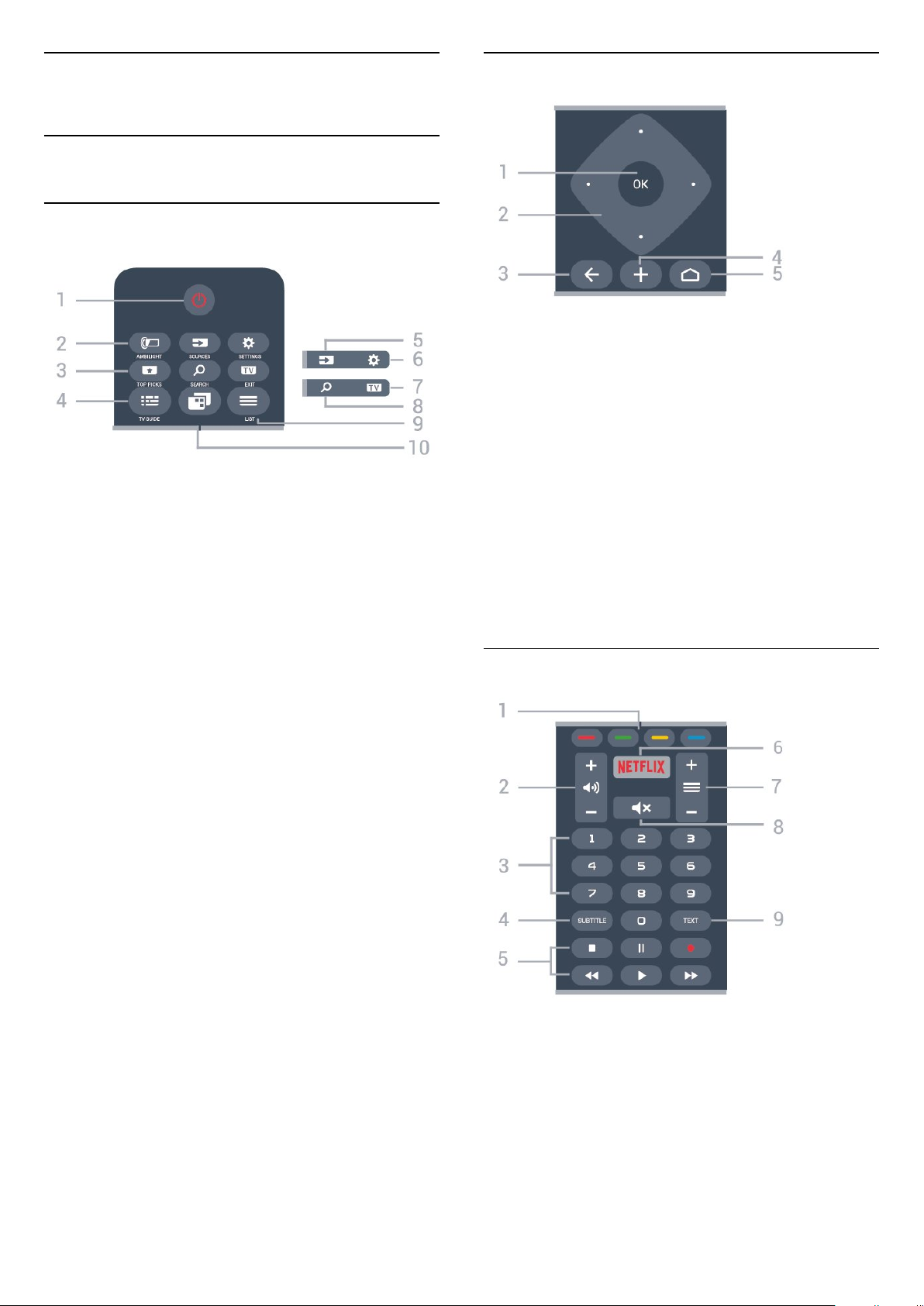
3
Diaľkové ovládanie
3.1
Prehľad tlačidiel
Horná časť
1 – Pohotovostný režim/Zapnutie
Zapnutie televízora alebo prepnutie späť do
pohotovostného režimu.
2 – AMBILIGHT
Výber niektorého zo štýlov funkcie Ambilight
3 – TOP PICKS
Otvorenie ponuky s odporúčanými programami,
videom na vyžiadanie (videopožičovňa) alebo online
televíziou (Catch Up TV).
Ak sú k dispozícii.
Stredná časť
1 – Tlačidlo OK
Potvrdenie výberu alebo nastavenia.
2 – Tlačidlá so šípkami/navigačné tlačidlá
Navigovanie nahor, nadol, doľava alebo doprava.
3 – BACK
Návrat na prechádzajúci zvolený kanál.
Návrat na predchádzajúcu ponuku.
Prechod na predchádzajúcu aplikáciu/internetovú
stránku.
4 – OPTIONS
Otvorenie alebo zatvorenie ponuky Možnosti.
5 – HOME
Otvorenie domovskej ponuky.
Spodná časť
4 – TV GUIDE
Otvorenie alebo zatvorenie TV programu.
5 – SOURCES
Otvorenie alebo zatvorenie ponuky Zdroje.
6 – SETTINGS
Otvorenie ponuky Časté nastavenia.
7 – EXIT
Prepnutie späť na sledovanie televízie. Opustenie
interaktívnej televíznej aplikácie.
8 – SEARCH
Otvorenie stránky vyhľadávania.
9 – LIST
Otvorenie alebo zatvorenie zoznamu kanálov.
10 – Ponuka televízora
Otvorenie ponuky televízora s bežnými funkciami
televízora.
1 – Farebné tlačidlá
Priamy výber možností.
2 – Hlasitosť
Nastavenie úrovne hlasitosti.
3 – Číselné tlačidlá
Priamy výber kanála.
4 – SUBTITLE
Zapnutie a vypnutie titulkov alebo ich zapnutie pri
8

stíšenom zvuku.
5 – Prehrávanie a záznam
• Prehrávanie na spustenie prehrávania.
• Pozastavenie na pozastavenie prehrávania
• Zastavenie na zastavenie prehrávania
• Pretočenie dozadu na pretočenie dozadu
• Pretočenie dopredu na pretočenie dopredu
• Záznam na spustenie záznamu
2 – Mikrofón VOICE
Pri hlasovom vyhľadávaní hovorte do tohto otvoru.
3 – Google Assistant™
Spustenie aplikácie Google Assistant™.
4 – Navigačná plocha – šípka/navigácia
• Navigovanie nahor, nadol, doľava alebo doprava.
• Počas vysielania potiahnite prstom nahor/nadol na
zmenu kanálov.
6 –
Priame otvorenie aplikácie Netflix. Keď je televízor v
zapnutom režime alebo v pohotovostnom režime.
7 – Kanál
Prepnutie na nasledujúci alebo predchádzajúci kanál
v zozname kanálov. Otvorenie nasledujúcej alebo
predchádzajúcej stránky teletextu. Spustenie
nasledujúcej alebo predchádzajúcej kapitoly na disku.
8 – Stíšenie
Stíšenie zvuku alebo jeho obnovenie.
9 – TEXT
Otvorenie alebo zatvorenie teletextu.
3.2
Prehľad tlačidiel (Easy
Remote)
Prehľad tlačidiel
5 – Navigačná plocha – OK
Potvrdenie výberu alebo nastavenia.
6 – BACK
• Návrat na prechádzajúci zvolený kanál.
• Návrat na predchádzajúcu ponuku.
7 – HOME
Otvorenie domovskej ponuky.
8 – Hlasitosť
Nastavenie úrovne hlasitosti.
Ďalšie funkcie
Stíšenie
Dlhým stlačením tlačidla „-“ (Zníženie hlasitosti)
stíšite zvuk.
Televízna ponuka
Dlhým stlačením tlačidla Domov otvoríte ponuku
televízora s bežnými funkciami televízora.
1 – Pohotovostný režim/Zapnutie
Zapnutie televízora alebo prepnutie späť do
pohotovostného režimu.
Prepínanie kanálov
Potiahnutím prstom nahor/nadol v režime „Sledovať
TV“ prepínate kanály.
Spárovanie s televízorom
Jednoducho namierte diaľkové ovládanie na televízor
a stlačte a podržte tlačidlá HOME a BACK ,
kým modrý indikátor LED na diaľkovom ovládaní
nezačne blikať (zhruba 3 sekundy). Potom tlačidlá
Domov a Späť uvoľnite.
Proces párovania sa odporúča vykonať po úplnom
zapnutí televízora (teda keď sa spúšťač systému
Android úplne načíta).
Počas párovania musí byť diaľkový ovládač blízko
televízora (vo vzdialenosti do 1 m).
Prípadne prejdite na položky Nastavenia > Všetky
nastavenia > Bezdrôtové a káblové
siete > Diaľkový ovládač > Spárovať s diaľkovým
ovládačom a potom postupujte podľa pokynov na
obrazovke.
Ak je párovanie úspešné, zobrazí sa hlásenie.
9

Hlasové vyhľadávanie
Na vyhľadávanie videí, hudby alebo iného obsahu na
internete môžete použiť aj váš hlas. Je pritom
potrebné hovoriť do mikrofónu na diaľkovom
ovládaní.
Pred použitím hlasového vyhľadávania sa musí
diaľkový ovládač spárovať s televízorom.
Ak chcete používať hlasové ovládanie…
1 - Stlačte tlačidlo VOICE na diaľkovom ovládači.
Rozsvieti sa na ňom modré svetlo, otvorí sa pole
vyhľadávania a mikrofón bude aktívny.
2 - Jasne vyslovte, čo chcete vyhľadať. Môžete
hovoriť 10 sekúnd, potom sa mikrofón
vypne. Zobrazenie výsledkov môže chvíľu trvať.
3 - V zozname s výsledkami vyhľadávania môžete
vybrať požadovanú položku.
3.3
Infračervený snímač
Televízor dokáže prijímať príkazy aj z diaľkového
ovládania, ktoré využíva technológiu IR (infračervené
signály). Môžete používať aj takého diaľkové
ovládanie, musíte ním však mieriť na infračervený
snímač na prednej strane televízora.
Výstraha
Pred infračervený snímač televízora neklaďte žiadne
predmety, mohli by blokovať infračervený signál.
3.4
Ak nebudete diaľkový ovládač dlhší čas používať,
vyberte batérie.
Staré batérie bezpečne zlikvidujte podľa nariadení
uvedených v časti o ukončení používania.
Ďalšie informácie nájdete v ponuke Pomocník po
výbere položky Kľúčové slová a vyhľadaní
témy Koniec používania.
3.5
Batérie (Easy Remote)
Ak televízor nereaguje na stláčanie tlačidiel na
diaľkovom ovládaní, možno sú vybité batérie.
Ak chcete vymeniť batérie, otvorte priestor na batérie
na prednej strane v dolnej časti diaľkového
ovládania.
1 - Dvierka priestoru na batérie posuňte v smere
znázornenom šípkou.
2 - Vymeňte staré batérie za 2 alkalické batérie
typu AAA-LR03-1,5 V. Dbajte, aby boli póly a na
batérii správne otočené.
3 - Dvierka uložte späť na miesto a zasuňte ich, kým
nezaskočia na miesto.
Batérie
Ak televízor nereaguje na stláčanie tlačidiel na
diaľkovom ovládaní, možno sú vybité batérie.
Ak chcete vymeniť batérie, otvorte priestor na batérie
na prednej strane v dolnej časti diaľkového
ovládania.
1 - Dvierka priestoru na batérie posuňte v smere
znázornenom šípkou.
2 - Vymeňte staré batérie za 2 alkalické batérie
typu AAA-LR03-1,5 V. Dbajte, aby boli póly a na
batérii správne otočené.
3 - Dvierka uložte späť na miesto a zasuňte ich, kým
nezaskočia na miesto.
Ak nebudete diaľkový ovládač dlhší čas používať,
vyberte batérie.
Staré batérie bezpečne zlikvidujte podľa nariadení
uvedených v časti o ukončení používania.
Ďalšie informácie nájdete v ponuke Pomocník po
výbere položky Kľúčové slová a vyhľadaní
témy Koniec používania.
10

3.6
Čistenie
Toto diaľkové ovládanie má povrchovú vrstvu odolnú
proti poškriabaniu.
Diaľkové ovládanie čistite mäkkou navlhčenou
handričkou. Na čistenie diaľkového ovládania nikdy
nepoužívajte látky ako alkohol, chemické prípravky
ani čistiace prostriedky pre domácnosť.
11
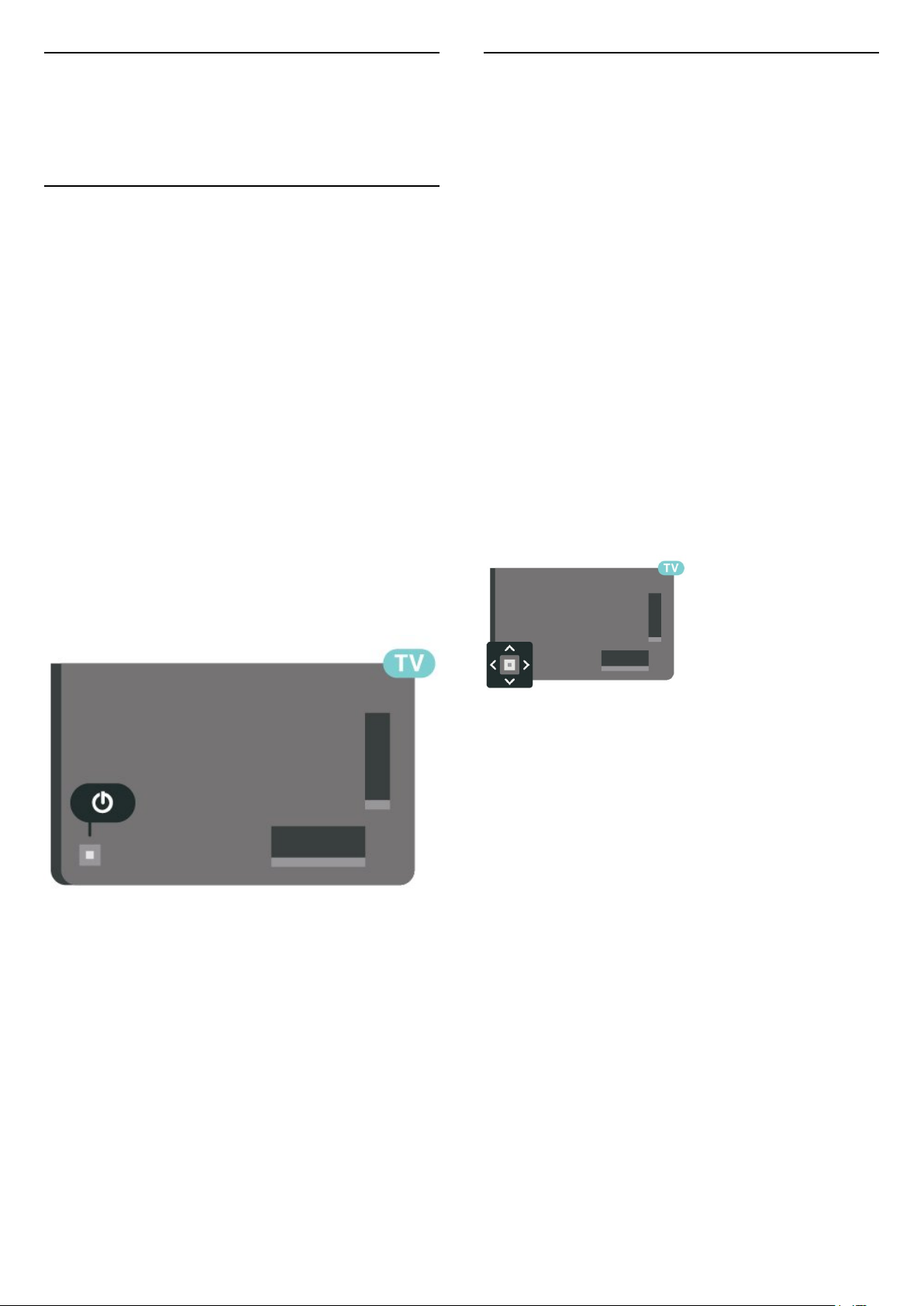
4
4.2
Zapínanie a
vypínanie
4.1
Zapnutie alebo pohotovostný
režim
Uistite sa, že televízor je pripojený k elektrickej sieti.
Pripojte dodaný napájací kábel k vstupnému
konektoru napájania v zadnej časti televízora.
Kontrolka v spodnej časti televízora sa rozsvieti.
Zapnutie
Stlačením tlačidla na diaľkovom ovládači zapnite
televízor. Alebo stlačte tlačidlo HOME . Televízor
môžete zapnúť aj stlačením malého páčkového
tlačidla v zadnej časti televízora, ak nemôžete nájsť
diaľkový ovládač alebo sú vybité batérie.
Prepnutie do pohotovostného režimu
Tlačidlá na televízore
Základné operácie televízora môžete ovládať, aj keď
stratíte diaľkové ovládanie alebo sa mu vybijú batérie.
Ak chcete otvoriť základnú ponuku…
1 - Keď je televízor zapnutý, stlačením páčkového
tlačidla na jeho zadnej strane otvoríte základnú
ponuku.
2 - Stlačením doľava alebo doprava môžete vybrať
položky Hlasitosť, Kanál alebo Zdroje. Ak
chcete prehrať ukážkový film, vyberte položky
Ukážka.
3 - Stláčaním tlačidiel hore alebo dole upravíte
hlasitosť či prepnete na nasledujúci alebo
predchádzajúci kanál. Pomocou tlačidiel hore a dole
môžete prechádzať aj zoznamom zdrojov vrátane
možnosti výberu tunera. Stlačením páčkového tlačidla
spustíte ukážkový film.
4 - Táto ponuka sa vypne automaticky.
Ak chcete televízor prepnúť do pohotovostného
režimu, vyberte položku a stlačte páčkové
tlačidlo.
Ak chcete televízor prepnúť do pohotovostného
režimu, stlačte tlačidlo na diaľkovom ovládači.
Môžete tiež stlačiť malé páčkové tlačidlo v zadnej
časti televízora.
V pohotovostnom režime zostáva televízor pripojený
k elektrickej sieti, no spotrebováva minimum energie.
Na úplné vypnutie televízora odpojte sieťovú
zástrčku.
Pri odpájaní napájacej zástrčky vždy ťahajte za
zástrčku, nikdy nie za kábel. Uistite sa, že máte vždy
voľný prístup k sieťovej zástrčke, napájaciemu káblu a
elektrickej zásuvke.
12
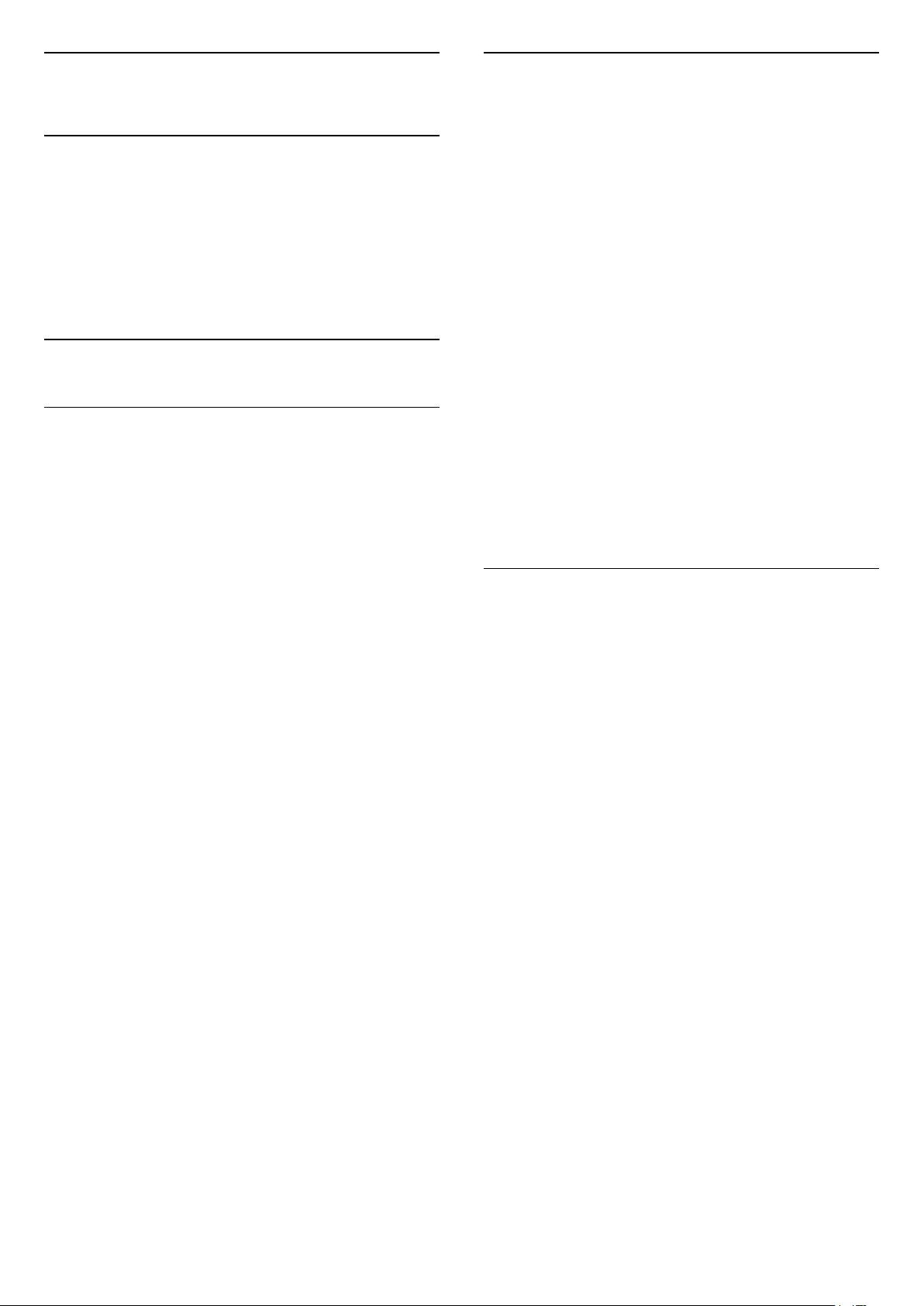
5
Otvorenie zoznamu kanálov
Kanály
5.1
Inštalácia kanálov
Ak chcete získať ďalšie informácie,
v ponuke Pomocník stlačte farebné
tlačidlo Kľúčové slová a vyhľadajte
položku Kanál, inštalácia z antény alebo Kanál,
inštalácia.
5.2
Zoznamy kanálov
O zoznamoch kanálov
Po inštalácii kanálov sa všetky kanály zobrazia
v zozname kanálov. Pri kanáloch sa zobrazujú názvy
a logá, ak sú tieto informácie dostupné.
Po výbere zoznamu kanálov stláčaním šípok
(hore) alebo (dole) vyberte kanál, ktorý môžete
začať sledovať stlačením tlačidla OK. Kanály v
príslušnom zozname ladíte len pri používaní tlačidiel
alebo .
Ikony kanálov
Po dokončení automatickej aktualizácie kanálov v
zozname kanálov budú nové nájdené kanály
označené ikonou (hviezdička).
Ak kanál uzamknete, bude označený
ikonou (zámok).
Rozhlasové stanice
Ak je dostupné digitálne vysielanie, počas inštalácie
sa nainštalujú digitálne rozhlasové stanice. Medzi
rozhlasovými stanicami môžete prepínať rovnako ako
pri televíznych kanáloch. Inštalácia kanálov
káblového vysielania (DVB-C) zvyčajne zoraďuje
rozhlasové stanice od čísla kanála 1001 nahor.
Tento televízor môže prijímať vysielanie v digitálnom
televíznom štandarde DVB. Televízor nemusí fungovať
správne, ak využívate služby prevádzkovateľa
digitálneho vysielania, ktorý nespĺňa všetky
požiadavky tohto štandardu.
Vedľa zoznamu so všetkými kanálmi si môžete vybrať
odfiltrovaný zoznam alebo niektorý z vami
vytvorených zoznamov obľúbených kanálov.
Otvorenie aktuálneho zoznamu kanálov…
1 - Stlačením tlačidla prepnite na TV.
2 - Stlačením tlačidla OK otvorte aktuálny zoznam
kanálov.
3 - Stlačením tlačidla BACK zavrite zoznam
kanálov.
Výber jedného zo zoznamov kanálov...
1 - Keď je na obrazovke otvorený zoznam kanálov,
stlačte tlačidlo OPTIONS.
2 - Vyberte položku Vybrať zoznam kanálov a
stlačte tlačidlo press OK.
3 - V ponuke zoznamu vyberte jeden z dostupných
zoznamov kanálov a stlačte tlačidlo OK.
Prípadne môžete vybrať názov zoznamu v hornej
časti zoznamu kanálov a stlačením
tlačidla OK otvoriť ponuku zoznamu.
Vyhľadanie kanála
Ak potrebujete nájsť kanál v dlhom zozname, môžete
ho nechať vyhľadať.
Televízor dokáže vyhľadať kanál v jednom z dvoch
hlavných zoznamov kanálov – zozname pre anténu
alebo káblovú TV.
Ak chcete vyhľadať kanál…
1 - Stlačte tlačidlo .
2 - Stlačením tlačidla OK otvorte aktuálny zoznam
kanálov.
3 - Stlačte tlačidlo OPTIONS.
4 - Vyberte položku Vybrať zoznam kanálov a
stlačte tlačidlo press OK.
5 - Vyberte Filtrovať kanály antény, Filtrovať kanály
káblovej TV a stlačte tlačidlo OK.
6 - Vyberte položku Vyhľadať kanál a stlačením
tlačidla OK otvorte textové pole. Text môžete
zadávať pomocou klávesnice diaľkového ovládania
(ak je k dispozícii) alebo klávesnice na obrazovke.
7 - Zadajte číslo, názov, alebo časť názvu a vyberte
tlačidlo Prijať a stlačte tlačidlo OK. TV vyhľadá
názvy vyhovujúcich kanálov vo zvolenom zozname.
Výsledky vyhľadávania sú uvedené ako zoznam
kanálov – názov zoznamu je uvedený v hornej časti.
Výsledky vyhľadávania zmiznú po zvolení ďalšieho
kanálu v zozname alebo uzavretí zoznamu s
výsledkami vyhľadávania.
13

5.3
Zoradenie zoznamu kanálov
V rámci zoznamu kanálov môžete zoradiť všetky
kanály. Zoznam kanálov môžete nastaviť tak, aby
zobrazoval len TV alebo len rozhlasové stanice. U
terestriálnych/káblových kanálov môžete nastaviť,
aby sa v zozname zobrazovali len voľne šírené alebo
len kódované kanály.
Nastavenie filtra na zozname so všetkými kanálmi...
1 - Stlačte tlačidlo .
2 - Stlačením tlačidla OK otvorte aktuálny zoznam
kanálov.
3 - Stlačte tlačidlo OPTIONS.
4 - Vyberte položku Vybrať zoznam kanálov a
stlačte tlačidlo press OK.
5 - Vyberte položku Filtrovať kanály
antény alebo Filtrovať kanály káblovej TV podľa
zoznamu, ktorý chcete filtrovať a stlačte tlačidlo OK.
6 - V ponuke Možnosti vyberte filter, ktorý chcete a
aktivujte stlačením tlačidla OK. Názov filtra sa zobrazí
ako časť názvu zoznamu kanálov v hornej časti
zoznamu kanálov.
7 - Stlačením tlačidla (vľavo) sa vráťte o krok
dozadu alebo stlačením tlačidla zatvorte ponuku.
5.4
Sledovanie kanálov
Naladenie kanálu
Ak chcete začať sledovať televízne kanály, stlačte
tlačidlo . Televízor prepne na kanál, ktorý ste
naposledy sledovali.
Prepínanie kanálov
Ak chcete prepínať kanály, stlačte
tlačidlo alebo .
Ak poznáte číslo požadovaného kanála, zadajte toto
číslo pomocou číselných tlačidiel. Stlačením tlačidla
OK po zadaní čísla ihneď prepnete kanál.
Uzamknutie kanála
Uzamknutie a odomknutie kanálu
Ak chcete deťom zabrániť sledovať niektorý kanál,
môžete ho uzamknúť. Ak chcete sledovať uzamknutý
kanál, musíte zadať 4-ciferný kód PIN funkcie Detská
zámka. Programy z pripojených zariadení nie je
možné uzamknúť.
Ak chcete uzamknúť kanál…
1 - Stlačte tlačidlo .
2 - Stlačením tlačidla OK otvorte zoznam kanálov.
V prípade potreby zmeňte zoznam kanálov.
3 - Vyberte kanál, ktorý chcete uzamknúť.
4 - Stlačte tlačidlo OPTIONS, vyberte Uzamknúť
kanál a stlačte tlačidlo OK.
5 - Zadajte svoj 4-ciferný kód PIN, keď oň požiada
TV. Uzamknutý kanál sa označí symbolom (zámka).
6 - Stlačením tlačidla (vľavo) sa vráťte o krok
dozadu alebo stlačením tlačidla BACK zatvorte
ponuku.
Odomknutie kanálu…
1 - Stlačte tlačidlo .
2 - Stlačením tlačidla OK otvorte zoznam kanálov.
V prípade potreby zmeňte zoznam kanálov.
3 - Vyberte kanál, ktorý chcete odomknúť.
4 - Stlačte tlačidlo OPTIONS, vyberte
položku Odomknúť kanál a stlačte OK.
5 - Zadajte svoj 4-ciferný kód PIN, keď oň požiada
TV.
6 - Stlačením tlačidla (vľavo) sa vráťte o krok
dozadu alebo stlačením tlačidla BACK zatvorte
ponuku.
Ak uzamknete alebo odomknete kanály v zozname
kanálov, kód PIN stačí zadať raz až do uzavretia
zoznamu kanálov.
Ak chcete získať ďalšie informácie,
v ponuke Pomocník stlačte farebné
tlačidlo Kľúčové slová a vyhľadajte
položku Detská zámka.
Ak sú dostupné príslušné informácie z internetu,
televízor uvádza názov a informácie o aktuálnom
programe, ako aj názov a informácie o programe,
ktorý po ňom nasleduje.
Predchádzajúci kanál
Ak chcete prejsť na predchádzajúci naladený kanál,
stlačte tlačidlo BACK.
Môžete taktiež naladiť kanály zo zoznamu kanálov.
Vekové obmedzenie
Ak chcete deťom zabrániť sledovať program
nevhodný pre ich vek, môžete nastaviť vekové
obmedzenie.
Digitálne kanály môžu označovať svoje programy
vekovým obmedzením. Ak je vekové obmedzenie
programu rovnaké alebo vyššie než vek, ktorý ste
nastavili ako vekové obmedzenie pre svoje dieťa,
program bude uzamknutý. Ak chcete sledovať
uzamknutý program, je nutné najprv zadať kód
funkcie Rodičovské obmedzenia.
Ak chcete nastaviť vekové obmedzenie…
14

1 - Vyberte položkyNastavenia > Detská
zámka > Rodičovské obmedzenia a stlačte
tlačidlo OK.
2 - Zadajte 4-miestny kód detskej zámky. Ak ste kód
ešte nenastavili, vyberte položku Zadať kód v
ponuke Detská zámka. Zadajte 4-miestny kód a
potvrďte ho. Teraz môžete zadať vekové obmedzenie.
3 - Späť v ponuke Rodičovská zámka kliknite na
príslušný vek a stlačte tlačidlo OK.
4 - V prípade potreby opätovným stláčaním
tlačidla (vľavo) ponuku zatvorte.
Ak chcete vekové obmedzenie vypnúť, vyberte
možnosť Žiadny. V niektorých krajinách je však nutné
nastaviť vekové obmedzenie.
V prípade niektorých
poskytovateľov/prevádzkovateľov vysielania televízor
uzamyká iba programy s vyšším
obmedzením. Vekové obmedzenie je nastavené pre
všetky kanály.
Uprednostnený jazyk titulkov môžete zvoliť pod
položkou Jazyk titulkov.
Titulky z teletextu
Ak naladíte analógový kanál, titulky pre jednotlivé
kanály bude nutné nastaviť manuálne.
1 - Prepnite na požadovaný kanál a stlačením
tlačidla TEXT otvorte teletext.
2 - Zadajte číslo stránky s titulkami, zvyčajne 888.
3 - Ak chcete teletext zatvoriť, znovu stlačte
tlačidlo TEXT.
Ak ste v ponuke titulkov vybrali možnosť Zapnuté,
počas sledovania analógového kanála sa v prípade
dostupnosti zobrazia titulky.
Ak chcete zistiť, či je kanál analógový alebo digitálny,
prepnite na daný kanál a otvorte položku Informácie
v ponuke OPTIONS.
Možnosti kanálov
Otvorenie možností
Počas sledovania kanála môžete nastaviť niekoľko
možností.
V závislosti od typu kanála, ktorý sledujete
(analógový alebo digitálny), či nastavení televízora je
k dispozícii niekoľko možností.
Otvorenie ponuky možností...
1 - Počas sledovania kanála stlačte
tlačidlo OPTIONS.
2 - Ponuku zatvoríte ďalším stlačením
tlačidla OPTIONS.
Titulky
Zapnutie
Digitálne vysielanie môže k programom ponúkať
titulky.
Jazyk titulkov
Uprednostnené jazyky titulkov
Digitálne vysielanie môže pre jeden program ponúkať
titulky v niekoľkých jazykoch. Môžete nastaviť
preferovaný primárny a sekundárny jazyk titulkov. Ak
sú k dispozícii titulky v jednom z týchto jazykov,
televízor vybrané titulky zobrazí.
Ak chcete nastaviť preferovaný a sekundárny jazyk
titulkov…
1 - Prejdite na položky Nastavenia > Región
a jazyk a stlačte tlačidlo OK.
2 - Vyberte položky Jazyky > Základné
titulky alebo Sekundárne titulky.
3 - Vyberte požadovaný jazyk a stlačte tlačidlo OK.
4 - Stlačením tlačidla (vľavo) sa vráťte o krok
dozadu alebo stlačením tlačidla BACK zatvorte
ponuku.
Výber jazyka titulkov
Ak chcete zobraziť titulky…
Stlačte tlačidlo OPTIONS a vyberte
položku Titulky.
Titulky môžete zapnúť alebo vypnúť. Prípadne
môžete zvoliť možnosť Automaticky.
Automatické
Ak sú informácie o jazyku súčasťou digitálneho
vysielania a vysielaný program nie je vo vašom jazyku
(v jazyku nastavenom na TV), TV môže automaticky
zobraziť titulky v jednom z vami uprednostnených
jazykov pre titulky. Jeden z týchto jazykov titulkov
musí byť zároveň súčasťou vysielania.
Ak nie sú k dispozícii titulky ani v jednom z
preferovaných jazykov, môžete vybrať iný dostupný
jazyk titulkov. Ak nie sú k dispozícii žiadne jazyky
titulkov, túto možnosť nie je možné vybrať.
Ak chcete nastaviť jazyk titulkov, keď nie je k dispozícii
žiadny z vašich preferovaných jazykov…
1 - Stlačte tlačidlo OPTIONS.
2 - Vyberte položku Jazyk titulkov a dočasne
vyberte jeden z jazykov titulkov.
15

Jazyk zvuku
HbbTV na tomto kanáli
Preferovaný jazyk zvuku
Digitálne vysielanie dokáže pre program ponúknuť
niekoľko zvukových stôp v rôznych jazykoch. Môžete
nastaviť preferovaný základný a sekundárny jazyk
zvuku. Ak je počas sledovania k dispozícii jeden z
týchto jazykov, televízor prepne na príslušný jazyk
zvuku.
Ak chcete nastaviť preferovaný a sekundárny jazyk
zvuku…
1 - Prejdite na položky Nastavenia > Región
a jazyk a stlačte tlačidlo OK.
2 - Vyberte položky Jazyky > Základný
zvuk alebo Sekundárny zvuk.
3 - Vyberte požadovaný jazyk a stlačte tlačidlo OK.
4 - Stlačením tlačidla (vľavo) sa vráťte o krok
dozadu alebo stlačením tlačidla BACK zatvorte
ponuku.
Vybratie jazyka zvuku
Ak nie je k dispozícii žiaden z preferovaných jazykov
zvuku, môžete vybrať iný dostupný jazyk titulkov. Ak
nie sú k dispozícii žiadne jazyky zvykových stôp, túto
možnosť nie je možné vybrať.
Ak chcete nastaviť jazyk zvuku, keď nie je k dispozícii
žiadny z vašich preferovaných jazykov…
1 - Stlačte tlačidlo OPTIONS.
2 - Vyberte položku Jazyk zvuku a dočasne
vyberte jeden z jazykov titulkov.
Ak chcete predísť otváraniu stránok HbbTV na
konkrétnom kanáli, môžete tieto stránky zablokovať
len pre daný kanál.
Zapnutie HbbTV
Vyberte položky Nastavenia > Všeobecné
nastavenia > Rozšírené > Nastavenia HbbTV >
HbbTV > Zapnuté.
Informácie o programe
Zobrazenie podrobností o programe
Ak chcete zobraziť podrobnosti o zvolenom
programe…
1 - Nalaďte kanál.
2 - Stlačte tlačidlo OPTIONS , vyberte
položku Informácie o programe a stlačte tlačidlo
OK.
3 - Ak ho chcete zatvoriť, stlačte tlačidlo OK.
Prípadne môžete priamo stlačiť tlačidlo INFO* na
zobrazenie informácií o aktuálnom programe
a nasledujúcich programoch. V časti Informácie o
programe stlačte farebné tlačidlo PLÁNOVANÉ
na otvorenie zoznamu plánovaných záznamov alebo
opakovane stláčajte tlačidlo (doprava) na
zobrazenie časti TV program.
*Ak je tlačidlo INFO na príslušnom diaľkovom
ovládači k dispozícii.
Bežné rozhranie
Ak ste do niektorého zo slotov Common Interface
vložili dekódovaciu kartu, môžete zobraziť informácie
o CAM a operátorovi, prípadne niekoľko nastavení v
spojitosti s CAM.
Zobrazenie informácií o CAM…
1 - Stlačte tlačidlo SOURCES.
2 - V položke Sledovať TV vyberte typ kanála, pre
ktorý využívate modul CAM.
3 - Stlačte tlačidlo OPTIONS a vyberte položku
Common Interface.
4 - Vyberte príslušný slot Common Interface
a stlačte tlačidlo (vpravo).
5 - Vyberte televízneho prevádzkovateľa modulu
CAM a stlačte tlačidlo OK. Nasledujúce stránky
vytvára daný prevádzkovateľ.
Mono/Stereo
Zvuk analógového kanálu môžete prepnúť do režimu
mono alebo stereo.
Prepnutie do režimu mono alebo stereo…
1 - Nalaďte analógový kanál.
2 - Stlačte tlačidlo OPTIONS, vyberte
položku Mono/Stereo a stlačte tlačidlo (vpravo).
3 - Vyberte možnosť Mono alebo Stereo a stlačte
tlačidlo OK.
4 - Stlačením tlačidla (vľavo) sa vráťte o krok
dozadu alebo stlačením tlačidla BACK zatvorte
ponuku.
Znovu zoradiť kanály
Poradie kanálov môžete zmeniť len v zozname
obľúbených (preskupenie).
Zmena poradia kanálov…
1 - Otvorte zoznam obľúbených, ktorý chcete
preskupiť.
16

2 - Stlačte tlačidlo OPTIONS , vyberte položku
Znovu zoradiť kanály a stlačte OK.
3 - V zozname obľúbených vyberte kanál, ktorý
chcete presunúť, a stlačte OK.
4 - Pomocou tlačidiel (hore) alebo (dole)
presuňte kanál na želané miesto.
5 - Nové umiestnenie potvrdíte stlačením tlačidla
OK.
6 - Poradie kanálov môžete meniť rovnakým
spôsobom, kým nezatvoríte zoznam
obľúbených tlačidlom BACK.
Televízor sa prepne na novo vytvorený zoznam
obľúbených.
Taktiež môžete pridať niekoľko programov súčasne
alebo založiť zoznam obľúbených skopírovaním
zoznamu kanálov so všetkými kanálmi a odstránením
kanálov, ktoré nepotrebujete.
Kanály v zozname obľúbených sa prečíslujú.
Pridanie niekoľkých kanálov
5.5
Obľúbené kanály
O obľúbených kanáloch
V zozname obľúbených kanálov môžete vybrať
požadované kanály.
Môžete vytvoriť 4 rôzne zoznamy obľúbených
kanálov, ktoré vám uľahčia prepínanie kanálov. Každý
zoznam obľúbených kanálov môžete pomenovať
samostatne. Meniť poradie kanálov je možné len v
zozname obľúbených programov.
Po výbere zoznamu obľúbených kanálov stláčaním
šípok (hore) alebo (dole) vyberte kanál, ktorý
môžete začať sledovať stlačením tlačidla OK. Kanály
v príslušnom zozname ladíte len používaním tlačidiel
alebo .
Vytvorenie zoznamu obľúbených
Vytvorenie zoznamu obľúbených programov...
1 - Stlačením tlačidla prepnite na TV.
2 - Stlačením tlačidla OK otvorte aktuálny zoznam
kanálov.
3 - Stlačte tlačidlo OPTIONS.
4 - Vyberte položku Vytvoriť zoznam obľúbených a
stlačte tlačidlo press OK.
5 - V zozname naľavo vyberte kanál, ktorý chcete
označiť ako obľúbený a stlačte tlačidlo OK. Kanály sa
zobrazujú v zozname napravo v poradí, v akom ich
pridávate. Ak chcete operáciu vrátiť späť, označte
kanál v zozname naľavo a znovu stlačte tlačidlo OK.
6 - V prípade potreby môžete pokračovať vo výbere
a pridávaní kanálov medzi obľúbené programy.
7 - Pridávanie kanálov ukončíte stlačením tlačidla
BACK.
V televízore sa zobrazí výzva na premenovanie
zoznamu obľúbených. Môžete použiť klávesnicu na
obrazovke.
1 - Pomocou klávesnice na obrazovke odstráňte
aktuálny názov a zadajte nový.
2 - Po zadaní vyberte položku Zavrieť a stlačte OK.
Ak chcete pridať niekoľko za sebou nasledujúcich
programov do zoznamu obľúbených súčasne, môžete
použiť funkciu Vybrať rozsah.
Pridanie rozsahu kanálov…
1 - Otvorte zoznam obľúbených, do ktorého chcete
pridať rozsah kanálov.
2 - Stlačte tlačidlo OPTIONS , vyberte položku
Vybrať rozsah a stlačte OK.
3 - V zozname naľavo vyberte prvý kanál rozsahu,
ktorý chcete pridať a stlačte tlačidlo OK.
4 - Stlačením tlačidla (dole) vyberte posledný
kanál rozsahu, ktorý chcete pridať. Kanály sú
označené naľavo.
5 - Stlačením tlačidla OK pridajte tento rozsah
kanálov a potvrďte.
Taktiež môžete začať s tvorbou zoznamu obľúbených
pomocou funkcie Vybrať rozsah.
Premenovanie zoznamu obľúbených
Premenovať môžete len zoznam obľúbených.
Premenovanie zoznamu obľúbených…
1 - Otvorte zoznam obľúbených, ktorý chcete
premenovať.
2 - Stlačte tlačidlo OPTIONS , vyberte položku
Premenovať zoznam obľúbených a stlačte OK.
3 - Pomocou klávesnice na obrazovke odstráňte
aktuálny názov a zadajte nový.
4 - Po zadaní vyberte položku Zavrieť a stlačte OK.
5 - Stlačením tlačidla BACK zavrite zoznam
kanálov.
Odstránenie zoznamu obľúbených
Odstrániť môžete len zoznam obľúbených.
Odstránenie zoznamu obľúbených…
1 - Otvorte zoznam obľúbených, ktorý chcete
odstrániť.
2 - Stlačte tlačidlo OPTIONS , vyberte položku
Odstrániť zoznam obľúbených a stlačte OK.
3 - Potvrďte odstránenie zo zoznamu.
4 - Stlačením tlačidla BACK zavrite zoznam
17

kanálov.
5.6
Text/Teletext
Znovu zoradiť kanály
Poradie kanálov môžete zmeniť len v zozname
obľúbených (preskupenie).
Zmena poradia kanálov…
1 - Otvorte zoznam obľúbených, ktorý chcete
preskupiť.
2 - Stlačte tlačidlo OPTIONS , vyberte položku
Znovu zoradiť kanály a stlačte OK.
3 - V zozname obľúbených vyberte kanál, ktorý
chcete presunúť, a stlačte OK.
4 - Pomocou tlačidiel (hore) alebo (dole)
presuňte kanál na želané miesto.
5 - Nové umiestnenie potvrdíte stlačením tlačidla
OK.
6 - Poradie kanálov môžete meniť rovnakým
spôsobom, kým nezatvoríte zoznam obľúbených
tlačidlom BACK.
Zoznam obľúbených kanálov v časti
TV program
Časť TV program môžete prepojiť so zoznamom
obľúbených kanálov.
1 - Počas sledovania televízneho kanála podržte
dlhšie stlačené tlačidlo > Vybrať zoznam kanálov.
2 - Vyberte položku Zoznam obľúbených a stlačte
tlačidlo OK.
3 - Stlačte tlačidlo TV GUIDE na otvorenie tohto
zoznamu.
Pomocou TV programu môžete zobraziť zoznam
aktuálnych a plánovaných televíznych programov na
svojich obľúbených kanáloch. Spolu s vašimi
obľúbenými kanálmi sa zobrazia 3 najpoužívanejšie
kanály z predvoleného zoznamu poskytovateľov
vysielania, ktoré budú k dispozícii na zobrazenie
ukážky po vašich obľúbených kanáloch. Na povolenie
používania musíte tieto kanály pridať do vášho
zoznamu obľúbených (pozrite si kapitolu „TV
program“)
Stránky teletextu
Na otvorenie teletextu stlačte tlačidlo TEXT počas
sledovania televíznych kanálov.
Na zatvorenie teletextu znova stlačte tlačidlo TEXT.
Výber stránky teletextu
Ak chcete vybrať stránku . . .
1 - Zadajte číslo strany pomocou číselných tlačidiel.
2 - Po obrazovke sa pohybujte pomocou tlačidiel so
šípkami.
3 - Stlačením farebného tlačidla vyberte jednu z
farebne označených položiek v spodnej časti
obrazovky.
Podstránky teletextu
Stránka teletextu môže obsahovať niekoľko
podstránok. Čísla podstránok sa zobrazujú na lište
vedľa čísla hlavnej stránky.
Na výber podstránky stlačte tlačidlo alebo .
Prehľad T.O.P. teletextu
Niektorí poskytovatelia vysielania ponúkajú funkciu
T.O.P. Teletext.
Otvorenie funkcie T.O.P. v teletexte stlačte
tlačidlo OPTIONS a vyberte položku Prehľad
teletextu T.O.P.
Vyhľadávanie v teletexte
Môžete vybrať slovo a v teletexte vyhľadať všetky
miesta, kde sa toto slovo vyskytuje.
1 - Otvorte stránku teletextu a stlačte tlačidlo OK.
2 - Pomocou tlačidiel so šípkami vyberte
požadované slovo alebo číslo.
3 - Ďalším stlačením tlačidla OK prejdete na
najbližšie miesto výskytu tohto slova alebo čísla.
4 - Ďalším stlačením tlačidla OK prejdete na
nasledujúce miesto výskytu.
5 - Vyhľadávanie ukončite stláčaním
tlačidla (hore), až kým nezostane označená
žiadna položka.
Teletext z pripojeného zariadenia
Na každej strane časti TV program sa nachádza
tabuľka „Vedeli ste“ vložená vo vašom zozname
obľúbených kanálov. Kanál „Vedeli ste“ ponúka
užitočné tipy na zdokonalenie spôsobu, akým
používate svoj televízor.
Niektoré zariadenia, ktoré prijímajú televízne kanály,
môžu tiež ponúkať teletext.
Otvorenie teletextu z pripojeného zariadenia. . .
1 - Stlačte tlačidlo SOURCES, vyberte príslušné
zariadenie a stlačte tlačidlo OK.
2 - Počas sledovania kanála na zariadení stlačte
tlačidlo OPTIONS , vyberte položku Zobraziť
tlačidlá zariadenia, stlačte tlačidlo a následne
OK.
3 - Stlačením tlačidla BACK skryjete tlačidlá
zariadenia.
4 - Ak chcete zatvoriť teletext, znovu stlačte
18

tlačidlo BACK.
Digitálny teletext (len Spojené kráľovstvo)
Niektorí poskytovatelia digitálneho vysielania
ponúkajú na svojich digitálnych televíznych kanáloch
špeciálny digitálny teletext alebo interaktívne
televízne funkcie. Tieto služby zahŕňajú normálny
teletext, v rámci ktorého môžete navigovať a vyberať
položky pomocou tlačidiel s číslami, farebných
tlačidiel a tlačidiel so šípkami.
Ak chcete zatvoriť digitálny teletext, stlačte
tlačidlo BACK.
* Teletext možno otvoriť, len ak sú kanály
nainštalované priamo v internom tuneri televízora
a televízor je nastavený na režim televízie. Ak sa
používa set-top box, teletext nebude v televízore
k dispozícii. V takomto prípade môžete použiť
teletext na set-top boxe.
Možnosti teletextu
Vo funkcii Teletext máte po stlačení
tlačidla OPTIONS na výber tieto možnosti...
• Pozastaviť stránku/Zrušiť pozastavenie stránky
Spustenie alebo zastavenie automatického rotovania
podstránok.
• Duálna obrazovka/celá obrazovka
Súčasné zobrazenie televízneho kanála a teletextu
vedľa seba.
• Prehľad T.O.P
Otvorenie funkcie T.O.P. Teletext.
• Zväčšiť/Normálne zobrazenie
Zväčšenie stránky teletextu, aby sa pohodlnejšie
čítala.
• Odhaliť
Zobrazenie skrytých informácií na stránke.
• Opakovať podstránky
Opakovanie podstránok, ak sú nejaké k dispozícii.
• Jazyk
Prepnutie skupiny znakov, ktorú teletext používa na
správne zobrazenie textu.
• Teletext 2.5
Aktivácia funkcie Teletext 2.5, ktorá ponúka viac farieb
a lepšiu grafiku.
teletext alebo Sekundárny teletext a stlačte
tlačidlo OK.
3 - Vyberte preferované jazyky teletextu.
4 - V prípade potreby opätovným stláčaním
tlačidla (vľavo) ponuku zatvorte.
Teletext 2.5
Teletext 2.5 (ak je dostupný) ponúka viac farieb a
lepšiu grafiku. Teletext 2.5 je aktivovaný ako
štandardné výrobné nastavenie.
Ak chcete vypnúť Teletext 2.5…
1 - Stlačte tlačidlo TEXT.
2 - Keď je na obrazovke otvorená funkcia Teletext,
stlačte tlačidlo OPTIONS.
3 - Vyberte položky Teletext 2.5 > Vypnuté a
stlačte OK.
4 - V prípade potreby opätovným stláčaním
tlačidla (vľavo) ponuku zatvorte.
5.7
Interaktívny TV
Informácie o funkcii iTV
Pomocou funkcie interaktívneho TV niektorí
poskytovatelia digitálneho vysielania kombinujú svoj
bežný televízny program s informačnými alebo
zábavnými stránkami. Na niektorých stránkach
môžete reagovať na program alebo hlasovať,
nakupovať online alebo zaplatiť za program videa na
požiadanie.
HbbTV, MHEG, . . .
Vysielatelia využívajú rôzne systémy interaktívnej
televízie: HbbTV (Hybrid Broadcast Broadband TV)
alebo iTV (interaktívna TV - MHEG). Interaktívny TV sa
niekedy označuje ako digitálny teletext alebo červené
tlačidlo. Každý systém je však odlišný.
Ďalšie informácie získate na webovej lokalite
konkrétneho poskytovateľa vysielania.
Čo potrebujete
Konfigurácia teletextu
Jazyk teletextu
Niektorí poskytovatelia digitálneho televízneho
vysielatelia majú v ponuke niekoľko jazykov teletextu.
Nastavenie primárneho a sekundárneho jazyka
teletextu. . .
1 - Vyberte položky Nastavenia > Región a jazyk
a stlačením tlačidla (vpravo) vstúpte do ponuky.
2 - Vyberte položky Jazyk > Základný
Interaktívny TV je dostupný len na digitálnych TV
kanáloch. Aby ste si mohli plne vychutnať výhody
interaktívneho TV, budete potrebovať
vysokorýchlostné (širokopásmové) pripojenie
televízora k internetu.
HbbTV
Ak televízny kanál ponúka stránky HbbTV, musíte
tieto stránky najprv zapnúť v nastaveniach televízora,
aby ste ich mohli prezerať.
Nastavenia > Všeobecné
nastavenia > Rozšírené > Nastavenia
19

HbbTV > HbbTV > Zapnuté.
Používanie iTV
Otvorenie stránok iTV
Väčšina kanálov ponúkajúcich funkciu HbbTV alebo
iTV vás vyzve, aby ste na otvorenie ich interaktívneho
programu stlačili tlačidlo (červené) alebo tlačidlo
OK.
Navigácia v rámci stránok iTV
Na navigáciu v rámci stránok iTV môžete použiť
tlačidlá so šípkami, farebné tlačidlá, tlačidlá s číslami a
tlačidlo BACK.
Pomocou
tlačidiel (Prehrávanie), (Pozastavenie)
a (Zastavenie) môžete sledovať videá v rámci
stránok iTV.
Digitálny teletext (len Spojené kráľovstvo)
Ak chcete otvoriť digitálny teletext, stlačte tlačidlo
TEXT. Ak ho chcete zatvoriť, stlačte
tlačidlo BACK .
Zatvorenie stránok iTV
Väčšina stránok iTV vás informuje, ktoré tlačidlo slúži
na ich zavretie.
Ak chcete vynútiť zavretie stránky iTV, prepnite na
nasledujúci kanál a stlačte tlačidlo BACK.
20

6
Inštalácia kanálov
6.1
Inštalácia satelitu
Informácie o inštalácii satelitov
Maximálne 4 satelity
Na tomto televízore môžete nainštalovať maximálne 4
satelity (4 konvertory LNB). Na začiatku inštalácie
vyberte presný počet satelitov, ktoré chcete
nainštalovať. Urýchli to inštaláciu.
Unicable
Na pripojenie satelitnej antény k televízoru môžete
použiť systém Unicable. Na začiatku inštalácie môžete
vybrať systém Unicable pre jeden alebo dva satelity.
MDU - Jednotka Multi-Dwelling-Unit
Zabudované satelitné tunery podporujú jednotku
MDU na satelitoch Astra a Digiturk na satelite
Eutelsat. Jednotka MDU na satelite Türksat nie je
podporovaná.
Spustenie inštalácie
Skôr ako začnete s inštaláciou, uistite sa, že je
satelitná anténa správne pripojená a optimálne
nasmerovaná.
Ak chcete spustiť inštaláciu satelitu…
1 - Vyberte položky Nastavenia >
Kanály > Inštalácia satelitu a stlačte
tlačidlo OK. V prípade potreby zadajte kód PIN.
2 - Vyberte položku Vyhľadať satelit a stlačte
tlačidlo OK.
3 - Vyberte položku Vyhľadať a stlačte tlačidlo OK.
TV vyhľadá satelity.
4 - Vyberte položku Inštalovať a stlačte
tlačidlo OK. Televízor zobrazí aktuálne nastavenie
inštalácie satelitu.
Ak chcete zmeniť toto nastavenie, vyberte
možnosť Nastavenia.
Ak nastavenie nechcete zmeniť, vyberte
možnosť Hľadať. Prejdite na krok 5.
5 - V časti Systém inštalácie vyberte počet satelitov,
ktoré chcete nainštalovať, alebo vyberte jeden zo
systémov Unicable. Ak vyberiete možnosť Unicable,
môžete pre jednotlivé tunery vybrať čísla
používateľských pásiem a zadať frekvencie
používateľských pásiem. V niektorých krajinách je v
ponuke Ďalšie nastavenia možné upraviť niektoré
odborné nastavenia jednotlivých konvertorov LNB.
6 - Televízor vyhľadá satelity dostupné v rámci
nasmerovania vašej satelitnej antény. Môže to trvať
niekoľko minút. Ak sa nájde satelit, jeho názov a
intenzita signálu sa zobrazia na obrazovke.
7 - Keď televízor nájde požadované satelity, vyberte
položku Inštalovať.
8 - Ak satelit ponúka balíky kanálov, na televízore sa
zobrazia balíky dostupné pre daný satelit. Vyberte
požadovaný balík. Niektoré balíky ponúkajú rýchlu a
úplnú inštaláciu dostupných kanálov – v takomto
prípade si vyberte jednu možnosť. Na televízore sa
nainštalujú satelitné kanály a rozhlasové stanice.
9 - Ak chcete uložiť konfiguráciu satelitu aj
nainštalované kanály a rozhlasové stanice, vyberte
položku Dokončiť.
Nastavenia inštalácie satelitu
Nastavenia inštalácie satelitu sú prednastavené pre
príslušnú krajinu. Od týchto nastavení závisí, akým
spôsobom televízor vyhľadáva a inštaluje satelity
a ich kanály. Tieto nastavenia môžete kedykoľvek
zmeniť.
Ak chcete zmeniť nastavenia inštalácie satelitu…
1 - Spustite inštaláciu satelitu.
2 - Na obrazovke slúžiacej na spustenie hľadania
satelitov vyberte položku Nastavenie a stlačte
tlačidlo OK.
3 - Vyberte počet satelitov, ktoré chcete
nainštalovať, alebo vyberte jeden zo systémov
Unicable. Ak vyberiete možnosť Unicable, môžete pre
jednotlivé tunery vybrať čísla používateľských pásiem
a zadať frekvencie používateľských pásiem.
4 - Po dokončení vyberte položku Ďalej a stlačte
tlačidlo OK.
5 - V ponuke Nastavenie stlačením farebného
tlačidla Hotovo sa vráťte na obrazovku
umožňujúcu spustiť vyhľadávanie satelitov.
Navádzací transpondér a LNB
V niektorých krajinách je možné upraviť odborné
nastavenia navádzacieho transpondéra
a jednotlivých konvertorov LNB. Tieto nastavenia
použite alebo upravte iba vtedy, keď sa nepodarí
normálna inštalácia. Ak používate neštandardné
satelitné vybavenie, môžete pomocou týchto
nastavení prekonať štandardné nastavenia. Niektorí
poskytovatelia vysielania vám môžu poskytnúť
hodnoty pre transpondér či konvertory LNB, ktoré tu
môžete zadať.
21

Moduly CAM satelitov
50494.
Ak na sledovanie satelitných kanálov používate
modul CAM (modul podmieneného prístupu),
odporúčame, aby bol počas inštalácie satelitu v
televízore daný modul CAM vložený.
Väčšina modulov CAM slúži na odkódovanie kanálov.
Moduly CAM najnovšej generácie (CI+ 1.3 s profilom
prevádzkovateľa) dokážu samostatne nainštalovať
všetky kanály do televízora. Modul CAM vás vyzve na
inštaláciu satelitov a kanálov. Tieto moduly CAM
nielen nainštalujú a odkódujú kanály, ale kanály
zároveň aj pravidelne aktualizujú.
Balíky kanálov
Prevádzkovatelia satelitu môže ponúkať balíky
kanálov, ktoré obsahujú bezplatné kanály (voľne
dostupné) a ponúkajú výber vhodný pre určitú
krajinu. Niektoré satelity ponúkajú balíky
predplatného - kolekcie kanálov, za ktoré je potrebné
zaplatiť.
Ak si vyberiete balík predplatného, televízor vás môže
požiadať o výber rýchlej alebo plnej inštalácie.
Vyberte možnosť Rýchle na nainštalovanie kanálov
len z daného balíka alebo vyberte možnosť Plné na
inštaláciu balíka a všetkých ostatných dostupných
kanálov. V prípade balíkov predplatného odporúčame
Rýchlu inštaláciu. Ak máte ďalšie satelity, ktoré nie sú
súčasťou balíka predplatného, odporúčame Úplnú
inštaláciu. Všetky nainštalované kanály nájdete v
zozname Všetky.
Číslo používateľského pásma
Každý satelitný tuner musí byť v rámci systému
Unicable očíslovaný (napr. 0, 1, 2, 3 atď.).
Dostupné používateľské pásma a ich čísla nájdete na
rozvádzači systému Unicable. Používateľské pásmo
(User band) sa niekedy uvádza vo forme skratky UB.
Existujú rozvádzače systému Unicable ponúkajúce 4
alebo 8 používateľských pásiem. Ak v nastaveniach
vyberiete systém Unicable, televízor vás požiada o
priradenie jedinečného čísla používateľského pásma
pre jednotlivé zabudované satelitné tunery. V
systéme Unicable nemôžu mať dva satelitné tunery
rovnaké číslo používateľského pásma.
Frekvencia používateľského pásma
Spolu s jedinečným číslom používateľského pásma
potrebuje vstavaný satelitný prijímač aj frekvenciu
zvoleného čísla používateľského pásma. Tieto
frekvencie väčšinou nájdete vedľa čísel
používateľských pásiem na rozvádzači systému
Unicable.
Manuálna aktualizácia kanálov
Aktualizáciu kanálov môžete kedykoľvek spustiť
manuálne.
Ak chcete manuálne spustiť aktualizáciu kanálov…
Konfigurácia systému Unicable
Systém Unicable
Satelitnú anténu môžete k televízoru pripojiť
pomocou jednokáblového systému, MDU alebo
Unicable*. Jednokáblové systémy využívajú na
prepojenie satelitnej antény so všetkými satelitnými
tunermi v systéme jeden kábel. Jednokáblové
systémy sa bežne využívajú v bytových domoch. Ak
používate systém Unicable, televízor vás v priebehu
inštalácie požiada o priradenie čísla používateľského
pásma a zodpovedajúcej frekvencie. V tomto
televízore môžete prostredníctvom systému Unicable
nainštalovať 1 alebo 2 satelity.
Ak po inštalácii systému Unicable zistíte, že chýbajú
niektoré kanály, pravdepodobne počas inštalácie
prebehla aj ďalšia inštalácia v systéme Unicable.
Znova vykonajte postup inštalácie a nainštalujte
chýbajúce kanály.
* Poznámka: podporuje iba jednorazové systémy EN
1 - Vyberte položky Nastavenia >
Kanály > Inštalácia satelitu a stlačte tlačidlo OK.
2 - Vyberte položku Vyhľadať kanály a stlačte
tlačidlo OK.
3 - Vyberte položku Aktualizovať kanály a stlačte
tlačidlo OK. Spustí sa aktualizácia televízora.
Aktualizácia môže trvať niekoľko minút.
4 - Postupujte podľa pokynov na obrazovke.
Aktualizácia môže trvať niekoľko minút.
5 - Vyberte položku Dokončiť a stlačte tlačidlo OK.
Pridanie satelitu
K vašej aktuálnej inštalácii satelitov môžete pridať
ďalší satelit. Táto činnosť nebude mať vplyv na
nainštalované satelity a ich kanály. Prevádzkovatelia
niektorých satelitov nedovoľujú pridávanie ďalších
satelitov.
Ďalší satelit by mal byť braný ako doplnok, nie je to
vaše hlavné satelitné predplatné či hlavný satelit,
ktorého balík kanálov využívate. Väčšinou pridávate 4.
satelit, ak už máte nainštalované 3 satelity. Ak máte
22

nainštalované 4 satelity, mali by ste najskôr zvážiť
odstránenie jedného z nich, pretože až potom budete
môcť pridať nový satelit.
Nastavenie
Ak máte momentálne nainštalovaný len 1 alebo 2
satelity, aktuálne nastavenia inštalácie nemusia
povoľovať pridanie ďalšieho satelitu. Ak potrebujete
zmeniť nastavenia inštalácie, musíte zopakovať celú
inštaláciu satelitov. Ak sa vyžaduje zmena nastavení,
nemôžete použiť položku Pridať satelit.
Ak chcete pridať satelit…
1 - Vyberte položky Nastavenia >
Kanály > Inštalácia satelitu a stlačte tlačidlo OK.
2 - Vyberte položku Vyhľadať satelit a stlačte
tlačidlo OK.
3 - Vyberte položku Pridať satelit a stlačte
tlačidlo OK. Zobrazia sa aktuálne satelity.
4 - Vyberte položku Vyhľadať a stlačte tlačidlo
OK. Televízor vyhľadá nové satelity.
5 - Ak televízor nájde jeden alebo viac satelitov,
vyberte položku Inštalovať a stlačte tlačidlo OK.
Televízor nainštaluje kanály nájdených satelitov.
6 - Vyberte položku Dokončiť a stlačením
tlačidla OK kanály a rozhlasové stanice uložte.
presunú na koniec zoznamu kanálov Všetko.
Ak potrebujete zmeniť počet satelitov, nemôžete
použiť ručnú inštaláciu. Budete musieť vykonať
kompletnú inštaláciu pomocou ponuky Inštalácia
satelitov.
Ak chcete nainštalovať transpondér…
1 - Vyberte položky Nastavenia >
Kanály > Inštalácia satelitu a stlačte tlačidlo OK.
2 - Vyberte položku Ručná inštalácia a stlačením
tlačidla (vpravo) vstúpte do ponuky.
3 - Ak máte nainštalovaný viac ako 1 satelit, vyberte
konvertor LNB, ku ktorému chcete pridať kanály.
4 - Nastavte požadovanú Polarizáciu. Ak
nastavíte Režim prenosovej rýchlosti na
možnosť Ručne, môžete ručne zadať hodnotu
prenosovej rýchlosti do poľa Prenosová rýchlosť.
5 - Stláčaním šípok (hore) alebo (dole)
upravte frekvenciu a vyberte položku Hotovo.
6 - Vyberte položku Vyhľadať a stlačte tlačidlo OK.
Na obrazovke sa zobrazí intenzita signálu.
7 - Ak chcete kanály nového transpondéra uložiť,
vyberte položku Uložiť a stlačte tlačidlo OK.
8 - V prípade potreby opakovaným stláčaním
tlačidla (vľavo) ponuku zatvorte.
Odstránenie satelitu
Môžete odstrániť jeden alebo viacero satelitov z vašej
aktuálnej inštalácie satelitov. Pri tejto činnosti sa
odstráni satelit aj jeho kanály. Niektorí
prevádzkovatelia satelitov neumožňujú
odstraňovanie satelitu.
Ak chcete odstrániť satelity…
1 - Vyberte položky Nastavenia >
Kanály > Inštalácia satelitu a stlačte tlačidlo OK.
2 - Vyberte položku Vyhľadať satelit a stlačte
tlačidlo OK.
3 - Vyberte položku Odstrániť satelit a stlačte
tlačidlo OK. Zobrazia sa aktuálne satelity.
4 - Vyberte satelit a stlačením tlačidla OK ho
označte alebo zrušte jeho označenie na odstránenie.
5 - V prípade potreby opakovaným stláčaním
tlačidla (vľavo) ponuku zatvorte.
Ručná inštalácia
Ručná inštalácia je určené pre pokročilých
používateľov.
Navádzací transpondér a LNB
V niektorých krajinách je možné upraviť odborné
nastavenia navádzacieho transpondéra
a jednotlivých konvertorov LNB. Tieto nastavenia
použite alebo upravte iba vtedy, keď sa nepodarí
normálna inštalácia. Ak používate neštandardné
satelitné vybavenie, môžete pomocou týchto
nastavení prekonať štandardné nastavenia. Niektorí
poskytovatelia vysielania vám môžu poskytnúť
hodnoty pre transpondér či konvertory LNB, ktoré tu
môžete zadať.
Napájanie LNB
Napájanie konvertorov LNB je predvolene nastavené
na hodnotu Automaticky.
22 kHz tón
Tón je predvolene nastavený na hodnotu
Automaticky.
Nízka frekvencia LO/Vysoká frekvencia LO
Frekvencie lokálnych oscilátorov sú nastavené na
štandardné hodnoty. Tieto hodnoty upravte iba v
prípade použitia zariadení, ktoré vyžadujú iné
hodnoty.
Ručnú inštaláciu môžete použiť na rýchle pridanie
nových kanálov zo satelitného transpondéra. Musíte
poznať frekvenciu a polarizáciu transpondéra.
Televízor nainštaluje všetky kanály z daného
transpondéra. Ak bol už predtým nainštalovaný
transpondér, všetky jeho kanály – bývalé a nové – sa
23

Problémy
Televízor nedokáže nájsť požadované satelity alebo
nainštaluje ten istý satelit dvakrát
• Skontrolujte, či ste v nastaveniach na začiatku
inštalácie nastavili správny počet satelitov. Môžete
nastaviť, aby televízor vyhľadával jeden, dva alebo
3/4 satelity.
Dvojitý konvertor LNB nedokáže nájsť druhý satelit
6.2
Inštalácia antény
Aktualizovať kanály
Automatická aktualizácia kanálov
Ak prijímate digitálne kanály, môžete nastaviť
televízor tak, aby automaticky aktualizoval tieto
kanály.
• Ak televízor nájde jeden satelit, ale nedokáže nájsť
druhý, otočte anténu o niekoľko stupňov. Nasmerujte
anténu tak, aby ste získali čo najsilnejší signál z
prvého satelitu. Skontrolujte indikátor intenzity signálu
prvého satelitu na obrazovke. Keď je prvý satelit
nastavený na najsilnejší signál, vyberte položku
Hľadať znova a spustite vyhľadávanie druhého
satelitu.
• Uistite sa, že je nastavená možnosť Dva satelity.
Zmena nastavení inštalácie nevyriešila môj problém
• Všetky nastavenia, satelity a kanály sa uložia len po
úplnom dokončení inštalácie.
Všetky satelitné kanály zmizli
• Ak používate systém Unicable, uistite sa, či ste
obidvom zabudovaným tunerom v nastaveniach
systému Unicable priradili dve jedinečné čísla
používateľského pásma. Môže sa stať, že iný satelitný
prijímač v systéme Unicable využíva rovnaké číslo
používateľského pásma.
Zdá sa, že niektoré satelitné kanály zmizli zo
zoznamu kanálov
• Ak sa zdá, že niektoré kanály zo zoznamu kanálov
zmizli alebo sa zmenilo ich umiestnenie, poskytovateľ
vysielania mohol zmeniť umiestnenie týchto kanálov
v rámci transpondéra. Ich polohu v zozname kanálov
skúste obnoviť aktualizáciou balíka kanálov.
Nemôžem odstrániť satelit
• Balíky predplatného neumožňujú odstránenie
satelitu. Ak chcete satelit odstrániť, musíte opätovne
vykonať kompletnú inštaláciu a vybrať iný balík.
Niekedy je príjem nekvalitný
• Skontrolujte, či je satelitná anténa pevne ukotvená.
Silný vietor ňou mohol pohnúť.
• Sneženie a dážď môžu znížiť kvalitu prijímaného
signálu.
Každý deň o 7:00 televízor vykoná aktualizáciu
nainštalovaných kanálov a uloží nové. Nové kanály
sa uložia do zoznamu kanálov, pričom sa označia
symbolom . Kanály bez signálu sa odstránia. Aby
bolo možné kanály automaticky aktualizovať, musí
byť televízor v pohotovostnom režime. Automatickú
aktualizáciu kanálov je možné vypnúť.
Ak chcete vypnúť automatické aktualizácie…
1 - Vyberte položky Nastavenia >
Kanály > Inštalácia z antény/káblovej TV alebo
Inštalácia z antény a stlačte tlačidlo OK.
2 - V prípade potreby zadajte kód PIN.
3 - Vyberte položku Automatická aktualizácia
kanálov a stlačte tlačidlo OK.
4 - Vyberte možnosť Vypnuté a stlačte tlačidlo OK.
5 - Stlačením tlačidla (vľavo) sa vráťte o krok
dozadu alebo stlačením tlačidla BACK zatvorte
ponuku.
Ak sa nájdu nové kanály alebo sa aktualizujú či
odstránia nainštalované kanály, po spustení
televízora sa zobrazí hlásenie. Ak nechcete, aby sa po
každej aktualizácii kanálov zobrazovalo toto hlásenie,
môžete ho vypnúť.
Ak chcete vypnúť hlásenie…
1 - Vyberte položky Nastavenia >
Kanály > Inštalácia z antény/káblovej TV alebo
Inštalácia z antény a stlačte tlačidlo OK.
2 - V prípade potreby zadajte kód PIN.
3 - Vyberte položku Správa o aktualizácii
kanálov a stlačte tlačidlo OK.
4 - Vyberte možnosť Vypnuté a stlačte tlačidlo OK.
5 - Stlačením tlačidla (vľavo) sa vráťte o krok
dozadu alebo stlačením tlačidla BACK zatvorte
ponuku.
V niektorých krajinách môže automatická
aktualizácia kanálov prebehnúť počas sledovania
televízie alebo počas pohotovostného režimu.
Manuálna aktualizácia kanálov
Aktualizáciu kanálov môžete kedykoľvek spustiť
manuálne.
Ak chcete manuálne spustiť aktualizáciu kanálov…
1 - Vyberte položky Nastavenia >
24

Kanály > Inštalácia z antény/káblovej TV alebo
Inštalácia z antény a stlačte tlačidlo OK.
2 - V prípade potreby zadajte kód PIN.
3 - Vyberte položku Vyhľadať kanály a stlačte
tlačidlo OK.
4 - Vyberte položku Spustiť a stlačte tlačidlo OK.
5 - Vyberte položku Aktualizovať digitálne kanály,
následne Ďalej a stlačte tlačidlo OK.
6 - Vyberte položku Spustiť a stlačením
tlačidla OK aktualizujte digitálne kanály. Môže to
trvať niekoľko minút.
7 - Stlačením tlačidla (vľavo) sa vráťte o krok
dozadu alebo stlačením tlačidla BACK zatvorte
ponuku.
1 - Vyberte položky Nastavenia > Všeobecné
nastavenia > Preinštalovať televízor a stlačte
tlačidlo OK.
2 - V prípade potreby zadajte kód PIN.
3 - Vyberte položku Áno a stlačením
tlačidla OK ju potvrďte.
4 - Televízor sa úplne preinštaluje. Všetky nastavenia
sa obnovia a nainštalované kanály sa nahradia.
Inštalácia môže trvať niekoľko minút.
5 - Stlačením tlačidla (vľavo) sa vráťte o krok
dozadu alebo stlačením tlačidla BACK zatvorte
ponuku.
Nastavenia štandardu DVB
Preinštalovať kanály
Preinštalovanie všetkých kanálov
Všetky kanály môžete preinštalovať a ponechať
všetky ostatné nastavenia televízora bez zmeny.
Ak je nastavený kód PIN, pred preinštalovaním
kanálov ho bude potrebné zadať.
Ak chcete preinštalovať kanály…
1 - Vyberte položky Nastavenia >
Kanály > Inštalácia z antény/káblovej TV alebo
Inštalácia z antény a stlačte tlačidlo OK.
2 - V prípade potreby zadajte kód PIN.
3 - Vyberte položku Vyhľadať kanály a stlačte
tlačidlo OK.
4 - Vyberte položku Spustiť a stlačte tlačidlo OK.
5 - Vyberte položku Preinštalovať kanály,
následne Ďalej a stlačte tlačidlo OK.
6 - Vyberte krajinu, kde sa práve nachádzate,
a stlačte tlačidlo OK.
7 - Vyberte položku Ďalej a stlačte tlačidlo OK.
8 - Vyberte požadovaný typ inštalácie, Anténa (DVB-
T) alebo Kábel (DVB-C), a stlačte tlačidlo OK.
7 - Vyberte položku Ďalej a stlačte tlačidlo OK.
10 - Vyberte požadovaný typ kanálov, Digitálne
a analógové kanály alebo Iba digitálne kanály,
a stlačte tlačidlo OK.
7 - Vyberte položku Ďalej a stlačte tlačidlo OK.
12 - Vyberte položku Spustiť a stlačením
tlačidla OK aktualizujte digitálne kanály. Môže to
trvať niekoľko minút.
13 - Stlačením tlačidla (vľavo) sa vráťte o krok
dozadu alebo stlačením tlačidla BACK zatvorte
ponuku.
Príjem vysielania DVB-T alebo DVB-C
Počas inštalácie kanálov ste tesne pred vyhľadaním
kanálov vybrali možnosť Anténa (DVB-T) alebo Kábel
(DVB-C). Možnosť Anténa DVB-T vyhľadáva
terestriálne analógové kanály a digitálne kanály DVBT/T2. Možnosť Kábel DVB-C vyhľadáva analógové a
digitálne kanály poskytované prevádzkovateľom
káblového vysielania DVB-C.
Inštalácia kanálov DVB-C
V záujme jednoduchosti obsluhy sa všetky nastavenia
DVB-C zvolia automaticky.
Ak vám poskytovateľ služby DVB-C poskytol
konkrétne hodnoty DVB-C, sieťové ID alebo sieťovú
frekvenciu, zadajte tieto hodnoty, keď vás o ich
zadanie požiada televízor v priebehu inštalácie.
Konflikty čísiel kanálov
V niektorých krajinách môžu mať rôzne televízne
kanály (poskytovatelia vysielania) priradené rovnaké
číslo kanála. Televízor počas inštalácie zobrazí
zoznam s konfliktami čísiel kanálov. V prípade
viacerých televíznych kanálov bude potrebné vybrať,
ktorý televízny kanál chcete na dané číslo kanála
nainštalovať.
Režim sieťovej frekvencie
Ak chcete v rámci funkcie Rýchle vyhľadávanie na
vyhľadávanie kanálov použiť metódu Snímanie
frekvencie, vyberte možnosť Automaticky. Televízor
využije jednu z predefinovaných sieťových frekvencií
(alebo HC – navádzací (tzv. homing) kanál) podľa
hodnoty používanej väčšinou prevádzkovateľov
káblovej televízie v danej krajine.
Inštalácia televízora
Môžete zopakovať aj kompletnú inštaláciu televízora.
Televízor sa úplne preinštaluje.
Ak chcete zopakovať inštaláciu televízora…
Ak ste na vyhľadávanie kanálov dostali konkrétnu
hodnotu sieťovej frekvencie, vyberte možnosť Ručne.
25

Sieťová frekvencia
Kvalita príjmu
Keď je Režim sieťovej frekvencie nastavený na
hodnotu Ručne, pomocou tejto položky môžete
zadať hodnotu sieťovej frekvencie, ktorú vám poskytol
váš prevádzkovateľ káblovej televízie. Na zadanie
hodnoty použite číselné tlačidlá.
Snímanie frekvencie
Vyberte spôsob vyhľadávania kanálov. Môžete vybrať
rýchlejšiu možnosť Rýchle vyhľadávanie a použiť
predefinované možnosti využívané väčšinou
prevádzkovateľov káblovej televízie v danej krajine.
Ak sa takýmto vyhľadávaním nenainštalujú žiadne
kanály alebo niektoré kanály chýbajú, môžete vybrať
rozšírený spôsob Úplné snímanie. Pri tomto postupe
bude vyhľadávanie a inštalácia kanálov trvať dlhšie.
Veľkosť kroku frekvencie
Televízor vyhľadáva kanály v krokoch po 8 MHz .
Ak sa pri tomto postupe nenainštalujú žiadne kanály
alebo niektoré kanály chýbajú, môžete vyhľadávať v
menších krokoch po 1 MHz . Pri využívaní krokov po
1 MHz bude vyhľadávanie a inštalácia kanálov trvať
dlhšie.
Môžete skontrolovať kvalitu a silu signálu
konkrétneho digitálneho kanála. Ak používate
vlastnú anténu, skúste zmeniť jej polohu a tým zlepšiť
príjem signálu.
Ak chcete skontrolovať kvalitu príjmu digitálneho
kanála…
1 - Nalaďte kanál.
2 - Vyberte položky Nastavenia >
Kanály > Inštalácia z antény/káblovej TV alebo
Inštalácia z antény a stlačte tlačidlo OK. V prípade
potreby zadajte kód PIN.
3 - Vyberte položku Digitálne kanály: Test
príjmu a stlačte tlačidlo OK.
4 - Vyberte položku Vyhľadať a stlačte
tlačidlo OK. Digitálna frekvencia sa zobrazí pre tento
kanál.
5 - Opäť vyberte položku Hľadať a stlačením
tlačidla OK skontrolujte kvalitu signálu danej
frekvencie. Výsledok testu sa zobrazí na obrazovke.
Príjem môžete skúsiť vylepšiť upravením polohy
antény alebo skontrolovaním zapojenia.
6 - Frekvenciu môžete zmeniť aj sami. Skontrolujte
jednotlivé frekvencie a pomocou tlačidiel (hore)
alebo (dole) upravte ich hodnoty. Vyberte
položku Hľadať a stlačením tlačidla OK opäť
skontrolujte príjem.
7 - V prípade potreby opakovaným stláčaním
tlačidla (vľavo) ponuku zatvorte.
Digitálne kanály
Ak viete, že váš prevádzkovateľ káblovej televízie
neponúka digitálne kanály, vyhľadávanie digitálnych
kanálov môžete preskočiť.
Analógové kanály
Ak viete, že váš prevádzkovateľ káblovej televízie
neponúka analógové kanály, vyhľadávanie
analógových kanálov môžete preskočiť.
Voľne dostupné/kódované
Ak máte predplatené služby platenej televízie a
modul podmieneného prístupu (CAM), vyberte
možnosť Voľne dostupné + kódované. Ak nemáte
predplatené kanály ani služby platenej televízie,
môžete vybrať možnosť Iba voľne dostupné kanály.
Ak chcete získať ďalšie informácie, v ponuke
Pomocník stlačte farebné tlačidlo Kľúčové slová
a vyhľadajte položku CAM, modul podmieneného
prístupu.
Ručná inštalácia
Analógové televízne kanály je možné inštalovať ručne
kanál po kanáli.
Ak chcete manuálne nainštalovať analógové kanály…
1 - Vyberte položky Nastavenia >
Kanály > Inštalácia z antény/káblovej TV alebo
Inštalácia z antény a stlačte tlačidlo OK. V prípade
potreby zadajte kód PIN.
2 - Vyberte položku Analógové kanály: Ručná
inštalácia a stlačte tlačidlo OK.
• Systém
Ak chcete nastaviť systém televízora, vyberte
možnosť Systém.
Vyberte svoju krajinu alebo časť sveta, kde sa
momentálne nachádzate, a stlačte tlačidlo OK.
• Vyhľadať kanál
Ak chcete vyhľadať kanál, vyberte položku Vyhľadať
kanál a stlačte tlačidlo OK. Frekvenciu
vyhľadávaného kanála môžete zadať manuálne alebo
ho môžete nechať vyhľadať televízorom. Stlačením
tlačidla (vpravo) vyberte
položku Vyhľadať a stlačením tlačidla OK dajte
kanál automaticky vyhľadať. Na obrazovke sa zobrazí
26

vyhľadaný kanál, a ak je slabý príjem, opäť stlačte
položku Vyhľadávať. Ak chcete kanál uložiť, vyberte
položku Hotovo a stlačte tlačidlo OK.
• Uložiť
Tento kanál môžete uložiť na aktuálne číslo kanála
alebo pod novým číslom kanála.
Vyberte položku Uložiť tento kanál alebo Uložiť ako
nový kanál a stlačte tlačidlo OK. Nakrátko sa zobrazí
číslo nového kanálu.
Tieto kroky môžete opakovať, až kým nevyhľadáte
všetky dostupné analógové televízne kanály.
6.3
Kopírovanie zoznamu
predvolieb kanálov
Úvod
Funkcia Kopírovanie zoznamu predvolieb kanálov je
určená pre predajcov a pokročilých používateľov.
Pomocou funkcie kopírovania zoznamu predvolieb
kanálov môžete prekopírovať kanály nainštalované v
jednom televízore do iného televízora Philips
rovnakého produktového radu. Vďaka funkcii
kopírovania zoznamu predvolieb kanálov sa môžete
vyhnúť časovo náročnému vyhľadávaniu kanálov a
môžete do televízora nahrať vopred definovanú
konfiguráciu zoznamu kanálov. Použite pamäťovú
jednotku typu Flash s minimálnou kapacitou 1 GB.
Podmienky
• Oba televízory sú z produktového radu z toho istého
roku.
• Oba televízory majú rovnaký typ hardvéru. Typ
hardvéru môžete skontrolovať na typovom štítku na
zadnej strane televízora.
• Oba televízory majú kompatibilné softvérové verzie.
Aktuálna verzia kanálov
Ak chcete skontrolovať aktuálnu verziu zoznamu
kanálov...
1 - Vyberte položky Nastavenia > Kanály,
zvoľte Kopírovanie zoznamu kanálov, zvoľte
možnosť Aktuálna verzia a stlačte tlačidlo OK.
2 - Zavrite stlačením OK.
Aktuálna verzia softvéru
Ak chcete skontrolovať aktuálnu verziu softvéru
televízora…
1 - Vyberte položky Nastavenia > Aktualizovať
softvér a stlačením tlačidla (vpravo) vstúpte do
ponuky.
2 - Vyberte položku Info o použitom
softvéri a stlačte tlačidlo OK.
3 - Zobrazí sa verzia, poznámky k verzii a dátum
vytvorenia. Ak je k dispozícii číslo ESN Netflix, zobrazí
sa aj to.
4 - V prípade potreby opakovaným stláčaním
tlačidla (vľavo) ponuku zatvorte.
Kopírovanie zoznamu kanálov
Ak chcete skopírovať zoznam predvolieb kanálov…
1 - Zapnite televízor. Na tomto televízore by mali byť
nainštalované kanály.
2 - Pripojte pamäťovú jednotku USB typu Flash.
3 - Vyberte položky Nastavenia > Kanály
> Kopírovanie zoznamu kanálov a stlačte
tlačidlo OK.
4 - Vyberte položku Kopírovať do USB a stlačte
tlačidlo OK. Pri kopírovaní zoznamu kanálov si od vás
televízor môže vyžiadať kód PIN detskej zámky.
5 - Po ukončení kopírovania odpojte pamäťovú
jednotku USB typu Flash.
6 - V prípade potreby opakovaným stláčaním
tlačidla (vľavo) ponuku zatvorte.
Teraz môžete prekopírovaný zoznam kanálov načítať
do iného televízora značky Philips.
Verzia zoznamu kanálov
Pozrite si aktuálnu verziu zoznamu kanálov...
1 - Vyberte položky Nastavenia > Kanály
a stlačením tlačidla (vpravo) vstúpte do ponuky.
2 - Vyberte položku Kopírovanie zoznamu
predvolieb kanálov, následne Aktuálna verzia
a stlačte tlačidlo OK.
3 - V prípade potreby opätovným stláčaním
tlačidla (vľavo) ponuku zatvorte.
Načítanie zoznamu kanálov
Do nenainštalovaných televízorov
Existujú rôzne spôsoby načítania zoznamu kanálov,
ktoré sa líšia v závislosti od toho, či už je televízor
nainštalovaný.
Do televízora, ktorý ešte nie je nainštalovaný
1 - Zapojte televízor do elektrickej zásuvky, čím sa
spustí inštalácia, a vyberte požadovanú krajinu a
jazyk. Vyhľadanie kanálov môžete preskočiť.
Inštaláciu dokončite.
2 - Pripojte pamäťovú jednotku USB typu Flash,
ktorá obsahuje zoznam kanálov z iného televízora.
3 - Ak chcete spustiť načítanie zoznamu kanálov,
vyberte položky Nastavenia > Kanály
> Kopírovanie zoznamu kanálov > Kopírovať do TV
a stlačte tlačidlo OK. V prípade potreby zadajte kód
PIN.
4 - Televízor oznámi úspešné prekopírovanie
27

zoznamu kanálov do TV. Odpojte pamäťovú jednotku
USB typu Flash.
Do nainštalovaného televízora
Existujú rôzne spôsoby načítania zoznamu kanálov,
ktoré sa líšia v závislosti od toho, či už je televízor
nainštalovaný.
Do televízora, ktorý je už nainštalovaný
1 - Overte nastavenie krajiny daného televízora. (Ak
chcete toto nastavenie overiť, pozrite si kapitolu
Preinštalovanie všetkých kanálov. Spustite tento
proces, kým nedosiahnete nastavenie pre príslušnú
krajinu. Stlačte tlačidlo BACK na zrušenie
inštalácie.)
Ak je krajina správna, pokračujte krokom 2.
Ak krajina nie je správna, musíte spustiť opätovnú
inštaláciu. Pozrite si kapitolu Preinštalovanie všetkých
kanálov a spustite inštaláciu. Vyberte správnu
krajinu a preskočte vyhľadávanie kanálov. Inštaláciu
dokončite. Po jej ukončení pokračujte krokom 2.
2 - Pripojte pamäťovú jednotku USB typu Flash,
ktorá obsahuje zoznam kanálov z iného televízora.
3 - Ak chcete spustiť načítanie zoznamu kanálov,
vyberte položky Nastavenia > Kanály >
Kopírovanie zoznamu kanálov > Kopírovať do TV
a stlačte tlačidlo OK. V prípade potreby zadajte kód
PIN.
4 - Televízor oznámi úspešné prekopírovanie
zoznamu kanálov do TV. Odpojte pamäťovú jednotku
USB typu Flash.
28

7
Pripojenie zariadení
7.1
Informácie o pripojení
Sprievodca pripojením
Zariadenie vždy k televízoru pripájajte pomocou
najkvalitnejšieho dostupného spôsobu pripojenia.
Používajte tiež kvalitné káble, aby sa zaistil dobrý
prenos obrazu aj zvuku.
Keď pripojíte zariadenie, televízor rozpozná, akého je
typu, a jednotlivým zariadeniam priradzuje správny
názov typu. Názov typu zariadenia môžete v prípade
potreby zmeniť. Ak je nastavený správny názov typu
zariadenia, televízor po prepnutí na toto zariadenie v
ponuke Zdroje automaticky prepne na optimálne
nastavenia televízora.
je signál na ochranu obsahu, ktorý bráni v kopírovaní
obsahu z disku DVD alebo Blu-ray. Označuje sa aj
skratkou DRM (Digital Rights Managament).
HDMI ARC
Všetky konektory HDMI na televízore disponujú aj
rozhraním HDMI ARC (Audio Return Channel).
Ak zariadenie (väčšinou ide o systém domáceho kina)
tiež disponuje rozhraním HDMI ARC, pripojte ho ku
ktorémukoľvek konektoru HDMI na televízore. Ak
zariadenie pripojíte pomocou rozhrania HDMI ARC,
nemusíte pripájať ďalšie zvukové káble na prenos
zvuku z televízora do systému domáceho kina.
Pripojenie HDMI ARC kombinuje zvukový aj obrazový
signál.
Systém domáceho kina môžete pripojiť ku
ktorémukoľvek konektoru HDMI na televízore, ale
funkcia ARC funguje len pre jedno
zariadenie/pripojenie súčasne.
Port Antenna
Ak máte set-top box (digitálny prijímač) alebo
rekordér, pripojte anténne káble tak, aby signál z
antény najskôr prechádzal digitálnym prijímačom
alebo rekordérom, až potom prechádzal do
televízora. Pri takomto pripojení sa z antény alebo
digitálneho prijímača môžu do rekordéra vysielať
ďalšie kanály, ktoré sa dajú nahrávať.
Porty HDMI
Kvalita HDMI
Pripojenie HDMI je zárukou tej najvyššej kvality
obrazu aj zvuku. Jediný kábel HDMI slúži na prenos
zvukového aj obrazového signálu. Na prenos
televízneho signálu použite kábel HDMI.
V záujme zaručenia optimálnej kvality signálu použite
vysokorýchlostný kábel HDMI a nepoužívajte káble
dlhšie ako 5 m.
Ak zariadenie pripojené cez rozhranie HDMI
nefunguje správne, skúste, či sa problém nevyrieši
iným nastavením HDMI Ultra HD. Ak chcete získať
ďalšie informácie, v ponuke Pomocník stlačte
farebné tlačidlo Kľúčové slová a vyhľadajte
položku HDMI Ultra HD.
Ochrana proti kopírovaniu
Porty HDMI podporujú ochranu obsahu HDCP 2.2
(High-bandwidth Digital Contents Protection). HDCP
HDMI MHL
Vďaka pripojeniu HDMI MHL môžete prenášať obraz
z vášho smartfónu alebo tabletu so systémom
Android na obrazovku televízora.
Súčasťou konektora HDMI 1 na tomto televízore je
aj technológia MHL 2.0 (Mobile High-Definition
Link).
Toto káblové pripojenie ponúka mimoriadnu stabilitu
a šírku pásma, krátke oneskorenie, žiadne bezdrôtové
rušenie a dobrú kvalitu reprodukcie zvuku. A okrem
toho bude pripojenie MHL nabíjať batériu vášho
smartfónu alebo tabletu. Vaše mobilné zariadenie sa
však nebude nabíjať, ak je pripojené k televízoru,
ktorý je iba v pohotovostnom režime.
Zistite si, aký pasívny kábel MHL je vhodný pre vaše
mobilné zariadenie. Zvlášť pri konektore HDMI na
televízore si zistite, aký typ konektora musíte pripojiť k
smartfónu alebo tabletu.
29

MHL, Mobile High-Definition Link a logo MHL sú
obchodné známky spoločnosti MHL, LLC.
HDMI CEC – EasyLink
Pripojenie HDMI je zárukou tej najvyššej kvality
obrazu aj zvuku. Jediný kábel HDMI slúži na prenos
zvukového aj obrazového signálu. Na prenos
televízneho signálu vo vysokom rozlíšení (HD) použite
kábel HDMI. V záujme zaručenia optimálnej kvality
signálu použite vysokorýchlostný kábel HDMI a
nepoužívajte káble dlhšie ako 5 m.
Po pripojení zariadení kompatibilných so štandardom
HDMI CEC k televízoru ich môžete ovládať pomocou
diaľkového ovládača televízora.
Funkcia EasyLink HDMI CEC musí byť zapnutá v
televízore aj v pripojenom zariadení.
CI+
Televízor podporuje modul podmieneného prístupu
CI+.
Vďaka modulu CI+ môžete sledovať prémiové
programy v rozlíšení HD (napríklad filmy alebo šport),
ktoré ponúkajú prevádzkovatelia televízneho
vysielania vo vašej oblasti. Tieto programy sú
kódované zo strany prevádzkovateľa televízie a
dekódované v predplatenom module CI+.
Prevádzkovatelia digitálnej televízie vám modul CI+
(Modul podmieneného prístupu – CAM) a príslušnú
prístupovú kartu poskytnú, keď si predplatíte ich
prémiové programy. Tieto programy sa vyznačujú
vysokou úrovňou ochrany proti kopírovaniu.
Ďalšie informácie a podmienky získate u vášho
prevádzkovateľa digitálneho televízneho vysielania.
Zapnutie funkcie EasyLink
Nastavenia > Všeobecné
nastavenia > EasyLink > EasyLink > Zapnuté.
Ovládanie zariadení kompatibilných so štandardom
HDMI CEC pomocou diaľkového ovládača
televízora
Nastavenia > Všeobecné
nastavenia > EasyLink > Diaľkové
ovládanie EasyLink > Zapnuté.
Poznámka:
• Funkcia EasyLink nemusí fungovať so zariadeniami
iných značiek.
• Štandard HDMI CEC má pri iných značkách odlišné
názvy. Pár príkladov: Anynet, Aquos Link, Bravia
Theatre Sync, Kuro Link, Simplink a Viera Link. Nie
všetky značky sú úplne kompatibilné s funkciou
EasyLink. Názvy technológií HDMI CEC použité v
tomto príklade sú vlastníctvom ich príslušných
vlastníkov.
Prístupová karta
Prevádzkovatelia digitálnej televízie vám modul CI+
(Modul podmieneného prístupu – CAM) a príslušnú
prístupovú kartu poskytnú, keď si predplatíte ich
prémiové programy.
Vložte prístupovú kartu do modulu CAM. Postupujte
podľa pokynov, ktoré vám poskytol daný
prevádzkovateľ.
Ak chcete vložiť modul CAM do televízora…
1 - Pozrite sa na modul CAM, aby ste zistili správny
postup vloženia. Pri nesprávnom vložení môže dôjsť k
poškodeniu modulu CAM a televízora.
2 - Pri pohľade na zadnú stranu televízora vložte
modul CAM do zásuvky COMMON INTERFACE tak,
aby bola predná strana modulu CAM otočená
smerom k vám.
3 - Vsuňte modul CAM až na doraz. Nechajte ho
natrvalo v zásuvke.
7.2
Rozhranie CAM
s prístupovou kartou – CI+
30

Po zapnutí televízora môže aktivovanie modulu CAM
niekoľko minút trvať. Ak je vložený modul CAM a sú
zaplatené príslušné poplatky za predplatné (rôzne
druhy predplatného sa môžu líšiť), môžete pomocou
prístupovej karty sledovať kódované kanály.
Modul CAM a prístupová karta sú určené výlučne pre
váš televízor. Ak modul CAM odpojíte, už nebude
môcť sledovať kódované kanály podporované
modulom CAM.
Pripojenie pomocou rozhrania HDMI
ARC
Systém domáceho kina (HTS) pripojte k televízoru
pomocou kábla HDMI. Môžete pripojiť zariadenie
Philips Soundbar alebo systém domáceho kina so
zabudovaným prehrávačom diskov.
HDMI ARC
Ak sa na systéme domáceho kina nachádza konektor
HDMI ARC, môžete na pripojenie použiť ktorýkoľvek
konektor HDMI na televízore. Ak zariadenie pripojíte
pomocou pripojenia HDMI ARC, nemusíte pripájať
ďalší zvukový kábel. Pripojenie HDMI ARC kombinuje
zvukový aj obrazový signál.
Všetky konektory HDMI na televízore ponúkajú aj
signál ARC (Audio Return Channel). Po pripojení
systému domáceho kina však televízor dokáže
vysielať signál ARC len pomocou tohto pripojenia
HDMI.
Synchronizácia zvuku a videa
Ak zvuk nie je v súlade s obrazom na obrazovke, na
väčšine systémov domáceho kina s prehrávačom
diskov môžete nastaviť oneskorenie prehrávania na
zosynchronizovanie zvuku s videom.
Heslá a kódy PIN
Pri niektorých moduloch CAM je na sledovanie
kanálov nutné zadať kód PIN. Keď pre modul CAM
nastavujete kód PIN, odporúčame použiť rovnaký kód
ako používate na odomknutie televízora.
Ak chcete nastaviť kód PIN pre modul CAM…
1 - Stlačte tlačidlo SOURCES .
2 - V položke Sledovať TV vyberte typ kanála, pre
ktorý využívate modul CAM.
3 - Stlačte tlačidlo OPTIONS a vyberte položku
Common Interface.
4 - Vyberte televízneho prevádzkovateľa modulu
CAM. Nasledujúce stránky vytvára daný
prevádzkovateľ. Postupujte podľa pokynov na
obrazovke a vyhľadajte informácie o nastavení kódu
PIN.
7.3
Systém domáceho kina (HTS)
Pripojenie cez rozhranie HDMI
Systém domáceho kina (HTS) pripojte k televízoru
pomocou kábla HDMI. Môžete pripojiť zariadenie
Philips Soundbar alebo systém domáceho kina so
zabudovaným prehrávačom diskov.
Ak sa na systéme domáceho kina nenachádza
konektor HDMI ARC, na prenos zvuku z televízora do
systému domáceho kina použite optický zvukový
kábel (Toslink).
Synchronizácia zvuku a videa
Ak zvuk nie je v súlade s obrazom na obrazovke, na
väčšine systémov domáceho kina s prehrávačom
diskov môžete nastaviť oneskorenie prehrávania na
zosynchronizovanie zvuku s videom.
Problémy so zvukom systému
domáceho kina
Zvuk s hlasným šumom
Ak sledujete video z pripojenej pamäťovej jednotky
USB typu Flash alebo pripojeného počítača, môže
dôjsť k skresleniu zvuku domáceho kina. K vzniku
šumu dochádza, keď zvukový alebo obrazový súbor
obsahuje zvuk DTS, no domáce kino zvuk DTS
nedokáže spracovať. Problém je možné napraviť
31

nastavením položky Formát digitálneho
výstupu televízora na hodnotu Stereo.
Vyberte položky Nastavenia
> Zvuk > Rozšírené >
Formát digitálneho výstupu .
Žiaden zvuk
Ak prostredníctvom domáceho kina nepočujete zvuk
televízora, skontrolujte, či ste kábel HDMI pripojili ku
konektoru HDMI ARC na systéme domáceho kina.
Všetky konektory HDMI na televízore podporujú
funkciu HDMI ARC.
7.4
Smartfóny a tablety
Na pripojenie smartfónu alebo tabletu k televízoru
môžete použiť káblové alebo bezdrôtové pripojenie.
Bezdrôtové
Pre bezdrôtové pripojenie si z vášho obľúbeného
obchodu s aplikácií prevezmite do smartfónu alebo
tabletu aplikáciu Philips TV Remote.
Káblové pripojenie
Y Pb Pr – Komponentné video predstavuje
vysokokvalitné pripojenie.
Pripojenie YPbPr môžete používať pre televízne
signály s vysokým rozlíšením (HD).
7.7
Bluetooth
Pre káblové pripojenie použite konektor HDMI 1
MHL, ktorý sa nachádza na zadnej strane televízora.
7.5
Prehrávač diskov Blu-ray
Na pripojenie prehrávača diskov Blu-ray k televízoru
použite vysokorýchlostný kábel HDMI.
Ak prehrávač diskov Blu-ray disponuje funkciou
EasyLink HDMI CEC, môžete ho ovládať pomocou
diaľkového ovládania televízora.
Ak chcete získať ďalšie informácie, stlačte v
ponuke Pomocník farebné tlačidlo Kľúčové
slová a vyhľadajte položku EasyLink HDMI CEC.
7.6
DVD prehrávač
Na pripojenie DVD prehrávača k televízoru použite
kábel HDMI.
Ak je DVD prehrávač pripojený pomocou pripojenia
HDMI a disponuje funkciou EasyLink CEC, môžete ho
ovládať pomocou diaľkového ovládania televízora.
Ak chcete získať ďalšie informácie o funkcii EasyLink,
v ponuke Pomocník stlačte farebné
tlačidlo Kľúčové slová a vyhľadajte položku
EasyLink HDMI CEC.
Spárovanie zariadenia
V návode na používanie zariadenia nájdete podrobné
informácie o spárovaní a bezdrôtovom dosahu.
Skontrolujte, či je na televízore zapnuté nastavenie
Bluetooth.
Po spárovaní bezdrôtového herného ovládača ho
môžete začať používať. Keď je zariadenie spárované,
nie je ho potrebné spárovať znova, až kým ho
neodstránite.
Spárovanie zariadenia Bluetooth s televízorom…
1 - Zapnite zariadenie Bluetooth a umiestnite ho
v dosahu televízora.
2 - Vyberte položky Nastavenia >Bezdrôtové
pripojenie a siete a stlačením tlačidla (vpravo)
vstúpte do ponuky.
3 - Vyberte položky Bluetooth > Vyhľadať
zariadenie Bluetooth a stlačte tlačidlo OK.
4 - Vyberte položku Spustiť a stlačte tlačidlo OK.
Postupujte podľa pokynov na obrazovke. Zariadenie
tak spárujete s televízorom a v televízore sa uloží toto
pripojenie. Ak bol dosiahnutý maximálny počet
spárovaných zariadení, bude nutné najprv zrušiť
spárovanie niektorého spárovaného zariadenia.
5 - Vyberte typ zariadenia a stlačte tlačidlo OK.
6 - V prípade potreby opätovným stláčaním tlačidla
(vľavo) ponuku zatvorte.
* Váš televízor nepodporuje
subwoofer/reproduktory/slúchadlá s rozhraním
Bluetooth.
32
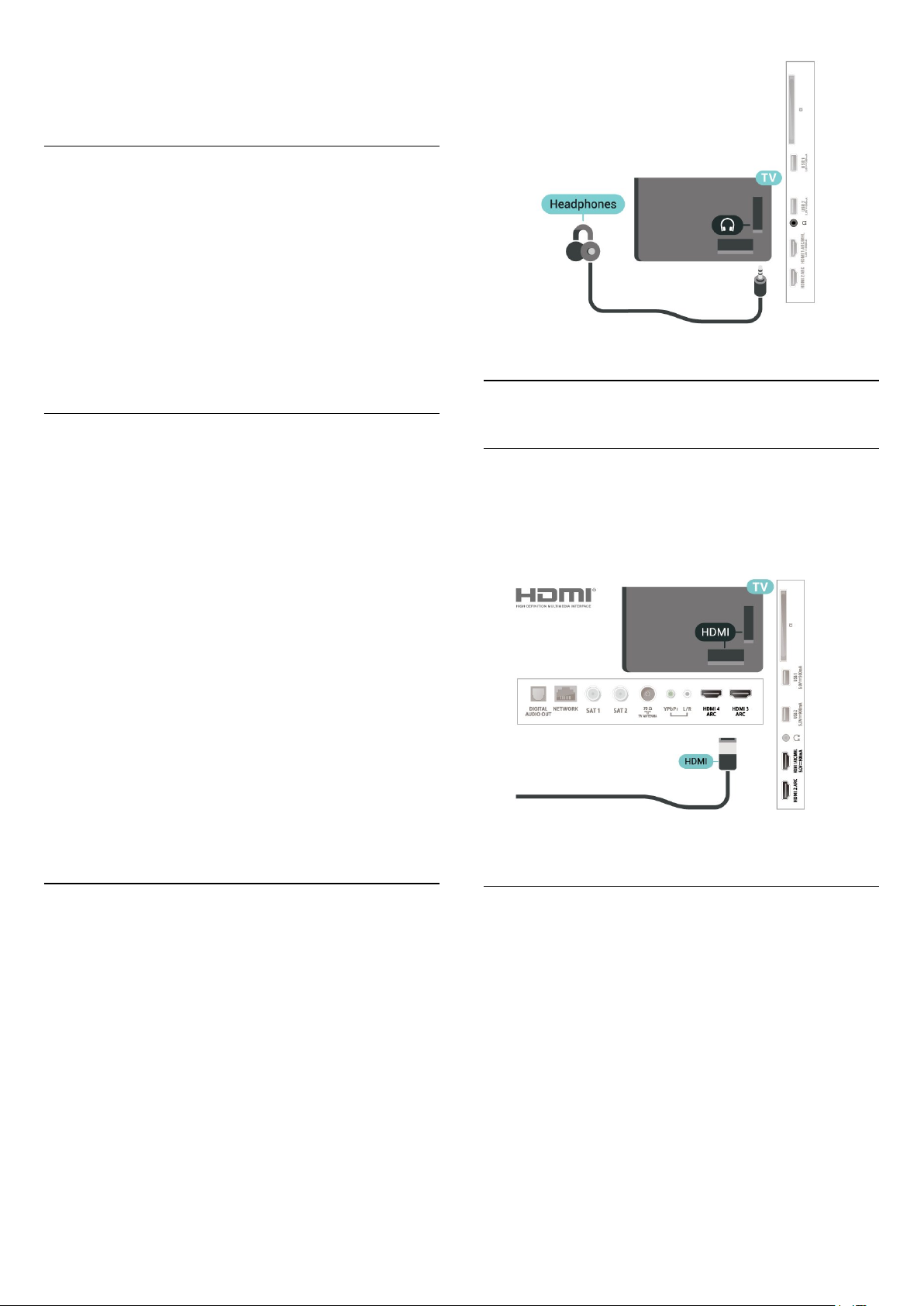
** V prípade zvukového panela, reproduktora
a ďalších zvukových zariadení sa vyžaduje pripojenie
HDMI.
Výber zariadenia
Ak chcete vybrať zariadenie…
1 - Vyberte položky Nastavenia > Bezdrôtové
pripojenie a siete a stlačte tlačidlo OK.
2 - Vyberte položky Bluetooth > Vyhľadať
zariadenie Bluetooth a stlačte tlačidlo OK.
3 - V zozname vyberte požadované bezdrôtové
zariadenie a stlačte tlačidlo OK.
4 - V prípade potreby opätovným stláčaním tlačidla
(vľavo) ponuku zatvorte.
7.9
Odstránenie zariadenia
Môžete pripojiť alebo odpojiť bezdrôtové zariadenie
Bluetooth. Bezdrôtové zariadenie Bluetooth je taktiež
možné odstrániť. Ak zariadenie Bluetooth odstránite,
zruší sa jeho spárovanie.
Ak chcete odstrániť alebo odpojiť bezdrôtové
zariadenie…
1 - Vyberte položky Nastavenia > Bezdrôtové
pripojenie a siete a stlačte tlačidlo OK.
2 - Vyberte Bluetooth > Odstrániť zariadenie
Bluetooth a stlačte tlačidlo OK.
3 - V zozname vyberte požadované bezdrôtové
zariadenie a stlačte tlačidlo OK.
4 - Vyberte
možnosť Odpojiť alebo Odstrániť a stlačte
tlačidlo OK.
5 - Vyberte položku OK a stlačením
tlačidla OK ju potvrďte.
6 - V prípade potreby opätovným stláčaním tlačidla
(vľavo) ponuku zatvorte.
Herná konzola
HDMI
Najlepšiu kvalitu dosiahnete, ak hernú konzolu
pripojíte k televízoru pomocou vysokorýchlostného
kábla HDMI.
7.8
Slúchadlá
Slúchadlá môžete zapojiť do konektora na zadnej
strane televízora. Ide o minikonektor veľkosti 3,5 mm.
Hlasitosť slúchadiel môžete nastaviť samostatne.
Ak chcete nastaviť hlasitosť…
1 - Stlačte tlačidlo , vyberte položku Hlasitosť
slúchadiel a stlačte tlačidlo OK.
2 - Stláčaním šípok (hore) alebo (dole) zvýšite
alebo znížite nastavenú hodnotu.
3 - V prípade potreby opätovným stláčaním
tlačidla (vľavo) ponuku zatvorte.
Y Pb Pr
Pripojte hernú konzolu káblom komponentného
videa (Y Pb Pr) a káblom Audio L/R k televízoru.
33

7.10
Pevný disk USB
Čo potrebujete
Ak k televízoru pripojíte pevný disk USB, môžete
pozastaviť alebo nahrávať digitálne televízne
vysielanie (vysielanie DVB alebo podobné).
Minimum miesta na disku
• Pozastavenie
Ak chcete pozastaviť televízne vysielanie, potrebujete
pevný disk s minimálne 4 GB voľného priestoru a
podporou pripojenia USB 2.0.
• Záznam
Ak chcete pozastaviť a nahrávať vysielanie,
potrebujete minimálne 250 GB voľného priestoru na
disku.
Ak chcete získať ďalšie informácie o inštalácii
pevného disku USB, v ponuke Pomocník stlačte
farebné tlačidlo Kľúčové slová a vyhľadajte
položku Pevný disk USB, inštalácia.
nechajte trvalo pripojený k televízoru.
Varovanie
Pevný disk USB sa formátuje výlučne pre tento
televízor a uložené záznamy nie je možné použiť pre
iný televízor ani počítač. Súbory nahraté na pevnom
disku USB nekopírujte ani neupravujte pomocou
žiadnej aplikácie v počítači. Nahrávky sa tým
poškodia. Keď naformátujete ďalší pevný disk USB,
obsah pôvodného disku sa stratí. Ak chcete pevný
disk USB naformátovaný na používanie s vaším
televízorom použiť v počítači, musíte ho znova
naformátovať.
Formátovanie
Pred používaním funkcie pozastavenia alebo
nahrávania vysielania, ako aj pred uložením aplikácií,
musíte pripojiť a naformátovať pevný disk USB.
Formátovaním sa z pevného disku USB odstránia
všetky súbory. Ak chcete nahrávať vysielanie
pomocou údajov TV programu z internetu, pred
inštaláciou pevného disku USB je nutné nastaviť
pripojenie na internet.
Inštalácia
Pred používaním funkcie pozastavenia alebo
nahrávania vysielania musíte pripojiť a naformátovať
pevný disk USB. Formátovaním sa z pevného disku
USB odstránia všetky súbory.
1 - Pripojte pevný disk USB k niektorému z
konektorov USB na televízore. Počas formátovania
nepripájajte ďalšie zariadenie USB do žiadneho z
portov.
2 - Zapnite pevný disk USB a televízor.
3 - Keď je televízor naladený na digitálny televízny
kanál, stlačte tlačidlo (Pozastavenie). Stlačením
tlačidla pozastavenia sa spustí formátovanie.
Postupujte podľa pokynov na obrazovke.
Po dokončení formátovania pevného disku USB ho
Varovanie
Pevný disk USB sa formátuje výlučne pre tento
televízor a uložené záznamy nie je možné použiť pre
iný televízor ani počítač. Súbory nahraté na pevnom
disku USB nekopírujte ani neupravujte pomocou
žiadnej aplikácie v počítači. Nahrávky sa tým
poškodia. Keď naformátujete ďalší pevný disk USB,
obsah pôvodného disku sa stratí. Ak chcete pevný
disk USB naformátovaný na používanie s vaším
televízorom použiť v počítači, musíte ho znova
naformátovať.
* Pripojte pevný disk USB s veľkosťou do 2 TB.
Ak chcete naformátovať pevný disk USB…
1 - Pripojte pevný disk USB k niektorému z
konektorov USB na televízore. Počas formátovania
34
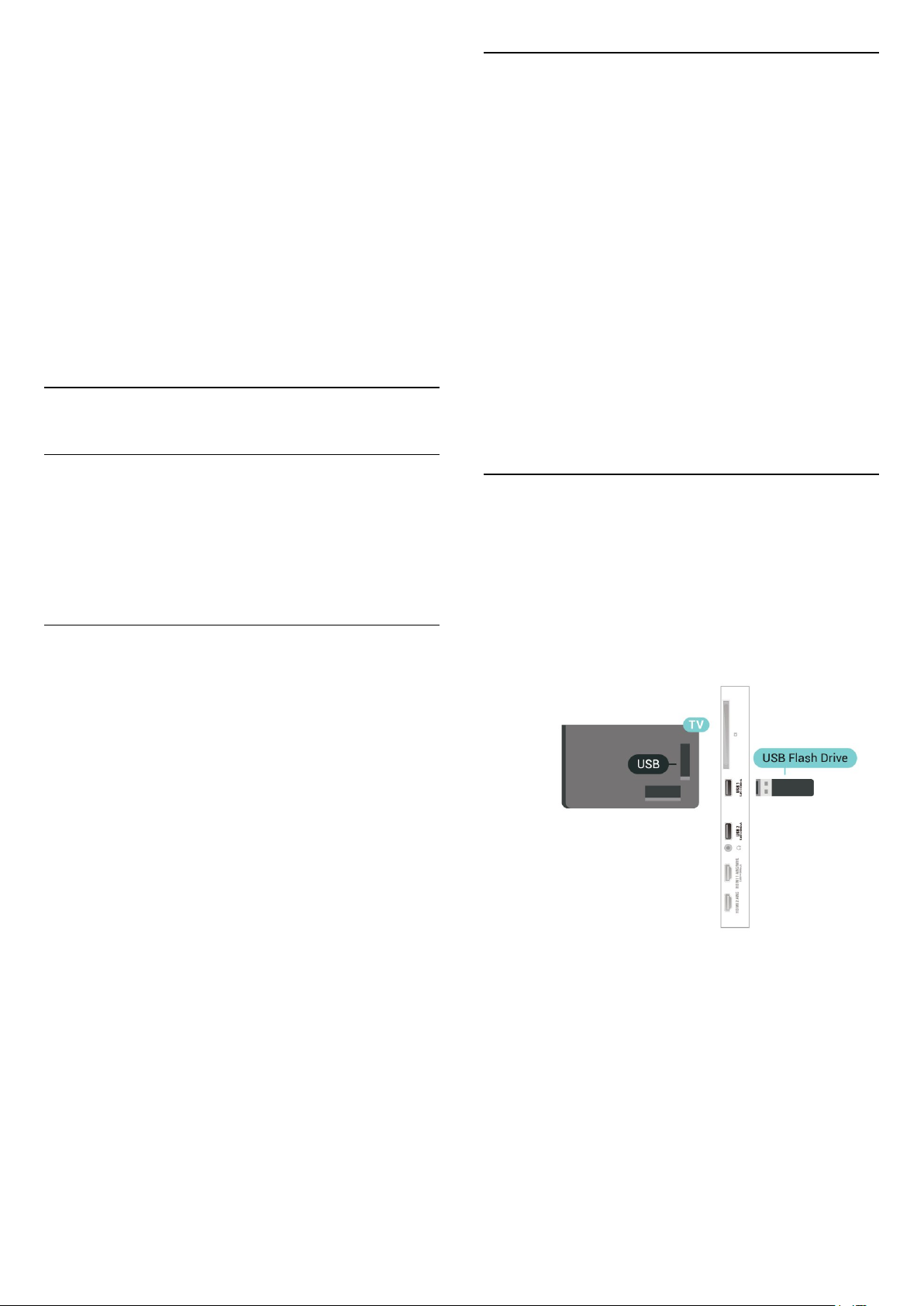
nepripájajte ďalšie zariadenie USB do žiadneho z
portov.
2 - Zapnite pevný disk USB a televízor.
3 - Ak chcete pozastaviť TV a nahrávanie, vyberte
Nahrávky, prípadne uložte aplikácie po výbere
položky Aplikácie. Postupujte podľa pokynov na
obrazovke.
4 - Formátovanie odstráni všetky súbory a údaje.
5 - Po dokončení formátovania pevného disku USB
ho nechajte trvalo pripojený k televízoru.
Ak chcete získať ďalšie informácie,
v ponuke Pomocník stlačte farebné
tlačidlo Kľúčové slová a vyhľadajte
položku Pozastavenie TV, Nahrávanie alebo
Aplikácie.
7.11
Klávesnica USB
Špeciálne klávesy
Klávesy na zadávanie textu
• Kláves Enter = OK
• Backspace = odstránenie znaku pred kurzorom
• Klávesy so šípkami = navigácia v rámci textového
poľa
• Ak je nastavené sekundárne rozloženie klávesnice a
chcete prepnúť rozloženie, stlačte súčasne klávesy
Ctrl + medzerník.
Klávesy pre aplikácie a internetové stránky
• Tab a Shift + Tab = ďalšia a predchádzajúca položka
• Home = prechod na začiatok stránky
• End = prechod na koniec stránky
• Page Up = prechod o stránku vyššie
• Page Down = prechod o stránku nižšie
• + = priblíženie o jeden stupeň
• - = oddialenie o jeden stupeň
• * = prispôsobenie webovej stránky šírke obrazovky
Pripojenie
Ak chcete počas používania televízora zadávať text,
pripojte k nemu klávesnicu USB (typ USB-HID).
Pripojiť ich môžete pomocou niektorého z konektorov
USB.
Konfigurujte
Inštalácia klávesnice
Ak chcete nainštalovať klávesnicu USB, zapnite
televízor a pripojte klávesnicu USB k jednému z
konektorov USB na televízore. Keď televízor prvýkrát
rozpozná klávesnicu, môžete určiť rozloženie
klávesnice a otestovať toto rozloženie. Ak ako
primárne rozloženie klávesov vyberiete cyriliku alebo
gréčtinu, ako sekundárne rozloženie môžete nastaviť
latinskú abecedu.
Ak chcete zmeniť nastavenie rozloženia klávesnice, ak
je už rozloženie nastavené…
1 - Vyberte položky Nastavenia > Všeobecné
nastavenia a stlačením tlačidla (vpravo) vstúpte
do ponuky.
2 - Ak chcete spustiť nastavenie klávesnice, vyberte
položku Nastavenia klávesnice USB a stlačte tlačidlo
OK.
7.12
USB jednotka Flash
Z pamäťovej jednotky USB typu Flash môžete
prezerať fotografie alebo prehrávať hudbu a videá.
Pamäťovú jednotku USB typu Flash vložte do
jedného z konektorov USB na televízore, keď je
televízor zapnutý.
Televízor rozpozná disk Flash a otvorí zoznam s jeho
obsahom
Ak sa zoznam obsahu nezobrazí automaticky, stlačte
tlačidlo SOURCES a vyberte možnosť USB.
Ak chcete zastaviť sledovanie obsahu jednotky USB
Flash, stlačte tlačidlo EXIT alebo vyberte inú
aktivitu.
Ak chcete odpojiť jednotku USB Flash, môžete
jednotku Flash kedykoľvek vytiahnuť.
Ultra HD na USB
Môžete prehliadať fotografie v rozlíšení Ultra HD
uložené na pripojenom zariadení USB či jednotke
35

typu Flash. Ak má fotografia ešte vyššie rozlíšenie,
televízor ho zníži na rozlíšenie Ultra HD.
Ak chcete získať ďalšie informácie o sledovaní
a prehrávaní obsahu USB jednotky Flash, v ponuke
Pomocník stlačte farebné tlačidlo Kľúčové slová
a vyhľadajte položku Fotografie, videá a hudba .
7.13
Fotoaparát
Ak chcete zobraziť fotografie uložené v digitálnom
fotoaparáte, pripojte ho priamo k televízoru.
Na pripojenie použite niektorý z konektorov USB na
televízore. Po pripojení fotoaparát zapnite.
Ak sa zoznam obsahu nezobrazí automaticky, stlačte
tlačidlo SOURCES a vyberte možnosť USB.
Je možné, že váš fotoaparát bude musieť byť
nastavený na prenos obsahu pomocou protokolu
PTP (Picture Transfer Protocol). Pozrite si návod na
používanie digitálneho fotoaparátu.
Ultra HD na USB
Môžete prehliadať fotografie v rozlíšení Ultra HD
uložené na pripojenom zariadení USB či jednotke
typu Flash. Ak má fotografia ešte vyššie rozlíšenie,
televízor ho zníži na rozlíšenie Ultra HD. Na žiadnom z
pripojení USB nie je možné prehrať video s natívnym
rozlíšením vyšším ako Ultra HD.
7.15
Počítač
K televízoru môžete pripojiť počítač a používať
televízor ako monitor počítača.
Pomocou pripojenia HDMI
Pripojte počítač k televízoru pomocou kábla HDMI.
Pomocou adaptéra DVI do HDMI
Taktiež môžete použiť adaptér DVI do HDMI (predáva
sa samostatne) na pripojenie počítača ku konektoru
HDMI a kábel Audio L/R (minikonektor veľkosti
3,5 mm) na pripojenie ku konektoru AUDIO IN L/R na
zadnej strane televízora.
Ak chcete získať viac informácií o prehliadaní
fotografií, v ponuke Pomocník stlačte farebné
tlačidlo Kľúčové slová a vyhľadajte položku
Fotografie, videá a hudba .
7.14
Videokamera
Najlepšiu kvalitu dosiahnete, ak videokameru pripojíte
k televízoru pomocou kábla HDMI.
36

8
Pripojenie televízora
so systémom
Android
Nastavenia > Bezdrôtové a káblové
siete > Káblové pripojenie alebo Wi-Fi > Pripojiť sa
k sieti > WPS.
Ak váš smerovač disponuje funkciou WPS, môžete sa
priamo pripojiť k smerovaču bez skenovania sietí. Ak
sa vo vašej bezdrôtovej sieti nachádzajú zariadenia,
ktoré používajú systém bezpečnostného šifrovania
WEP, funkciu WPS nemožno použiť.
8.1
Sieť a internet
Domáca sieť
Ak chcete využívať všetky možnosti ponúkané
televízorom Philips so systémom Android, musí byť
televízor pripojený na internet.
Televízor pripojte k domácej sieti
s vysokorýchlostným internetovým
pripojením. Televízor môžete k sieťovému smerovaču
pripojiť bezdrôtovo alebo pomocou kábla.
Pripojiť sa k sieti
Bezdrôtové pripojenie
Čo potrebujete
Na bezdrôtové pripojenie televízora k internetu
potrebujete Wi-Fi smerovač s internetovým
pripojením.
1 - Prejdite k smerovaču, stlačte tlačidlo WPS a do 2
minút sa vráťte k televízoru.
2 - Ak sa chcete pripojiť, vyberte možnosť Pripojiť.
3 - Po úspešnom pripojení sa zobrazí hlásenie.
Vytvorenie pripojenia – WPS s kódom PIN
Nastavenia > Bezdrôtové a káblové
siete > Káblové pripojenie alebo Wi-Fi > Pripojiť sa
k sieti > WPS s kódom PIN.
Ak váš smerovač disponuje funkciou WPS s kódom
PIN, môžete sa priamo pripojiť k smerovaču bez
skenovania sietí. Ak sa vo vašej bezdrôtovej sieti
nachádzajú zariadenia, ktoré používajú systém
bezpečnostného šifrovania WEP, funkciu WPS
nemožno použiť.
1 - Zapíšte si 8-ciferný kód PIN zobrazený na
obrazovke a zadajte ho do softvéru smerovača v
počítači. Ak neviete nájsť miesto na zadanie kódu PIN,
pozrite si návod na používanie softvéru smerovača.
2 - Ak sa chcete pripojiť, vyberte možnosť Pripojiť.
3 - Po úspešnom pripojení sa zobrazí hlásenie.
Použite vysokorýchlostné (širokopásmové) pripojenie
na internet.
Vytvorenie pripojenia
Vytvorenie pripojenia – bezdrôtová sieť
Nastavenia > Bezdrôtové a káblové
siete > Káblové pripojenie alebo Wi-Fi > Pripojiť sa
k sieti > Bezdrôtová.
1 - V zozname nájdených sietí kliknite na svoju
bezdrôtovú sieť. Ak sa vaša sieť v zozname
nenachádza, pretože je jej názov skrytý (je vypnuté
vysielanie identifikátora SSID smerovača), vyberte
možnosť Pridať novú sieť a názov siete zadajte
manuálne.
2 - V závislosti od typu smerovača môžete zadať
šifrovací kľúč – WEP, WPA alebo WPA2. Ak ste
šifrovací kľúč pre danú sieť už zadali, môžete kliknúť
na položku OK a hneď sa pripojiť.
3 - Po úspešnom pripojení sa zobrazí hlásenie.
Vytvorenie pripojenia – WPS
Problémy
Bezdrôtová sieť sa nenašla alebo je rušená
• Bezdrôtovú sieť môžu rušiť mikrovlnné rúry, telefóny
s technológiou DECT alebo iné zariadenia
používajúce štandard Wi-Fi 802.11b/g/n v blízkosti
televízora.
• Skontrolujte, či brány firewall vo vašej sieti umožňujú
prístup k bezdrôtovému pripojeniu televízora.
• Ak bezdrôtová sieť vo vašej domácnosti nefunguje
správne, skúste použiť káblové pripojenie siete.
Nefunguje internet
• Ak je smerovač správne pripojený, skontrolujte
pripojenie smerovača na internet.
Pripojenie k počítaču a na internet je pomalé
• Pozrite si návod na používanie bezdrôtového
smerovača, kde nájdete informácie o dosahu v
interiéri, prenosovej rýchlosti a ostatných faktoroch
ovplyvňujúcich kvalitu signálu.
• Smerovač vyžaduje vysokorýchlostné
(širokopásmové) pripojenie na internet.
DHCP
• Ak sa nepodarí vytvoriť pripojenie, môžete
skontrolovať nastavenie funkcie DHCP (Dynamic Host
Configuration Protocol) smerovača. Funkcia DHCP by
37

mala byť zapnutá.
Ak chcete získať ďalšie informácie, v ponuke
Pomocník stlačte farebné tlačidlo Kľúčové slová
a vyhľadajte položku Riešenie problémov.
aktuálne nastavenia siete. Napríklad adresy IP a MAC,
silu signálu, rýchlosť pripojenia, spôsob šifrovania,
atď.
Konfigurácia siete – Statická IP
Káblové pripojenie
Čo potrebujete
Na pripojenie televízora k internetu potrebujete
sieťový smerovač s internetovým pripojením. Použite
vysokorýchlostné (širokopásmové) pripojenie na
internet.
Nastavenia > Bezdrôtové a káblové
siete > Káblové pripojenie alebo WiFi > Konfigurácia siete > Statická IP.
Ak ste pokročilý používateľ a chcete sieť
nakonfigurovať so statickou adresou IP, nastavte
adresu IP televízora na možnosť Statická IP.
Konfigurácia siete – Konfigurácia statickej IP
Nastavenia > Bezdrôtové a káblové
siete > Káblové pripojenie alebo WiFi > Konfigurácia siete > Konfigurácia statickej IP.
1 - Kliknite na položku Konfigurácia statickej IP a
nakonfigurujte pripojenie.
2 - Môžete zadať číselné hodnoty pre
položky Adresa IP, Maska siete, Brána, DNS 1
alebo DNS 2.
Zapnúť s Wi-Fi (WoWLAN)
Nastavenia > Bezdrôtové a káblové
siete > Káblové pripojenie alebo Wi-Fi > Zapnúť s
Wi-Fi (WoWLAN).
Vytvorenie pripojenia
Nastavenia > Bezdrôtové a káblové
siete > Káblové pripojenie alebo Wi-Fi > Pripojiť sa
k sieti > WPS.
1 - Pripojte smerovač k televízoru pomocou
sieťového kábla (kábel Ethernet**).
2 - Uistite sa, že ste smerovač zapli.
3 - Televízor bude neustále vyhľadávať pripojenie k
sieti.
4 - Po úspešnom pripojení sa zobrazí hlásenie.
Ak sa nepodarí vytvoriť pripojenie, môžete
skontrolovať nastavenie funkcie DHCP smerovača.
Funkcia DHCP by mala byť zapnutá.
**Na splnenie predpisov EMC použite tienený kábel
Ethernet FTP kat. 5E.
Sieťové nastavenia
Zobraziť nastavenia siete
Nastavenia > Bezdrôtové a káblové
siete > Káblové pripojenie alebo Wi-Fi > Zobraziť
nastavenie siete.
Pomocou tejto položky si môžete prezrieť všetky
Tento televízor môžete z pohotovostného režimu
zapnúť pomocou smartfónu alebo tabletu. Musí byť
zapnuté nastavenie Zapnúť s Wi-Fi (WoWLAN).
Zapnutie televízora pomocou aplikácie Chromecast
Nastavenia > Bezdrôtové a káblové siete >
Káblové pripojenie alebo Wi-Fi > Zapnúť pomocou
aplikácie Chromecast.
Zapnutím tejto funkcie umožníte zapnutie televízora
pomocou aplikácie Chromecast na vašom mobilnom
zariadení. Spotreba energie televízora
v pohotovostnom režime bude vyššia, ako keď je táto
možnosť zapnutá. Pred zmenou nastavenia na
možnosť Zapnutie pomocou aplikácie Chromecast
najprv zapnite nastavenie siete Wi-Fi (WoWLAN).
Zapnutie pripojenia siete Wi-Fi
Nastavenia > Bezdrôtové a káblové
siete > Káblové pripojenie alebo WiFi > Zapnutie/vypnutie Wi-Fi.
Pripojenie Wi-Fi môžete vo svojom televízore zapnúť
alebo vypnúť.
38

Digital Media Renderer – DMR
Nastavenia > Bezdrôtové a káblové
siete > Káblové pripojenie alebo Wi-Fi > Digital
Media Renderer – DMR.
Ak vaše súbory médií nemožno prehrať na obrazovke
televízora, skontrolujte, či máte zapnutú funkciu
Digitial Media Renderer. Funkcia DMR je zapnutá ako
výrobné nastavenie.
Názov televíznej siete
Nastavenia > Bezdrôtové a káblové
siete > Káblové pripojenie alebo Wi-Fi > Názov
televíznej siete.
Ak máte vo svojej domácej sieti viac televízorov,
môžete televízoru priradiť jedinečný názov.
hranie hier prostredníctvom obchodu Google Play je
potrebný profil Google+. Ak ste sa neprihlásili počas
prvotnej inštalácie televízora, vždy sa môžete prihlásiť
neskôr.
Ak sa chcete prihlásiť po vykonaní inštalácie
televízora…
1 - Vyberte položky Nastavenia > Nastavenia
systému Android a stlačte tlačidlo OK.
2 - Stlačte tlačidlo (dole), vyberte
položky Osobné > Pridať konto a stlačte
tlačidlo OK.
3 - Stlačte tlačidlo OK na položke PRIHLÁSIŤ.
4 - Pomocou klávesnice na obrazovke zadajte svoju
e-mailovú adresu a stlačte OK.
5 - Zadajte heslo a stlačením toho istého malého
tlačidla OK sa prihláste.
6 - V prípade potreby opätovným stláčaním tlačidla
(vľavo) ponuku zatvorte.
Vymazať pamäť internetu
Nastavenia > Bezdrôtové a káblové
siete > Káblové pripojenie alebo Wi-Fi > Vymazať
pamäť internetu.
Pomocou položky Vymazať pamäť internetu môžete
vymazať registráciu na serveri Philips a nastavenia
rodičovskej zámky, prihlásenia do aplikácií video
obchodov, všetky obľúbené aplikácie zo Zbierky TV
aplikácií Philips, internetové záložky a históriu.
Interaktívne aplikácie MHEG môžu do televízora tiež
ukladať tzv. súbory „cookie“. Tieto súbory sa tiež
odstránia.
8.2
Konto Google
Prihlásiť
Ak chcete využívať všetky možnosti ponúkané
televízorom Philips so systémom Android, môžete sa
prihlásiť do služieb Google pomocou svojho konta
Google.
Nastavenia systému Android
Môžete nastaviť alebo zobraziť rôzne nastavenia
a informácie súvisiace so systémom Android. Môžete
zobraziť zoznam aplikácií nainštalovaných
v televízore a nimi využívaný úložný priestor.
Môžete nastaviť jazyk, ktorý chcete používať na
hlasové vyhľadávanie. Môžete nastaviť klávesnicu na
obrazovke alebo umožniť aplikáciám využívať
informácie o vašej polohe. Objavte rôzne nastavenia
systému Android. Ďalšie informácie o týchto
nastaveniach nájdete na
adrese www.support.google.com/androidtv.
Ak chcete tieto nastavenia otvoriť…
1 - Vyberte položky Nastavenia > Nastavenia
systému Android, a stlačte tlačidlo OK.
2 - Objavte rôzne nastavenia systému Android.
3 - V prípade potreby stlačením
tlačidla BACK zatvorte ponuku.
8.3
Domovská obrazovka
Po prihlásení môžete hrať svoje obľúbené hry
prostredníctvom telefónu, tabletu a televízora.
Taktiež sa vám na obrazovke televízora budú
zobrazovať odporúčania na videá a hudbu na mieru,
pričom zároveň získate prístup k portálom YouTube,
Google Play a iným aplikáciám.
Prihlásiť
Na prihlásenie do služieb Google na televízore
použite existujúce konto Google. Konto Google
pozostáva z e-mailovej adresy a hesla. Ak ešte
nemáte konto Google, vytvorte si ho pomocou
počítača alebo tabletu (accounts.google.com). Na
Informácie o domovskej obrazovke
Ak chcete využívať výhody televízora so systémom
Android, pripojte televízor na internet.
Podobne ako pri systéme Android na smartfóne či
tablete sa domovská obrazovka nachádza v strede
televízora. Na domovskej obrazovke si v aplikácii a v
živom televíznom vysielaní môžete prehliadnuť
možnosti na zábavu a podľa toho sa rozhodnúť, čo
budete sledovať. Vaša obrazovka Doma má kanály,
vďaka ktorým objavíte úžasný obsah zo svojich
obľúbených aplikácií. Ak chcete získať širší obsah,
39

môžete pridať ďalšie kanály alebo vyhľadať nové
aplikácie.
Otvorenie domovskej obrazovky
Domovská obrazovka je rozdelená na kanály…
Aplikácie
Vaše obľúbené aplikácie sú umiestnené v prvom
riadku. V tomto riadku nájdete aj aplikácie pre
televízor, ako napríklad Zbierka TV aplikácií Philips,
Sledovať TV, TV program, Média a iné. Ďalšie
aplikácie môžete nájsť na stránke Aplikácie, ktorú
otvoríte kliknutím na ikonu Aplikácie na ľavom okraji
riadku s aplikáciami. Zo stránky Aplikácie si taktiež
môžete pridať ďalšie aplikácie medzi obľúbené.
Stránka Aplikácie obsahuje všetky aplikácie, ktoré sú
súčasťou televízora, ako aj aplikácie, ktoré ste si sami
nainštalovali zo Zbierky TV aplikácií Philips alebo z
obchodu Google Play™.
Live TV
Live TV zobrazuje aktuálne spustené programy z
nainštalovaných kanálov.
Kanál Prehrávať ďalej
Z kanála Prehrávať ďalej na domovskej obrazovke
môžete vždy vedieť, čo budete sledovať ďalej. V
kanáli Prehrávať ďalej môžete spustiť prehrávanie od
miesta, kde ste prestali pozerať, a dostávať
upozornenia na nové časti. Na filme alebo relácii
stlačte a podržte možnosť Vybrať a pridáte ich priamo
do kanála Prehrávať ďalej.
Kanál Google Play Movies & TV
Požičajte si filmy alebo relácie na tomto kanáli z
aplikácie Google Play Movies & TV.
Kanál pomocníka
Tento kanál obsahuje náučné videá typu „Ako...“, na
ktorých nájdete informácie týkajúce sa rozbalenia,
pripojenia externých zariadení, inštalácie kanálov atď.
Kanál YouTube
Tento kanál obsahuje odporúčané videá, odbery
alebo najpopulárnejšie videá na stránke YouTube.
Prispôsobenie kanálov
Kliknutím na tlačidlo PRISPÔSOBIŤ KANÁLY môžete
pridávať alebo odstraňovať kanály z domovskej
obrazovky.
Pozrite si aj informácie na adrese
www.support.google.com/androidtv
Ak chcete otvoriť domovskú obrazovku a otvoriť
položku…
1 - Stlačte tlačidlo HOME.
2 - Vyberte požadovanú položku a stlačením
tlačidla OK ju otvorte alebo spustite.
3 - Späť na domovskú obrazovku sa dostanete
opakovaným stláčaním tlačidla BACK alebo
stlačením tlačidla HOME.
Pri otvorení domovskej obrazovky sa preruší
prehrávanie aplikácie/obsahu na pozadí. Ak chcete
aplikáciu alebo obsah obnoviť, musíte ju vybrať na
domovskej obrazovke.
8.4
Aplikácia Zbierka TV aplikácií
Philips
Stránka s odporúčanými aplikáciami
Všetky vaše prémiové aplikácie sú dostupné v rámci
Zbierky TV aplikácií Philips v časti Odporúčané
aplikácie. Môžete ju spustiť pomocou bannera na
riadku s aplikáciami.
Aplikácie zo Zbierky TV aplikácií Philips sú určené
špeciálne pre televízory. Aplikácie zo Zbierky TV
aplikácií Philips je možné prevziať a nainštalovať
zadarmo. Ponuka aplikácií v Zbierke TV aplikácií
Philips sa môže v jednotlivých krajinách alebo
oblastiach líšiť. Zbierka TV aplikácií Philips tiež
obsahuje odporúčania pre nové aplikácie a ďalšie
informácie.
Niektoré aplikácie zo Zbierky TV aplikácií Philips sú na
televízore vopred nainštalované. Pri inštalácií ďalších
aplikácií zo Zbierky TV aplikácií Philips budete
požiadaní o vyjadrenie súhlasu s podmienkami
používania. Nastavenia súkromia môžete upraviť
podľa vlastných preferencií.
Ak chcete nainštalovať aplikácie zo Zbierky TV
aplikácií Philips…
1 - Stlačte tlačidlo HOME.
2 - Vyberte položku Zbierka TV aplikácií Philips a
stlačte tlačidlo OK. Otvorí sa časť Odporúčané
aplikácie.
3 - Vyberte kartu „Všetko“ stačte tlačidlo OK.
Zobrazia sa všetky aplikácie dostupné pre
používateľa, vrátane nainštalovaných.
4 - Prehľadajte všetky aplikácie, vyberte ikonu
aplikácie, ktorú chcete nainštalovať, a stlačte tlačidlo
OK. Otvorí sa stránka s informáciami o aplikácii.
5 - Zvoľte tlačidlo Inštalovať a stlačením tlačidla OK
aplikáciu nainštalujte.
40

Nainštalovanú aplikáciu nájdete na stránke Aplikácie,
ktorú môžete otvoriť z domovskej obrazovky pre
systém Android stlačením ikony pre aplikácie na
ľavom okraji riadku s aplikáciami.
Podmienky používania
Ak chcete inštalovať a používať aplikácie zo Zbierky
TV aplikácií Philips, musíte súhlasiť s podmienkami
používania. Ak ste súhlas s nimi nevyjadrili počas
prvotnej inštalácie televízora, vždy ich môžete
odsúhlasiť neskôr. Od okamihu vyjadrenia súhlasu
s podmienkami používania sa niektoré aplikácie
priamo sprístupnia a zároveň môžete prehliadať
Zbierku TV aplikácií Philips, odkiaľ je možné
nainštalovať ďalšie aplikácie.
Ak chcete vyjadriť súhlas s podmienkami používania
po vykonaní inštalácie televízora…
1 - Stlačte tlačidlo HOME, vyberte položku
Zbierka TV aplikácií Philips a stlačte tlačidlo OK.
Opätovným stlačením tlačidla Možnosti otvoríte
ponuku Možnosti.
2 - Môžete vybrať položku Podmienky používania
a po stlačení tlačidla OK si ich prečítať.
3 - Vyberte položku Prijať a stlačte tlačidlo OK.
Tento súhlas nie je možné odvolať.
4 - Stlačením tlačidla BACK ponuku zatvorte.
Nastavenia súkromia
Môžete upraviť niektoré nastavenia súkromia pre
aplikácie zo Zbierky TV aplikácií Philips.
• Môžete povoliť zasielanie technických štatistík
spoločnosti Philips.
• Môžete povoliť zobrazovanie odporúčaní na mieru.
• Môžete povoliť používanie súborov cookie.
• Môžete zapnúť detskú zámku pre aplikácie určené
používateľom starším ako 18 rokov.
Ak chcete upraviť nastavenia súkromia Zbierky TV
aplikácií Philips…
1 - Stlačte tlačidlo HOME, vyberte položku
Zbierka TV aplikácií Philips a stlačte tlačidlo OK.
Opätovným stlačením tlačidla Možnosti otvoríte
ponuku Možnosti.
2 - Môžete vybrať Nastavenia súkromia a potom
stlačiť tlačidlo OK.
3 - Vyberte každé nastavenie a stlačením tlačidla OK
ho povoľte alebo zakážte. Môžete si prečítať
podrobnosti o každom nastavení.
4 - Stlačením tlačidla BACK ponuku zatvorte.
41

9
Aplikácie
9.1
Informácie o aplikáciách
3 - Vyberte film alebo reláciu z knižnice aplikácie,
vyberte titul a stlačte OK.
4 - Na ovládanie môžete použiť tlačidlá
(zastaviť), (pozastaviť), (pretočiť dozadu)
alebo (pretočiť dopredu) na diaľkovom ovládaní.
5 - Aplikáciu Movies & TV vypnete opakovaným
stlačením tlačidla BACK alebo tlačidlom EXIT.
Obľúbené aplikácie môžete nájsť v riadku
s aplikáciami v domovskej ponuke.
Podobne ako aplikácie v smartfóne alebo tablete, aj
aplikácie v televízore ponúkajú špeciálne funkcie,
ktoré obohatia váš divácky zážitok. Aplikácie ako
YouTube, hry, video obchody alebo predpovede
počasia (a iné). Pomocou aplikácie internetového
prehliadača môžete surfovať po internete.
Aplikácie môžu pochádzať zo Zbierky TV aplikácií
Philips alebo z obchodu Google Play™. Na začiatok je
v televízore predinštalovaných niekoľko praktických
aplikácií.
Aby bolo možné inštalovať aplikácie zo Zbierky TV
aplikácií Philips alebo z obchodu Google Play™, musí
byť televízor pripojený na internet. Aby bolo možné
používať Zbierku TV aplikácií Philips, musíte vyjadriť
svoj súhlas s podmienkami používania. Ak chcete
používať aplikácie z obchodu Google Play a obchod
Google Play™, musíte sa prihlásiť pomocou konta
Google.
Ak sa aplikácia nenachádza na domovskej obrazovke,
môžete ju pridať cez stránku Aplikácie alebo
prostredníctvom položky Pridať aplikáciu medzi
obľúbené na riadku s aplikáciami. Niektoré produkty
a funkcie z obchodu Google Play nie sú dostupné
vo všetkých krajinách.
Ďalšie informácie nájdete na adrese
support.google.com/androidtv
Hudba
Aplikácia Google Play Music umožňuje prehrávať
vašu obľúbenú hudbu na televízore.
Prostredníctvom aplikácie Google Play Music môžete
zakúpiť hudbu prostredníctvom počítača či mobilného
zariadenia. Na televízore môžete prípadne prihlásiť
svoje prihlásenie na odber v aplikácii Google Play
Music do služby All Access. Rovnako je možné
prehrávať hudbu, ktorú už vlastníte a je uložená
v počítači.
9.2
Google Play
Filmy a televízia
Aplikácia Google Play Movies & TV umožňuje
požičať si alebo kúpiť filmy či seriály a sledovať ich na
televízore.
Čo potrebujete
• televízor musí byť pripojený na internet
• musíte sa na televízore prihlásiť pomocou konta
Google
• do konta Google pridajte kreditnú kartu umožňujúcu
zakúpiť filmy a relácie
Ak si chcete požičať film alebo reláciu…
1 - Stlačte tlačidlo HOME.
2 - Vyberte položku Google Play Movies & TV.
3 - Vyberte film alebo reláciu a stlačte tlačidlo OK.
4 - Vyberte položku, ktorú chcete zakúpiť, a stlačte
tlačidlo OK. Následne budete prevedení procesom
zakúpenia obsahu.
Čo potrebujete
• televízor musí byť pripojený na internet
• musíte sa na televízore prihlásiť pomocou konta
Google
• do konta Google pridajte kreditnú kartu umožňujúcu
prihlásenie na odber hudby
Ak chcete spustiť aplikáciu Google Play Music…
1 - Stlačte tlačidlo HOME.
2 - Stlačte položku Google Play Music.
3 - Vyberte požadovanú hudbu a stlačte
tlačidlo OK.
4 - Aplikáciu Music vypnete opakovaným stlačením
tlačidla BACK alebo tlačidlom EXIT.
Ak sa aplikácia nenachádza na domovskej obrazovke,
môžete ju pridať cez stránku Aplikácie alebo
prostredníctvom položky Pridať aplikáciu medzi
obľúbené na riadku s aplikáciami. Niektoré produkty
a funkcie z obchodu Google Play nie sú dostupné
vo všetkých krajinách.
Ďalšie informácie nájdete na adrese
support.google.com/androidtv
Ak chcete sledovať požičaný alebo zakúpený film či
reláciu…
1 - Stlačte tlačidlo HOME.
2 - Vyberte položku Google Play Movies & TV.
42

Hry
Aplikácia Google Play Games umožňuje hrať na
televízore hry. Online alebo offline.
Môžete sa pozrieť, čo práve hrajú vaši priatelia, alebo
sa pridať do hry a vzájomne súperiť. Môžete sledovať
svoje úspechy či začať tam, kde ste hru naposledy
prerušili.
Čo potrebujete
• televízor musí byť pripojený na internet
• musíte sa na televízore prihlásiť pomocou konta
Google
• do konta Google pridajte kreditnú kartu umožňujúcu
zakúpiť nové hry
Spustite aplikáciu Google Play Games, kde vyberte
a nainštalujte nové aplikácie hier priamo na
televízore. Niektoré hry sú bezplatné. Ak na hranie
niektorej z hier potrebujete herný ovládač, zobrazí sa
príslušné hlásenie.
Ak chcete spustiť alebo zastaviť aplikáciu Google Play
Game…
1 - Stlačte tlačidlo HOME.
2 - Vyberte položku Google Play Games.
3 - Vyberte hru, ktorú chcete hrať, alebo novú hru,
ktorú chcete nainštalovať, a stlačte tlačidlo OK.
4 - Po dokončení opakovane stlačte
tlačidlo BACK alebo stlačte tlačidlo EXIT,
prípadne aplikáciu zastavte pomocou tlačidla na
ukončenie/zastavenie priamo v nej.
3 - Vyberte aplikáciu, ktorú chcete nainštalovať,
a stlačte tlačidlo OK.
4 - Aplikáciu Google Play Store zatvoríte
opakovaným stlačením tlačidla BACK alebo
stlačením tlačidla EXIT.
Rodičovská kontrola
V aplikácii Google Play Store môžete skryť aplikácie
v závislosti od veku osôb, ktoré ich používajú alebo
zakupujú. Ak chcete nastaviť alebo zmeniť vekové
obmedzenie, musíte zadať kód PIN.
Ak chcete nastaviť rodičovskú kontrolu…
1 - Stlačte tlačidlo HOME.
2 - Vyberte položku Google Play Store a stlačte
tlačidlo OK.
3 - Vyberte položku Nastavenie > Rodičovská
kontrola.
4 - Vyberte požadovanú vekovú úroveň.
5 - Po vyžiadaní zadajte kód PIN.
6 - Aplikáciu Google Play Store zatvoríte
opakovaným stlačením tlačidla BACK alebo
stlačením tlačidla EXIT.
Ak sa aplikácia nenachádza na domovskej obrazovke,
môžete ju pridať cez stránku Aplikácie alebo
prostredníctvom položky Pridať aplikáciu medzi
obľúbené na riadku s aplikáciami. Niektoré produkty
a funkcie z obchodu Google Play nie sú dostupné
vo všetkých krajinách.
Ďalšie informácie nájdete na adrese
support.google.com/androidtv
Ak sa aplikácia nenachádza na domovskej obrazovke,
môžete ju pridať cez stránku Aplikácie alebo
prostredníctvom položky Pridať aplikáciu medzi
obľúbené na riadku s aplikáciami. Niektoré produkty
a funkcie z obchodu Google Play nie sú dostupné
vo všetkých krajinách.
Ďalšie informácie nájdete na adrese
support.google.com/androidtv
Google Play Store
Aplikácia Google Play Store umožňuje preberať
a inštalovať nové aplikácie. Niektoré aplikácie sú
bezplatné.
Čo potrebujete
• televízor musí byť pripojený na internet
• musíte sa na televízore prihlásiť pomocou konta
Google
• do konta Google pridajte kreditnú kartu umožňujúcu
zakúpiť aplikácie
Ak chcete nainštalovať novú aplikáciu…
Platby
Ak chcete prostredníctvom televízora platiť
v obchode Google Play, musíte do svojho konta
Google zadať spôsob platby – kreditnú kartu (mimo
územia Spojených štátov). Pri zakúpení filmu alebo
relácie sa platba odráta z tejto kreditnej karty.
Ak chcete pridať kreditnú kartu…
1 - Na počítači prejdite na adresu
accounts.google.com a prihláste sa do konta Google,
ktoré budete používať v obchode Google Play na
televízore.
2 - Prejdite na adresu wallet.google.com, kde do
konta Google pridáte kreditnú kartu.
3 - Zadajte údaje o kreditnej karte a vyjadrite
súhlas s príslušnými zmluvnými podmienkami.
1 - Stlačte tlačidlo HOME.
2 - Vyberte položku Google Play Store a stlačte
tlačidlo OK.
43

9.3
Spustenie a zastavenie
aplikácie
Aplikáciu môžete spustiť z domovskej obrazovky.
Uzamknutie aplikácií od 18 rokov
Môžete uzamknúť aplikácie Philips, ktoré sú určené
pre osoby staršie ako 18 rokov. Týmto nastavením sa
riadi nastavenie 18+ v nastaveniach súkromia
aplikácií Philips.
Ak chcete spustiť aplikáciu…
1 - Stlačte tlačidlo HOME.
2 - Prejdite nadol na riadok s aplikáciami, vyberte
požadovanú aplikáciu a stlačte tlačidlo OK.
3 - Ak chcete aplikáciu zatvoriť, stlačte
tlačidlo BACK alebo EXIT, prípadne aplikáciu
zastavte pomocou tlačidla na ukončenie/zastavenie
priamo v nej.
Pri otvorení domovskej obrazovky sa preruší
prehrávanie aplikácie/obsahu na pozadí. Ak chcete
aplikáciu alebo obsah obnoviť, musíte ju vybrať na
domovskej obrazovke.
9.4
Uzamknutie aplikácií
Informácie o uzamknutí aplikácií
Prístup k aplikáciám nevhodným pre deti môžete
uzamknúť. Aplikácie určené pre osoby staršie ako 18
rokov je možné uzamknúť alebo nastaviť obmedzený
profil v domovskej ponuke.
Ak chcete uzamknúť aplikácie od 18 rokov…
1 - Vyberte položky Nastavenia > Detská zámka,
zvoľte Uzamknutie aplikácií a stlačte tlačidlo OK.
2 - Vyberte možnosť Zapnuté a stlačte tlačidlo OK.
3 - V prípade potreby opakovaným stláčaním
tlačidla (vľavo) ponuku zatvorte.
Ak chcete získať ďalšie informácie,
v ponuke Pomocník stlačte farebné
tlačidlo Kľúčové slová a vyhľadajte
položku Detská zámka, uzamknutie aplikácií.
Obmedzený profil
Informácie o obmedzenom profile
Používanie určitých aplikácií môžete obmedziť
prepnutím televízora do obmedzeného profilu.
V domovskej ponuke sa zobrazia iba vami povolené
aplikácie. Na vypnutie obmedzeného profilu je
potrebné zadať kód PIN.
Keď je aktivovaný obmedzený profil televízora, nie je
možné…
Od 18 rokov
V prípade uzamknutia aplikácií určených pre osoby
staršie ako 18 rokov si televízor pri spustení takejto
aplikácie vyžiada zadanie kódu PIN. Toto uzamknutie
sa vzťahuje iba na aplikácie Philips, ktoré sú označené
ako vhodné od 18 rokov.
Obmedzený profil
Pre domovskú ponuku môžete nastaviť obmedzený
profil, ktorý umožňuje prístup iba k aplikáciám, ktoré
sami povolíte. Pri nastavení a aktivovaní
obmedzeného profilu je potrebné zadať kód PIN.
Google Play Store – Vekové obmedzenie
V aplikácii Google Play Store môžete skryť aplikácie
v závislosti od veku osôb, ktoré ich používajú alebo
zakupujú. Ak chcete nastaviť alebo zmeniť vekové
obmedzenie, musíte zadať kód PIN. Od nastavenia
vekového obmedzenia závisí, ktoré aplikácie je
možné nainštalovať.
• Hľadať ani otvárať aplikácie, ktoré sú označené ako
nepovolené
• Používať obchod Google Play
• Nakupovať filmy ani televízne relácie z aplikácie
Google Play ani hry z aplikácie Google Play Games
• Používať aplikácie tretích strán, ktoré nevyužívajú
prihlásenie Google
Keď je aktivovaný obmedzený profil televízora, je
možné…
• Sledovať už požičaný alebo zakúpený obsah
z aplikácie Google Play Movies & TV
• Hrať už zakúpené a nainštalované hry z aplikácie
Google Play Games
• Využívať prístup k nasledujúcim nastaveniam: Sieť
Wi-Fi, Reč a Dostupnosť
• Pridanie príslušenstva Bluetooth
Na televízore zostane prihlásené konto Google.
Použitím obmedzeného profilu sa konto Google
neprepne.
Nastavenie
Ak chcete nastaviť obmedzený profil…
1 - Vyberte položky Nastavenia > Nastavenia
systému Android a stlačte tlačidlo OK.
44
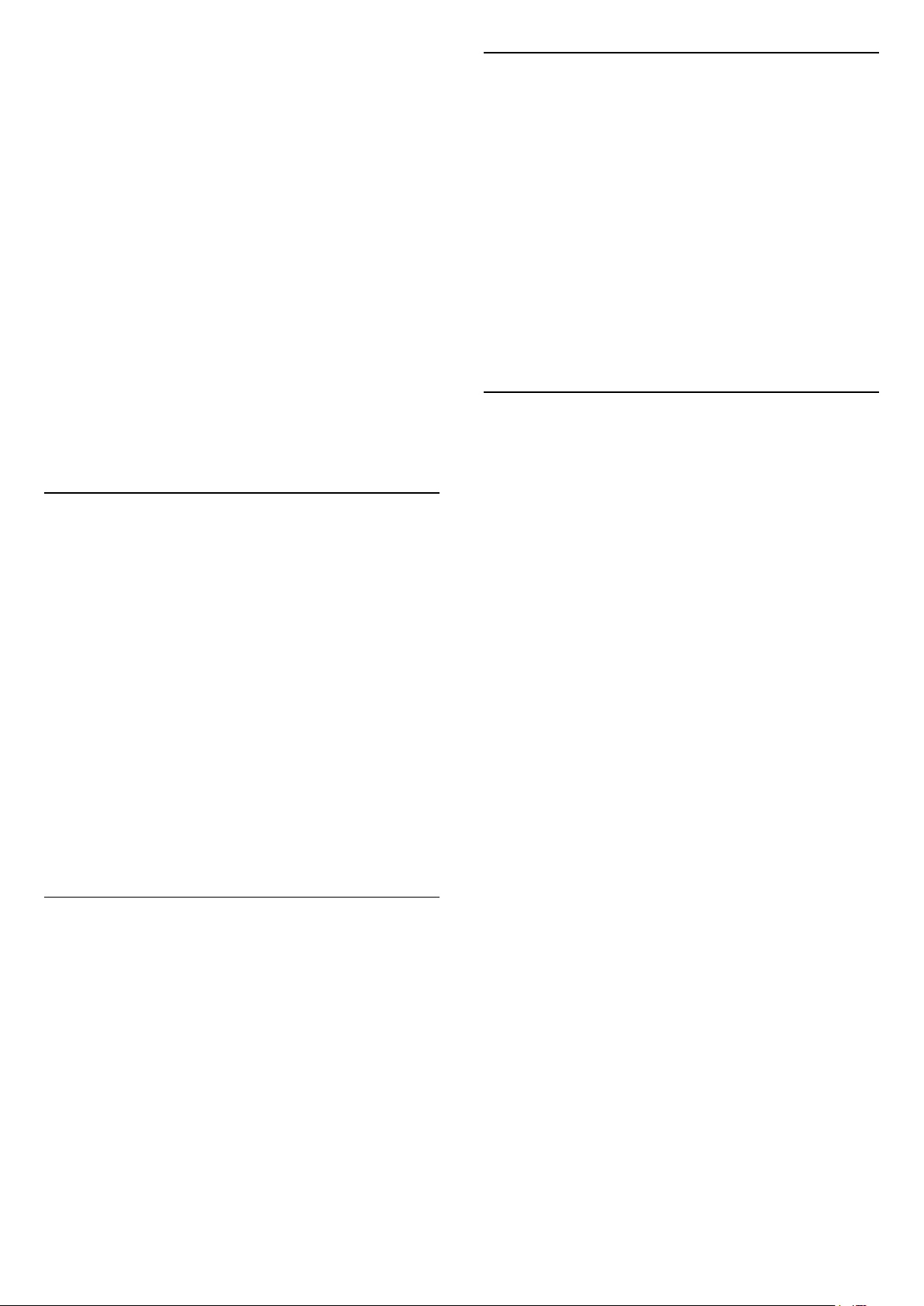
2 - Stlačte tlačidlo (dole), vyberte
položky Preferencie zariadenia > Bezpečnosť
a obmedzenia a stlačte tlačidlo OK.
3 - Vyberte položku Obmedzený profil a stlačte
tlačidlo OK.
4 - Vyberte položku Nastavenie a stlačte tlačidlo
OK.
5 - Pomocou diaľkového ovládania zadajte kód PIN.
6 - Vyberte položku Povolené aplikácie a stlačte
tlačidlo OK.
7 - V zozname dostupných aplikácií niektorú vyberte
a stlačením tlačidla OK nastavte, či ju povoliť alebo
nie.
8 - Stlačením tlačidla BACK sa vráťte o krok
späť alebo stlačením tlačidla EXIT zatvorte
ponuku.
Teraz môžete aktivovať obmedzený profil.
Pomocou kódu PIN môžete vždy zmeniť kód PIN
alebo upraviť zoznam povolených a nepovolených
aplikácií.
Aktivovanie
Ak chcete aktivovať (prepnúť na) obmedzený profil…
1 - Vyberte položky Nastavenia > Nastavenia
systému Android. a stlačte tlačidlo OK.
2 - Stlačte tlačidlo (dole) a vyberte
položku Osobné > Bezpečnosť
a obmedzenia a stlačte tlačidlo OK.
3 - Vyberte položku Aktivovať obmedzený profil
a stlačte tlačidlo OK.
4 - Pomocou diaľkového ovládania zadajte kód PIN.
5 - Stlačením tlačidla BACK sa vráťte o krok
späť alebo stlačením tlačidla EXIT zatvorte
ponuku.
Aktivovanie obmedzeného profilu spoznáte podľa
zobrazenia ikony v domovskej obrazovke. Rolujte
nadol na položku Nastavenia a rolujte úplne
doprava.
Odstrániť
Ak chcete odstrániť obmedzený profil…
1 - Vyberte položky Nastavenia > Nastavenia
systému Android a stlačte tlačidlo OK.
2 - Stlačte tlačidlo (dole) a vyberte
položku Osobné > Bezpečnosť
a obmedzenia a stlačte tlačidlo OK.
3 - Vyberte položku Odstrániť obmedzený profil
a stlačte tlačidlo OK.
4 - Zadajte kód PIN. Z televízora sa odstráni
obmedzený profil.
9.5
Správa aplikácií
Ak zastavíte aplikáciu a vrátite sa do domovskej
ponuky, aplikácia sa v skutočnosti nevypne. Aplikácia
je naďalej spustená na pozadí, aby bola ihneď
k dispozícii, keď sa ju rozhodnete znova spustiť.
Väčšina aplikácií si v záujme plynulej prevádzky
potrebuje ukladať údaje vo vyrovnávacej pamäti
televízora. Ak chcete optimalizovať celkový výkon
televízora so systémom Android alebo udržať nízke
využitie jeho pamäte, je dobré aplikáciu úplne vypnúť
alebo vymazať údaje konkrétnych aplikácií
z vyrovnávacej pamäte. Taktiež je najvhodnejšie
odinštalovať aplikácie, ktoré už nepoužívate.
9.6
Odkladanie
Môžete si pozrieť, koľko úložného priestoru v internej
pamäti televízora je využitého na aplikácie, hudbu
atď. Rovnako si môžete pozrieť, koľko voľného miesta
ešte máte k dispozícii na inštaláciu nových aplikácií.
Ak sa prevádzka aplikácií spomalí alebo s aplikáciami
nastane problém, skontrolujte úložný priestor.
Ak sa chcete pozrieť, koľko úložné priestoru
využívate…
1 - Vyberte položky Nastavenia > Nastavenia
systému Android. a stlačte tlačidlo OK.
2 - Vyberte položky Zariadenie > Úložný priestor
a obnovenie a stlačte tlačidlo OK.
3 - Pozrite si využitý úložný priestor v pamäti
televízora.
4 - Stlačením tlačidla BACK sa vráťte o krok
späť alebo stlačením tlačidla EXIT zatvorte
ponuku.
Pevný disk USB
Ak k televízoru pripojíte pevný disk USB, môžete
pomocou neho rozšíriť pamäť televízora a uložiť tak
viac aplikácií. Počas formátovania procesu povoľte
použitie pevného disku USB ako doplnkovej pamäte
televízora. Televízor bude nové aplikácie ukladať
najprv na pevný disk USB. Niektoré aplikácie
neumožňujú uloženie na pevnom disku USB.
Ak chcete preniesť existujúce údaje, prejdite na
Všetky nastavenia > Nastavenia systému Android >
Zariadenie> Úložný priestor a obnovenie a vyberte
položku Pevný disk USB.
45
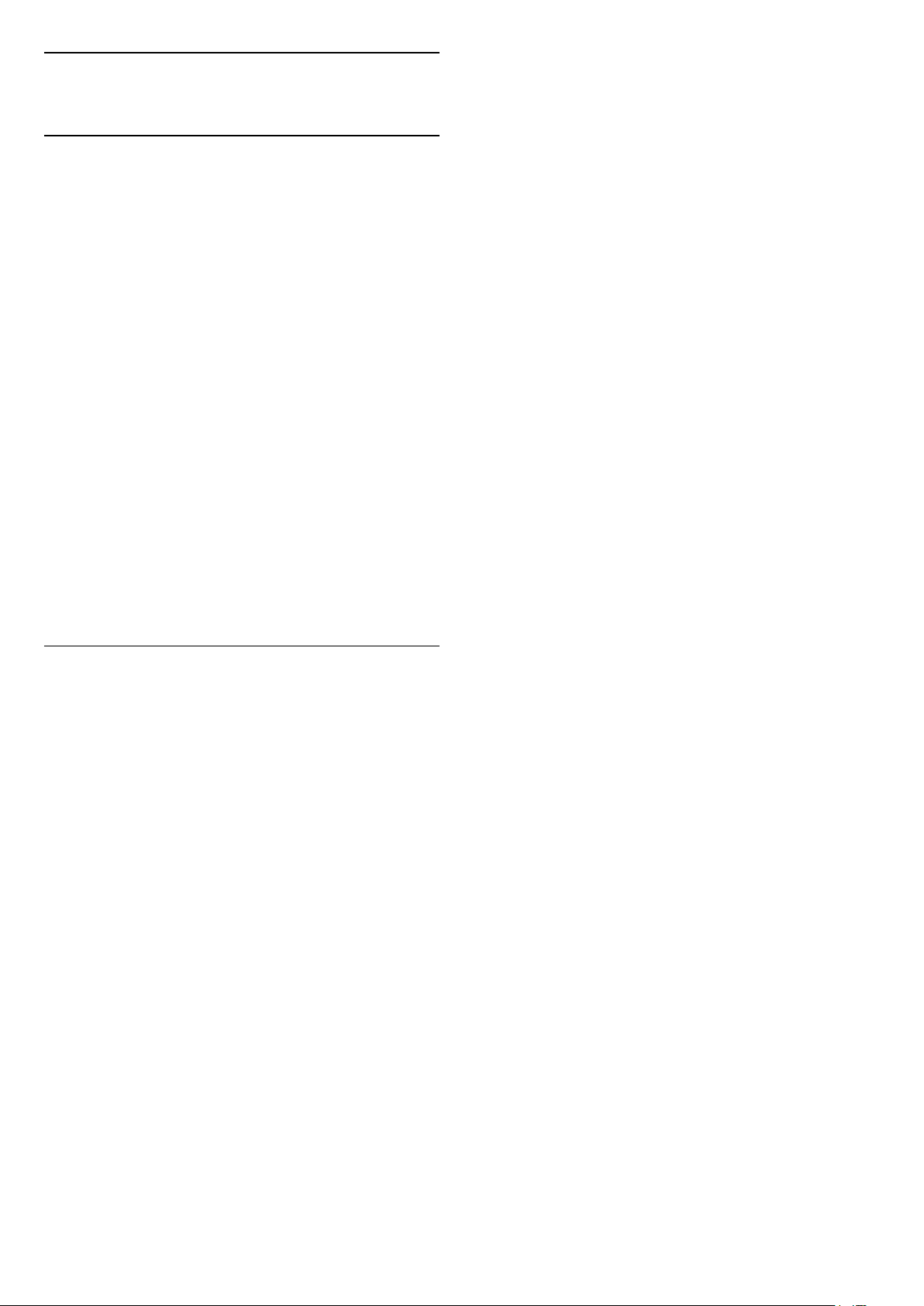
10
Internet
10.1
Spustenie internetu
Na televízore je možné prehliadať internet. Môžete
zobraziť akúkoľvek internetovú lokalitu, no väčšina
z nich nie je prispôsobená na zobrazenie na
televíznej obrazovke.
• Niektoré softvérové doplnky (napr. na prezeranie
stránok alebo videí) nie sú v televízore dostupné.
• Nie je možné odosielať ani preberať súbory.
• Internetové stránky sa zobrazujú na celej obrazovke
a vždy iba po jednej stránke.
Ak chcete spustiť internetový prehliadač…
1 - Stlačte tlačidlo HOME.
2 - Vyberte položku Aplikácie > Internetový
prehliadač a stlačte tlačidlo OK.
3 - Zadajte internetovú adresu a potvrďte ju.
4 - Ak chcete internet zatvoriť, stlačte
tlačidlo HOME alebo EXIT.
* Poznámka: Ak sa aplikácia Internetový prehliadač
nenachádza na vašom riadku s aplikáciami, môžete
ju pridať stlačením ikony + na konci kanála.
10.2
Možnosti na internete
K internetu je k dispozícii niekoľko doplnkov.
Ak chcete otvoriť tieto doplnky…
1 - Keď je otvorená webová lokalita, stlačte
tlačidlo OPTIONS.
2 - Vyberte niektorú z položiek a stlačte
tlačidlo OK.
• Otvoriť odkaz na novej karte: Otvorenie odkazu na
novej karte.
• Zatvoriť aktuálnu kartu: Zatvorenie aktuálnej karty.
• Pridanie do rýchlej voľby: Zadanie novej
internetovej adresy.
• Pridanie do záložiek: Pridanie stránky ako záložky.
• Zabezpečenie stránky: Zobrazenie úrovne
zabezpečenia aktuálnej stránky.
• Nová súkromná karta: Otvorenie novej súkromnej
karty v režime anonymného prehliadania.
• Nastavenie: Nastavenia pre priblíženie, veľkosť textu,
režim dostupnosti, zobrazovanie panela ponuky
(vždy) a vymazanie histórie (prehliadania).
• Pomocník: Informácie o internetovom prehliadači.
• Ukončiť internetový prehliadač: Zatvorenie
internetového prehliadača.
46

11
Ponuka televízora
11.1
Informácie o ponuke
televízora
Ak televízor nie je možné pripojiť k internetu,
môžete Ponuku televízora použiť ako domovskú
ponuku.
V ponuke televízora nájdete všetky funkcie
televízora.
11.2
Otvorenie ponuky televízora
Ak chcete otvoriť ponuku televízora a otvoriť
položku…
1 - Stlačením tlačidla otvoríte ponuku televízora.
2 - Vyberte požadovanú položku a stlačením
tlačidla OK ju otvorte alebo spustite.
3 - Stlačením tlačidla BACK zatvoríte ponuku
televízora bez spustenia položky.
47

12
Informácie o zariadení
Zdroje
12.1
Prepnutie na zariadenie
Zo zoznamu zdrojov môžete prepnúť na ľubovolné
z pripojených zariadení. Môžete prepnúť na tuner
slúžiaci na sledovanie televízie, otvoriť obsah na
pripojenej USB jednotke Flash alebo sledovať
nahrávky, ktoré ste zaznamenali na pripojený pevný
disk USB. Môžete prepnúť na pripojené zariadenia
a sledovať program z nich, digitálneho prijímača
alebo prehrávača diskov Blu-ray.
Ak chcete prepnúť na pripojené zariadenie…
1 - Stlačením tlačidla SOURCES otvorte ponuku
Zdroje.
2 - Vyberte niektorú z položiek v zozname zdrojov
a stlačte tlačidlo OK. Na televízore sa zobrazí
program alebo obsah daného zariadenia.
Jednodotykové prehrávanie
Keď je televízor v pohotovostnom režime, môžete
zapnúť prehrávač diskov pomocou diaľkového
ovládania televízora.
Na zapnutie prehrávača diskov aj televízora z
pohotovostného režimu a okamžité spustenie
prehrávania disku stlačte tlačidlo (prehrávanie) na
diaľkovom ovládaní televízora. Zariadenie musí byť
pripojené pomocou kábla HDMI a na televízore aj
zariadení musí byť zapnutá funkcia HDMI CEC.
12.2
Možnosti televíznych vstupov
Niektoré zariadenia pripájané do televíznych vstupov
ponúkajú osobité nastavenia.
Ak chcete upraviť nastavenia konkrétneho
televízneho vstupu…
1 - Stlačte tlačidlo SOURCES.
2 - Vyberte televízny vstup zo zoznamu a stlačte
tlačidlo OK.
3 - Stlačte tlačidlo OPTIONS. Tu môžete nastaviť
možnosti vybraného televízneho vstupu.
4 - Opätovným stlačením tlačidla OPTIONS
zatvoríte ponuku Možnosti.
Ponúkané možnosti…
Ovládacie prvky
Pomocou tejto možnosti môžete ovládať pripojené
zariadenie pomocou diaľkového ovládania
televízora. Zariadenie musí byť pripojené pomocou
kábla HDMI a na televízore aj zariadení musí byť
zapnutá funkcia HDMI CEC.
Po otvorení tejto možnosti si môžete pozrieť
informácie o pripojenom zariadení.
12.3
Názov a typ zariadenia
Keď k televízoru pripojíte nové zariadenie a televízor
ho zaznamená, môžete mu priradiť ikonu
zodpovedajúcu príslušnému typu zariadenia. Ak
pripojíte zariadenie s káblom HDMI a protokolom
HDMI CEC, televízor automaticky rozpozná typ
zariadenia a zariadeniu priradí príslušnú ikonu.
Typ zariadenia určuje štýl obrazu a zvuku, hodnoty
rozlíšenia, špecifické nastavenia alebo umiestnenie v
ponuke zdrojov. Výberom optimálnych nastavení sa
nemusíte zaoberať.
Premenovanie alebo zmena typu
Vždy môžete zmeniť názov alebo typ pripojeného
zariadenia. Vyhľadajte ikonu vpravo od názvu
zariadenia v ponuke Zdroje. Niektoré zdroje
pripájané do televíznych vstupov neumožňujú zmenu
názvu.
Ak chcete zmeniť typ zariadenia…
1 - V ponuke Zdroje zvoľte zariadenie a stlačte
tlačidlo OPTIONS .
2 - Stlačením tlačidla BACK skryjete klávesnicu
na obrazovke.
3 - Stlačením tlačidla (dole) vyhľadáte všetky
dostupné typy zariadení. Vyberte požadovaný typ
a stlačte tlačidlo OK.
4 - Ak chcete obnoviť typ zariadenia na pôvodný typ
konektora, vyberte položku Obnoviť a stlačte
tlačidlo OK.
5 - Vyberte položku Zavrieť a stlačením tlačidla OK
zatvorte túto ponuku.
Ak chcete zmeniť názov zariadenia…
1 - V ponuke Zdroje zvoľte zariadenie a stlačte
tlačidlo OPTIONS .
2 - Pomocou klávesnice na obrazovke odstráňte
aktuálny názov a zadajte nový. Stlačením
tlačidla potvrďte.
3 - Stlačením tlačidla BACK skryjete klávesnicu
na obrazovke.
4 - Ak chcete obnoviť názov zariadenia na pôvodný
názov konektora, vyberte položku Obnoviť a stlačte
tlačidlo OK.
5 - Vyberte položku Zavrieť a stlačením tlačidla OK
zatvorte túto ponuku.
48

12.4
Opätovné prehľadávanie
pripojení
Môžete opätovne prehľadať všetky konektory
televízora a tak v ponuke Zdroje zobraziť práve
pripojené zariadenia.
Ak chcete opätovne prehľadať pripojenia…
1 - Stlačením tlačidla SOURCES otvorte ponuku
Zdroje.
2 - Stlačením tlačidla (hore) označte
ikonu v pravom hornom rohu ponuky Zdroje.
3 - Stlačením tlačidla OK spustíte prehľadávanie
pripojení. V ponuke Zdroje sa zobrazia nové
pripojené zariadenia.
49

13
Siete
13.1
Sieť
Ak chcete získať ďalšie informácie o pripojení
televízora do siete, v ponuke Pomocník stlačte
farebné tlačidlo Kľúčové slová a vyhľadajte
položku Sieť.
13.2
Bluetooth
Spárovanie zariadenia
Ak chcete získať ďalšie informácie o spárovaní
bezdrôtových zariadení, v ponuke Pomocník stlačte
farebné tlačidlo Kľúčové slová a vyhľadajte
položku Bluetooth, spárovanie.
Výber zariadenia
Ak chcete získať ďalšie informácie o výbere
bezdrôtového zariadenia, v ponuke Pomocník
stlačte farebné tlačidlo Kľúčové
slová a vyhľadajte položku Bluetooth, výber
zariadenia.
Odstránenie zariadenia
Ak chcete získať ďalšie informácie o zrušení
spárovania (odstránení) bezdrôtového zariadenia
Bluetooth, v ponuke Pomocník stlačte farebné
tlačidlo Kľúčové slová a vyhľadajte
položku Bluetooth, odstránenie zariadenia.
50

14
Nastavenie
14.1
Obraz
uložiť len v štýle Osobné.
Farba, Kontrast, Ostrosť, Jas
Úprava farby obrazu
Nastavenia > Obraz > Farby.
Nastavenia obrázka
Štýl obrazu
Výber štýlu
Nastavenia > Všetky
nastavenia > Obraz > Štýl obrazu.
V záujme zjednodušenia nastavení obrazu si môžete
vybrať predvolený štýl obrazu.
• Osobné – nastavenia obrazu, ktoré ste zadali pri
prvom spustení.
• Jasné – ideálne na sledovanie počas dňa
• Prirodzené – prirodzené nastavenia obrazu
• Štandard – energeticky najúspornejšie
nastavenie – výrobné nastavenie
• Film – ideálne na sledovanie filmov s originálnym
štúdiovým efektom
• Hra* – ideálne na hranie hier
• Monitor** – ideálne na zobrazenie počítača
• Deň – na kalibráciu ISF
• Noc – na kalibráciu ISF
* Štýl obrazu – hra nie je dostupná pre niektoré
zdroje videa.
** Štýl obrazu – možnosť Monitor je dostupná len keď
je video zo zdroja HDMI možné prehrávať v počítači.
HDR nie je podporované v režime Monitor. Televízor
je schopný prehrávať HDR video v režime Monitor,
ale spracovanie obrazu HDR nebude použité.
Stláčaním šípok (hore) alebo (dole) upravíte
hodnotu sýtosti farieb obrazu.
Úprava kontrastu obrazu
Nastavenia > Obraz > Kontrast.
Stláčaním šípok (hore) alebo (dole) upravíte
hodnotu kontrastu obrazu.
Znížením hodnoty kontrastu znížite spotrebu energie.
Úprava ostrosti obrazu
Nastavenia > Obraz > Ostrosť.
Stláčaním šípok (hore) alebo (dole) upravíte
hodnotu ostrosti obrazu.
Úprava jasu
Nastavenia > Obraz > Jas.
Stláčaním šípok (hore) alebo (dole) nastavte
úroveň jasu obrazového signálu.
Poznámka: Ak nastavíte jas príliš ďaleko od
referenčnej hodnoty (50), môže to mať za následok
nižší kontrast.
Po prijatí signálu HDR vyberte štýl obrazu nižšie:
• HDR Vlastné
• HDR Jasné farby
• HDR Prirodzené
• HDR Film
• HDR Hra
• Deň – na kalibráciu ISF
• Noc – na kalibráciu ISF
Obnovenie štýlu
1 - Vyberte štýl obrazu, ktorý chcete obnoviť.
2 - Stlačte farebné tlačidlo Obnoviť štýl a stlačte
tlačidlo OK. Štýl sa obnoví.
Prispôsobenie štýlu
Každé upravené nastavenie obrazu, napríklad
položky Farba alebo Kontrast, sa uloží v aktuálne
zvolenej položke Štýl obrazu. To vám umožňuje
prispôsobiť jednotlivé štýly.
Nastavenia pre každý zdroj v ponuke Zdroje možno
Rozšírené nastavenia obrazu
Nastavenia farieb
Rozšírené nastavenia farby
Nastavenia > Všetky
nastavenia > Obraz > Rozšírený > Sýtosť farieb.
Zvýšenie sýtosti farieb
Nastavenia > Všetky
nastavenia > Obraz > Rozšírený > Sýtosť
farieb > Zvýšenie sýtosti farieb.
Nastavte úroveň sýtosti farieb a detailov v jasných
farbách výberom z možností Maximum, Stredne,
alebo Minimum.
51

Nastavenie rozsahu farieb
a intenzita)
Nastavenia > Všetky
nastavenia > Obraz > Rozšírený > Sýtosť
farieb > Rozsah farieb.
Výberom možnosti Normálny alebo Široký nastavte
typ rozsahu farieb.
Výber predvolenej farebnej teploty
Nastavenia > Všetky
nastavenia > Obraz > Rozšírený > Sýtosť
farieb > Farebná teplota.
Nastavte požadovanú farebnú teplotu výberom
z možností Normálna, Teplá, alebo Studená .
Vlastná farebná teplota
Nastavenia > Všetky
nastavenia > Obraz > Rozšírený > Sýtosť
farieb > Vlastná farebná teplota.
Ak chcete nastaviť farebnú teplotu sami, vyberte v
ponuke Farebná teplota možnosť Vlastné
nastavenie. Stláčaním šípok (hore) alebo
(dole) zvýšite alebo znížite nastavenú hodnotu. WP
znamená ukazovateľ bielej farby a BL úroveň čiernej
farby. V rámci tejto ponuky si môžete vybrať aj jednu
z predvolieb.
Nastavenie farby ISF
Informácie o ISF
Nastavenia > Všetky nastavenia > Obraz > Ro
zšírený > Farby > Ovládanie farby.
Stláčaním šípok (hore) alebo (dole) nastavíte
hodnotu farebného tónu, nasýtenia a intenzity. Ak
chcete obnoviť všetky hodnoty na predvolené,
vyberte možnosť Obnoviť všetky.
Iba režim RGB
Nastavenia > Obraz > Rozšírený > Farba > Reži
m iba RGB.
Výberom položky Červená, Zelená alebo Modrá
prepnete obraz na vybratú farbu. Ak chcete vypnúť
režim RGB, vyberte možnosť Vypnuté.
Rozšírené nastavenia kontrastu
Režimy kontrastu
Nastavenia > Obraz > Rozšírený > Kontrast > Re
žim kontrastu.
Výberom z možností Normálne, Optimalizované pre
obraz alebo Optimalizované na úsporu energie
nastavíte televízor tak, aby automaticky znižoval
kontrast na dosiahnutie najnižšej spotreby energie
alebo najvyššej kvality obrazu. Ak chcete úpravu
kontrastu vypnúť, vyberte možnosť Vypnuté.
Vyťažte z obrazovky svojho televízora maximum
vďaka kalibrácii ISF®. Požiadajte o návštevu
odborníka na kalibráciu ISF, ktorý na televízore
nastaví najoptimálnejšie nastavenia obrazu.
Požiadajte svojho predajcu o kalibráciu ISF.
Kalibrácia prináša výhody…
• vyšší jas a ostrosť obrazu
• lepšie detaily v jasných a tmavých častiach
• hlbšie a tmavšie odtiene čiernej
• vyššia čistota a kvalita farieb
• optimalizáciu efektu zobrazenia prispôsobeného
svetelným podmienkam cez deň a v noci
Expert na kalibráciu ISF uloží a uzamkne nastavenia
ISF ako dva štýly obrazu.
Po vykonaní kalibrácie ISF stlačte
tlačidlo Nastavenia > Všetky nastavenia >
Obraz > Štýl obrazu > Deň alebo Noc.
Možnosť Deň vyberte, ak chcete televízor
sledovať pri jasnejších svetelných podmienkach,
možnosť Noc na sledovanie v tme.
Ovládanie farby (farebný tón, nasýtenie
Nastavenia HDR
Ak sledujete programy HDR – programy
zaznamenané v HDR – nie je potrebné ich
prevzorkovať na HDR a funkcia ovládania
prevzorkovania HDR nie je k dispozícii. Televízor sa
automaticky prepne do režimu HDR s označením.
Televízor dokáže prehrávať HDR programy*
prostredníctvom pripojenia HDMI 1 alebo HDMI 2,
z televízneho vysielania, internetového zdroja alebo
pripojeného pamäťového zariadenia USB.
* Podporované formáty sú iba štandardy HDR10 a
Hybrid Log Gamma HDR
HDR Prevzorkované, vysoký jas a konverzia HDR
Nastavenia > Všetky nastavenia
> Obraz > Rozšírené > Kontrast > HDR
Prevzorkované/Vysoký jas/Konverzia HDR
Ak chcete zvýšiť jas a kontrast obrazu, vyberte
možnosť Zapnuté. Obraz bude omnoho jasnejší a
52

bude mať vyššiu úroveň kontrastu medzi svetlejšími a
tmavšími časťami. Vďaka funkcii HDR Prevzorkované
budú farby bohaté a sýte. Nastavte úroveň konverzie
HDR alebo si pozrite ukážku v živom videu.
Poznámka:
nastavenia obrazu svetelným podmienkam
v miestnosti, zvoľte možnosť Zapnuté.
Rozšírené nastavenia ostrosti
• K dispozícii pri zistení signálu so štandardným
dynamickým rozsahom (SDR).
• Nie je k dispozícii, keď je video v štandarde HDR.
HDR Prémium
Nastavenia > Všetky
nastavenia > Obraz > Rozšírený > Kontrast >
HDR Premium.
Vyberte HDR Premium pre vynikajúci dojem
z kontrastu a jasu.
Poznámka: K dispozícii pri zistení signálu s vysokým
dynamickým rozsahom (HDR).
Dynamický kontrast
Nastavenia > Obraz > Rozšírený > Kontrast > Dy
namický kontrast.
Výberom z možností Maximum, Stredne alebo
Minimum nastavte úroveň, pri ktorej televízor
automaticky zdokonalí detaily v tmavých, stredne
tmavých a svetlých oblastiach obrazu.
Kontrast obrazu, Korekcia gama
Kontrast obrazu
Ultra vysoké rozlíšenie
Nastavenia > Obraz > Rozšírený > Ostrosť >
Ultra rozlíšenie.
Ak chcete získať vynikajúcu ostrosť línií a detailov,
zvoľte možnosť Zapnuté.
Jasný obraz
Redukcia šumu
Nastavenie > Obraz > Rozšírený > Jasný
obraz > Redukcia šumu.
Výberom z možností Maximum, Stredne
alebo Minimum nastavte úroveň odstraňovania
šumu vo video obsahu.
Šum je väčšinou viditeľný ako malé pohyblivé bodky
v obraze na obrazovke.
Ostrosť, redukcia MPEG artefaktov
Nastavenie > Obraz > Rozšírený > Jasný
obraz > Redukcia MPEG artefaktov.
Výberom z možností Maximum, Stredne
alebo Minimum nastavte rôznu úroveň
vyhladzovania artefaktov v digitálnom video obsahu.
Artefakty MPEG sú väčšinou viditeľné ako malé bloky
alebo zubaté hrany obrazu na obrazovke.
Nastavenia > Obraz > Rozšírený > Kontrast > Ko
ntrast obrazu.
Stláčaním šípok (hore) alebo (dole) upravte
úroveň kontrastu obrazu.
Korekcia gama
Nastavenia
> Obraz > Rozšírený > Kontrast > Korekcia gama.
Stláčaním šípok (hore) alebo (dole) môžete
nastaviť nelineárne nastavenie svietivosti a kontrastu
obrazu.
Senzor osvetlenia
Nastavenia >
Obraz > Rozšírený > Kontrast > Senzor
osvetlenia.
Ak chcete zapnúť automatické prispôsobenie
Nastavenia pohybu
Perfect Natural Motion
Štýly pohybu
Nastavenia > Obraz > Rozšírený > Pohyb
> Štýly pohybu.
Štýly pohybu poskytujú režimy s optimalizovanými
nastaveniami pohybu pre rôzne druhy videa.
Svoj zážitok z pozerania môžete obohatiť výberom
jedného z režimov pohybu. (Film, Športy, Štandardný,
Plynulý, Osobný)
Nie je k dispozícii v nasledujúcich prípadoch:
• Nastavenia > Obraz > Štýl obrazu > Monitor
• Nastavenia > Obraz > Štýl obrazu > Hra
Perfect Natural Motion
53

Nastavenia > Obraz > Rozšírený > Pohyb > Perf
ect Natural Motion.
zmestil na obrazovku s pôvodným pomerom strán.
Nie je viditeľná žiadna strata obsahu.
Vďaka technológii Perfect Natural Motion je každý
pohyb ostrý a plynulý.
Výberom z možností Maximum, Stredne alebo
Minimum nastavte rôznu úroveň obmedzenia
trhaného zobrazenia viditeľného vo filmoch
v televízii. Ak sa v prehrávanom videu objaví v obraze
šum, vyberte možnosť Minimum alebo Vypnuté.
Poznámka: K dispozícii iba v prípade, keď sú Štýly
pohybu nastavené na možnosť Osobný.
Perfect Clear Motion
Nastavenia
> Obraz > Rozšírený > Pohyb > Perfect Clear
Motion.
Perfect Clear Motion robí každý pohyb hladkým
a plynulým.
Výberom z možností Maximum, Stredne alebo
Minimum nastavte rôznu úroveň obmedzenia
trhaného zobrazenia viditeľného vo filmoch
v televízii. Ak sa v prehrávanom videu objaví v obraze
šum, vyberte možnosť Minimum alebo Vypnuté.
Poznámka: K dispozícii iba v prípade, keď sú Štýly
pohybu nastavené na možnosť Osobný.
Ak chcete manuálne upraviť formát obrazu…
1 - Počas sledovania televízneho kanála vyberte
položky Nastavenia > Formát obrazu > Rozšírené
a stlačte tlačidlo OK.
2 - Pomocou nastavení Posunutie, Priblíženie alebo
Natiahnutie upravte obraz.
3 - Prípadne sa kliknutím na položku Späť vráťte na
nastavenie použité pred otvorením ponuky Formát
obrazu.
• Posunutie – výberom šípok posuňte obraz. Obraz
môžete posúvať, iba keď je priblížený.
• Priblíženie – výberom šípok obraz priblížte.
• Natiahnutie – výberom šípok obraz vertikálne alebo
horizontálne natiahnite.
• Späť – výberom sa vrátite na formát obrazu, pri
ktorom ste začali.
Rýchle nastavenie obrazu
Počas prvej inštalácie ste v niekoľkých jednoduchých
krokoch vykonali základné nastavenia obrazu. Tieto
kroky môžete zopakovať v ponuke Rýchle nastavenie
obrazu. Ak ich chcete vykonať, uistite sa, že je na
televízore možné naladiť televízny kanál alebo
zobraziť program z pripojeného zariadenia.
Formát obrazu
Ak obraz nezaplní celú obrazovku alebo sa na
vrchnej, spodnej či na oboch stranách zobrazujú
čierne pruhy, môžete ho nastaviť tak, aby obrazovku
úplne zaplnil.
Ak chcete vybrať jedno zo základných nastavení na
vyplnenie obrazovky…
1 - Počas sledovania televízneho kanála vyberte
položky Nastavenia > Formát obrazu > Na celú
obrazovku, Prispôsobiť obrazovke, Širokouhlý obraz
a Pôvodné a stlačte tlačidlo OK.
2 - V prípade potreby opakovaným stláčaním
tlačidla (vľavo) ponuku zatvorte.
• Na celú obrazovku – automaticky zväčší obraz na
celú obrazovku. Skreslenie obrazu je minimálne,
titulky zostanú viditeľné. Nevhodné pre signál z
počítača. Pri niektorých extrémnych formátoch
obrazu sa stále môžu zobrazovať čierne pruhy. Pomer
strán obsahu obrazu sa môže zmeniť.
• Prispôsobiť obrazovke – automaticky zväčšuje
obraz, aby vyplnil obrazovku bez skreslenia. Môžu sa
zobraziť čierne pruhy. Nevhodné pre signál z počítača.
• Širokouhlý obraz – automaticky priblíži obraz na
celú obrazovku s pomerom strán 16 : 9. Pomer strán
obsahu obrazu sa môže zmeniť.
• Originálny – automaticky priblíži obraz tak, aby sa
Ak chcete nastaviť obraz v niekoľkých jednoduchých
krokoch…
1 - Vyberte položky Nastavenia > Obraz
a stlačením tlačidla (vpravo) vstúpte do ponuky.
2 - Vyberte položky Rýchle nastavenie obrazu a
stlačte tlačidlo OK.
3 - Pomocou navigačných tlačidiel vyberte
požadovanú možnosť.
4 - V prípade potreby opakovaným stláčaním
tlačidla (vľavo) ponuku zatvorte.
14.2
Zvuk
Štýl zvuku
Výber štýlu
Nastavenia > Všetky nastavenia > Zvuk > Štýl
zvuku.
Zvuk môžete jednoducho upraviť výberom
predvolených nastavení pomocou štýlu zvuku.
• Pôvodné – najneutrálnejšie nastavenie zvuku
• Film – ideálne na sledovanie filmov
• Hudba – ideálne na počúvanie hudby
• Hra – ideálne na hranie hier
54

• Správy – ideálne pre záznam hlasu
• Pokročilý režim – prístup k rozšíreným nastaveniam
zvuku.
Obnovenie štýlu
1 - Vyberte štýl zvuku, ktorý chcete obnoviť.
2 - Stlačte farebné tlačidlo Obnoviť štýl a potom
tlačidlo OK. Štýl sa obnoví.
Rozšírené nastavenia zvuku
Ovládanie hlasitosti
Automatická hlasitosť
Nastavenia > Všetky
nastavenia > Zvuk > Rozšírené > Automatická
hlasitosť.
Nastavenia pokročilého režimu
DTS TruSurround
Nastavenia > Všetky
nastavenia > Zvuk > Nastavenia pokročilého
režimu > DTS TruSurround.
Stláčaním šípok (hore) alebo (dole) upravíte
úroveň nastavenia DTS TruSurround.
Clear Dialogue
Nastavenia > Všetky
nastavenia > Zvuk > Nastavenia pokročilého
režimu > Clear dialogue > Zapnuté.
Výberom možnosti Zapnuté získate lepšiu kvalitu
zvuku pre hovorenú reč.
Ekvalizér
> Nastavenia > Všetky
nastavenia > Zvuk > Nastavenia pokročilého
režimu > Ekvalizér.
Stláčaním šípok (hore) alebo (dole) nastavíte
úroveň ekvalizéra.
Hlasitosť v slúchadlách
Hlasitosť v slúchadlách
Nastavenia > Zvuk > Hlasitosť slúchadiel.
Stláčaním šípok (hore) alebo (dole) nastavte
osobitnú hlasitosť pripojených slúchadiel.
Výberom možnosti DTS TruVolume dosiahnete
masívny a konzistentný výstup.
Výberom možnosti Nočný režim dosiahnete
príjemnejší a pokojnejší poslucháčsky zážitok.
Hlasitosť Delta
Nastavenia > Všetky
nastavenia > Zvuk > Rozšírený > Hlasitosť Delta.
Stláčaním šípok (hore) alebo (dole) nastavte
hodnotu delta hlasitosti reproduktora televízora.
* Poznámka: Hlasitosť Delta je dostupná, keď je zdroj
vstupu nastavený na HDMI alebo analógový zdroj a
zvukový výstup je nastavený na TV reproduktory
alebo Zvukový systém HDMI.
Nastavenia výstupu zvuku
Nastavenia > Zvuk > Rozšírené > Výstup
zvuku.
Nastavte prehrávanie zvuku prostredníctvom
televízora alebo pripojeného zvukového systému.
Môžete vybrať zariadenie, z ktorého chcete počúvať
zvuk z televízora, a spôsob, akým ho chcete ovládať.
• Ak vyberiete položku Reproduktory televízora sú
vypnuté, reproduktory televízora natrvalo vypnete.
• Ak vyberiete položku TV reproduktory, reproduktory
televízora zostanú neustále zapnuté.
Ak je zvukové zariadenie pripojené prostredníctvom
protokolu HDMI CEC, vyberte položku Zvukový
systém HDMI. Počas prehrávania zvuku iným
zariadením sa reproduktory televízora vypnú.
Umiestnenie televízora
Nastavenia > Zvuk > Umiestnenie televízora.
Vyberte možnosť Na TV stojane alebo Na stene, aby
sa zaistila najlepšia reprodukcia zvuku.
Nastavenia digitálneho výstupu
Nastavenia digitálneho výstupu sú k dispozícii pre
optický zvukový signál a signál HDMI ARC.
Formát digitálneho výstupu
Nastavenia > Všetky
nastavenia > Zvuk > Rozšírený > Formát
digitálneho výstupu.
Nastavte výstupný zvukový signál televízora podľa
55

schopností pripojeného systému domáceho kina.
• Stereo (bez kompresie): Ak vaše zvukové zariadenia
nepodporujú technológiu spracovania
multikanálového zvuku, na zariadení zvoľte len obsah
z výstupu stereofónneho zvuku.
• Multikanálový zvuk: Na zvukových zariadeniach
zvoľte výstup multikanálového zvukového obsahu
(komprimovaný multikanálový zvukový signál) alebo
stereofónneho zvukového obsahu.
• Viackanálový (premostenie): Vyberte, ak chcete
odosielať pôvodný bitový tok z HDMI ARC do
pripojeného zvukového systému HDMI.
• Dolby Digital Plus: Na zvukových zariadeniach alebo
na systéme domáceho kina zvoľte obsah z výstupu
Dolby Digital Plus alebo DTS.
– Uistite sa, že zvukové zariadenia podporujú funkciu
Dolby Atmos.
– Počas prenášania z výstupu Dolby Digital Plus
bude výstup SPDIF (DIGITAL AUDIO OUT)
zablokovaný.
potrebuje na spracovanie zvuku. Hodnotu môžete
nastaviť v krokoch po 5 ms. Maximálne nastavenie je
60 ms.
14.3
Nastavenia funkcie Ambilight
Zapnutie alebo vypnutie funkcie
Ambilight
Vypnutie funkcie Ambilight
Stlačte tlačidlo AMBILIGHT a vyberte možnosť
Vypnuté. Funkciu môžete vypnúť aj stlačením
položiek Nastavenia > Ambilight > Štýl
funkcie Ambilight > Vypnuté.
Štýl funkcie Ambilight
Vyrovnanie digitálneho výstupu
Nastavenia > Všetky
nastavenia > Zvuk > Rozšírený > Vyrovnanie
digitálneho výstupu.
Nastavte úroveň hlasitosti zariadenia, ktoré je
pripojené k digitálnemu zvukovému výstupu (SPDIF)
alebo HDMI.
• Ak chcete získať vyššiu hlasitosť, vyberte možnosť
Viac.
• Ak chcete získať jemnejšiu hlasitosť, vyberte
možnosť Menej.
Oneskorenie digitálneho výstupu
Nastavenia > Všetky
nastavenia > Zvuk > Rozšírený > Oneskorenie
digitálneho výstupu.
Niektoré systémy domáceho kina môžu vyžadovať na
synchronizáciu zvuku s videom oneskorenie
synchronizácie zvuku. Ak je oneskorenie zvuku
nastavené na vašom systéme domáceho kina, toto
nastavenie vypnite.
Odchýlka digitálneho výstupu (k dispozícii iba pri
zapnutí oneskorenia digitálneho výstupu)
Nastavenia > Všetky
nastavenia > Zvuk > Rozšírený > Odchýlka
digitálneho výstupu.
Ak nie je možné nastaviť oneskorenie na systéme
domáceho kina, môžete zvuk zosynchronizovať v
televízore. Môžete nastaviť oneskorenie slúžiace na
kompenzáciu času, ktorý systém domáceho kina
Môžete vybrať spôsob prispôsobovania funkcie
Ambilight.
Nastavenia > Ambilight > Štýl funkcie Ambilight.
Podľa videa
Nastavenia > Ambilight > Štýl
funkcie Ambilight > Podľa videa.
Nastavte niektorý zo štýlov prispôsobenia sa
dynamike obrazu na televíznej obrazovke.
• Štandardný – ideálne na bežné sledovanie televízie
• Prirodzený – čo najvernejšie sa prispôsobuje
obrazu alebo zvuku
• Futbal – ideálne na futbalové zápasy
• Jasné – ideálne na sledovanie počas dňa
• Hra – ideálne na hranie hier
• Pohodlie – ideálne na pokojný večer
• Relax – ideálne na navodenie salónnej atmosféry
Podľa zvuku
Nastavenia > Ambilight > Štýl
funkcie Ambilight > Podľa zvuku.
Nastavte niektorý zo štýlov prispôsobenia sa
dynamike zvuku.
• Lumina – spája dynamiku zvuku s farebným
videom
• Colora – založené na dynamike zvuku
• Retro – založené na dynamike zvuku
• Spectrum – založené na dynamike zvuku
• Scanner – založené na dynamike zvuku
• Rhytm – založené na dynamike zvuku
• Party – mix všetkých štýlov Podľa zvuku, jeden po
druhom
56

Podľa farby
Nastavenia > Ambilight > Štýl
funkcie Ambilight > Podľa farby.
Nastavte jeden z predvolených farebných štýlov.
• Horúca láva – odtiene červenej farby
• Hlboká voda – odtiene modrej farby
• Svieža príroda – odtiene zelenej farby
• Teplá biela – nemenná farba
• Studená biela – nemenná farba
Podľa zástavy
Nastavenia > Ambilight > Štýl
funkcie Ambilight > Podľa indikátora.
Vypnutie
Vypnutie funkcie Ambilight+hue
Nastavenia > Ambilight > Ambilight +
hue > Vypnutie.
Svetelný efekt
Nastavenia
> Ambilight > Ambilight+hue > Ponorenie.
Stláčaním šípok (hore) alebo (dole) nastavte,
ako presne žiarovky hue kopírujú funkciu Ambilight.
Lounge Light+hue
Nechajte funkciu Ambilight sledovať zástavu krajiny,
ktorú vyberiete.
Podľa aplikácie
Nastavenia > Ambilight > Štýl
funkcie Ambilight > Podľa aplikácie.
Táto funkcia je k dispozícii, ak ovládate funkciu
Ambilight pomocou aplikácie.
Jas funkcie Ambilight, nasýtenie
Jas
Nastavenia > Ambilight > Jas.
Stláčaním šípok (hore) alebo (dole) nastavte
úroveň jasu funkcie Ambilight.
Nasýtenie
Nastavenia > Ambilight > Sýtosť.
Ak nainštalujete aplikáciu Ambilight+hue, žiarovky
hue môžu kopírovať svetlo Lounge Light funkcie
Ambilight. Svetlá Philips hue rozšíria efekt svetla
Lounge Light po celej miestnosti.
Zapnutie alebo vypnutie žiaroviek hue
Nastavenia > Ambilight > Ambilight + hue >
Lounge light + hue.
Zobrazenie alebo obnova konfigurácie
Prezrite si aktuálne nastavenia Ambilight+hue, siete,
mosta a žiaroviek
Nastavenia > Ambilight > Ambilight +
hue > Zobraziť konfiguráciu.
Obnova aktuálneho nastavenia Ambilight+hue
Nastavenia > Ambilight > Ambilight +
hue > Obnoviť konfiguráciu.
Stláčaním šípok (hore) alebo (dole) nastavte
úroveň nasýtenia funkcie Ambilight.
Ambilight + hue
Konfigurujte
Nastavenia
> Ambilight > Ambilight+hue > Konfigurovať.
Nastavte žiarovky Philips Hue, aby kopírovali farby
funkcie Ambilight.
Rozšírené nastavenia funkcie
Ambilight
Neutralizácia vplyvu farebnej steny na farby funkcie
Ambilight
Nastavenia > Ambilight > Rozšírené > Farba
steny.
Vyberte farbu steny za televízorom a televízor upraví
farby funkcie Ambilight tak, aby sa javili neskreslené.
Ladenie ISF
Nastavenia
57

> Ambilight > Rozšírený > Ladenie ISF.
Expert na kalibráciu ISF vyladí a uzamkne vašu
preferovanú farbu pre Ambilight. Keď je kalibrácia ISF
hotová, vyberte položky Nastavenia > Ambilight >
Štýl Ambilight > Podľa farby > Teplá biela, aby
ste použili ladenie ISF pre Ambilight.
Nastavenie okamžitého vypnutia alebo postupného
stlmovania osvetlenia funkcie Ambilight pri vypnutí
televízora
Nastavenia > Ambilight > Rozšírené > Vypnutie
televízora > Postupné stlmenie/okamžité vypnutie.
Po výbere nastavenia Automatické vypnutie sa
televízor automaticky vypne, aby šetril energiu.
* Ak televízor prijíma televízny signál, ale počas
4 hodín nestlačíte žiadne tlačidlo na diaľkovom
ovládaní, automaticky sa vypne.
* Ak televízor 10 minút neprijme televízny signál ani
príkaz z diaľkového ovládania, automaticky sa vypne.
* Ak televízor používate ako monitor alebo na
sledovanie televízie používate digitálny prijímač (settop box – STB) a nepoužívate diaľkové ovládanie
televízora, deaktivujte funkciu automatického
vypnutia nastavením hodnoty na 0.
14.4
Eko nastavenia
Nastavenie úrovne úspory energie
Nastavenia > Eko nastavenia > Úspora energie.
Výberom z možností Maximum, Stredne alebo
Minimum nastavte rôzne úrovne úspory energie,
prípadne vypnite režim úspory energie výberom
možnosti Vypnuté.
Nastavenie vypnutia obrazovky na zníženie spotreby
energie
Nastavenia > Eko nastavenia > Vypnutie
obrazovky.
Výberom položky Vyp. obrazovku sa vypne
obrazovka televízora. Ak chcete obrazovku znova
zapnúť, stlačte ľubovoľné tlačidlo na diaľkovom
ovládači.
Zapnutie vstavaného senzora okolitého osvetlenia
Nastavenia > Eko nastavenia > Senzor
osvetlenia.
Po zapnutí senzora osvetlenia zabudovaný senzor
okolitého osvetlenia pri jeho zoslabení automaticky
zníži jas obrazovky. Vstavaný svetelný senzor
automaticky upravuje obraz podľa osvetlenia
miestnosti.
Nastavenie automatického vypnutia televízora
Nastavenia > Eko nastavenia > Časovač
vypnutia.
Stláčaním šípok (hore) alebo (dole) zvýšite
alebo znížite nastavenú hodnotu. Zadaním
hodnoty 0 (Vypnuté) časovač vypnutia vypnete.
14.5
Všeobecné nastavenia
Pevný disk USB
Pred nahrávaním kanála na pevný disk USB musíte
tento disk nastaviť a naformátovať.
Nastavenia > Všeobecné nastavenia > Pevný disk
USB.
Pred používaním funkcie pozastavenia alebo
nahrávania vysielania, ako aj pred uložením aplikácií,
musíte pripojiť a naformátovať pevný disk USB.
Formátovaním sa z pevného disku USB odstránia
všetky súbory. Ak chcete nahrávať vysielanie
pomocou údajov TV programu z internetu, pred
inštaláciou pevného disku USB je nutné nastaviť
pripojenie na internet.
Varovanie
Pevný disk USB sa formátuje výlučne pre tento
televízor a uložené záznamy nie je možné použiť pre
iný televízor ani počítač. Súbory nahraté na pevnom
disku USB nekopírujte ani neupravujte pomocou
žiadnej aplikácie v počítači. Nahrávky sa tým
poškodia. Keď naformátujete ďalší pevný disk USB,
obsah pôvodného disku sa stratí. Ak chcete pevný
disk USB naformátovaný na používanie s vaším
televízorom použiť v počítači, musíte ho znova
naformátovať.
Ak chcete naformátovať pevný disk USB…
1 - Pripojte pevný disk USB k niektorému z
konektorov USB na televízore. Počas formátovania
nepripájajte ďalšie zariadenie USB do žiadneho z
portov.
2 - Zapnite pevný disk USB a televízor.
3 - Ak chcete pozastaviť TV a nahrávanie, vyberte
Nahrávky, prípadne uložte aplikácie po výbere
položky Aplikácie. Postupujte podľa pokynov na
obrazovke.
4 - Formátovanie odstráni všetky súbory a údaje.
5 - Po dokončení formátovania pevného disku USB
ho nechajte trvalo pripojený k televízoru.
58

Nastavenia klávesnice USB
Nastavenie rozloženia klávesnice pre nainštalovanú
klávesnicu USB
Nastavenia > Všeobecné
nastavenia > Nastavenia klávesnice USB.
nastavenia > Konfigurácia pre obchod >
Automatické spustenie aplikácie Demo
Me/Automatické spustenie ukážky funkcie Ambilight.
Zapnite alebo vypnite automatické spustenie
aplikácie Demo Me alebo ukážky funkcie Ambilight.
Pripojte klávesnicu USB k niektorému z konektorov
USB na televízore. Keď televízor prvýkrát rozpozná
klávesnicu, môžete určiť rozloženie klávesnice a
otestovať toto rozloženie.
Doma alebo obchod
Výber umiestenia televízora
Nastavenia > Všeobecné
nastavenia > Umiestnenie.
Vyberte možnosť Obchod – štýl obrazu sa prepne
späť na možnosť Jasné a budete môcť upraviť
nastavenia obchodu.
Režim Obchod slúži na prezentáciu v obchode.
Konfigurácia pre obchod
Úprava nastavení obchodu
Nastavenia > Všeobecné
nastavenia > Konfigurácia pre obchod.
Ak je televízor nastavený na možnosť Obchod,
môžete určiť dostupnosť konkrétnych ukážok na
používanie v obchode.
Nastavenie obrazu a zvuku
Nastavenia > Všeobecné
nastavenia > Konfigurácia pre obchod > Obraz
a zvuk.
EasyLink – HDMI-CEC
Po pripojení zariadení kompatibilných so štandardom
HDMI CEC k televízoru ich môžete ovládať pomocou
diaľkového ovládača televízora.
Funkcia EasyLink HDMI CEC musí byť zapnutá v
televízore aj v pripojenom zariadení.
Zapnutie funkcie EasyLink
Nastavenia > Všeobecné
nastavenia > EasyLink > EasyLink > Zapnuté.
Ovládanie zariadení kompatibilných so štandardom
HDMI CEC pomocou diaľkového ovládača
televízora
Nastavenia > Všeobecné
nastavenia > EasyLink > Diaľkové ovládanie
EasyLink > Zapnuté.
Poznámka:
• Funkcia EasyLink nemusí fungovať so zariadeniami
iných značiek.
• Štandard HDMI CEC má pri iných značkách odlišné
názvy. Pár príkladov: Anynet, Aquos Link, Bravia
Theatre Sync, Kuro Link, Simplink a Viera Link. Nie
všetky značky sú úplne kompatibilné s funkciou
EasyLink. Názvy technológií HDMI CEC použité v
tomto príklade sú vlastníctvom ich príslušných
vlastníkov.
Ako nastavenia obrazu a zvuku vyberte možnosť
Optimalizované pre obchod alebo Vlastné
nastavenie.
Nastavenie log a panela
Nastavenia > Všeobecné
nastavenia > Konfigurácia pre obchod > Logá
a panel.
Nastavte, aby sa zobrazovali Logá funkcií
a Reklamný pútač.
Automatické spustenie aplikácie Demo Me
a automatické spustenie ukážky funkcie Ambilight
Nastavenia > Všeobecné
HDMI s rozlíšením Ultra HD
Tento televízor dokáže zobrazovať signály Ultra HD.
Niektoré zariadenia – pripojené pomocou rozhrania
HDMI – nedokážu rozpoznať TV s technológiou Ultra
HD a nemusia fungovať správne alebo môžu mať
skreslený obraz alebo zvuk.
Aby ste predišli nesprávnemu fungovaniu takéhoto
zariadenia, môžete upraviť nastavenie HDMI Ultra HD,
keď je televízor v zdroji HDMI. Odporúčané
nastavenie pre staršie zariadenie je Štandardný.
Nastavenie kvality signálu pre jednotlivé konektory
HDMI
Nastavenia > Všeobecné nastavenia > HDMI
Ultra HD > HDMI 1&2 > Štandardné, Optimálne,
Vypnuté.
59

Ak chcete zmeniť nastavenia, najprv prepnite na zdroj
HDMI. Vyberte možnosť Optimálne na aktiváciu
najkvalitnejšieho signálu HDMI pre obsah 4K Ultra HD
a HDR (4K60 4:4:4, 4K60 10-bitov, HDR).
• Nastavenie Optimálne podporuje maximálne
signály Ultra HD (50 Hz alebo 60 Hz) RGB 4:4:4
alebo YCbCr 4:4:4/4:4:2/4:2:0.
• Nastavenie Štandardný podporuje maximálne
signály Ultra HD (50 Hz alebo 60 Hz) YCbCr 4:2:0.
Maximálny podporovaný formát časovania videa pre
možnosti HDMI Ultra HD:
• Rozlíšenie: 3840 x 2160
• Obrazová frekvencia (Hz): 50 Hz, 59,94 Hz, 60 Hz
• Podvzorkovanie video dát (bitová hĺbka)
– 8 bitov: YCbCr 4:2:0, YCbCr 4:2:2*, YCbCr 4:4:4*,
RGB 4:4:4*
– 10-bitov: YCbCr 4:2:0*, YCbCr 4:2:2*
– 12 bitov: YCbCr 4:2:0*, YCbCr 4:2:2*
* Podporované len pri nastavení HDMI Ultra HD na
možnosť Optimálne.
Ak je obraz alebo zvuk skreslený, vyberte možnosť
Štandardné alebo Vypnuté.
Obnova nastavení a preinštalovanie
televízora
Obnova všetkých nastavení televízora na pôvodné
hodnoty
Nastavenia > Všeobecné nastavenia > Výrobné
nastavenia.
Zopakovanie úplnej inštalácie televízora a nastavenie
späť na stav prvého zapnutia
Nastavenia > Všeobecné
nastavenia > Preinštalovať televízor.
Zadajte kód PIN a vyberte Áno – televízor sa
kompletne preinštaluje.
Všetky nastavenia sa obnovia a nainštalované kanály
sa nahradia.
Inštalácia môže trvať niekoľko minút.
14.6
Pokročilé
Nastavenia HbbTV – Hybrid Broadcast Broadband
TV
Zapnutie HbbTV
Nastavenia > Všeobecné
nastavenia > Rozšírené > Nastavenia
HbbTV > HbbTV > Zapnuté.
Vypnutie histórie sledovania HbbTV
Nastavenia > Všeobecné
nastavenia > Rozšírené > Nastavenia HbbTV >
Sledovanie HbbTV > Vypnuté.
Odstránenie súborov cookie HbbTV
Nastavenia > Všeobecné
nastavenia > Rozšírené > Nastavenia HbbTV >
Súbory cookie HbbTV > Zapnuté.
Názov profilu modulu CAM
Nastavenie názvu profilu pre nainštalovaný modul
CI+/CAM
Nastavenia > Všeobecné nastavenia > Názov
profilu modulu CAM.
Nastavenia hodín, regiónu
a jazyka
Jazyk
Nastavenia > Región a jazyk > Jazyk.
Zmena jazyka ponuky a hlásení televízora
Nastavenia > Región a jazyk > Jazyk > Jazyk
ponuky.
Nastavenie preferovaného jazyka zvuku
Nastavenia > Región
a jazyk > Jazyk > Základný zvuk, Sekundárny
zvuk.
Digitálne televízne kanály dokážu v rámci jedného
programu vysielať zvuk, ktorý prenáša niekoľko
jazykov. Môžete nastaviť preferovaný základný a
sekundárny jazyk zvuku. Ak je počas sledovania k
dispozícii jeden z týchto jazykov, televízor prepne na
tento jazyk.
Nastavenie preferovaného jazyka titulkov
Nastavenia > Región
a jazyk > Jazyk > Primárne titulky, Sekundárne
titulky.
Digitálne kanály môžu pre jeden program ponúkať
titulky v niekoľkých jazykoch. Môžete nastaviť
60
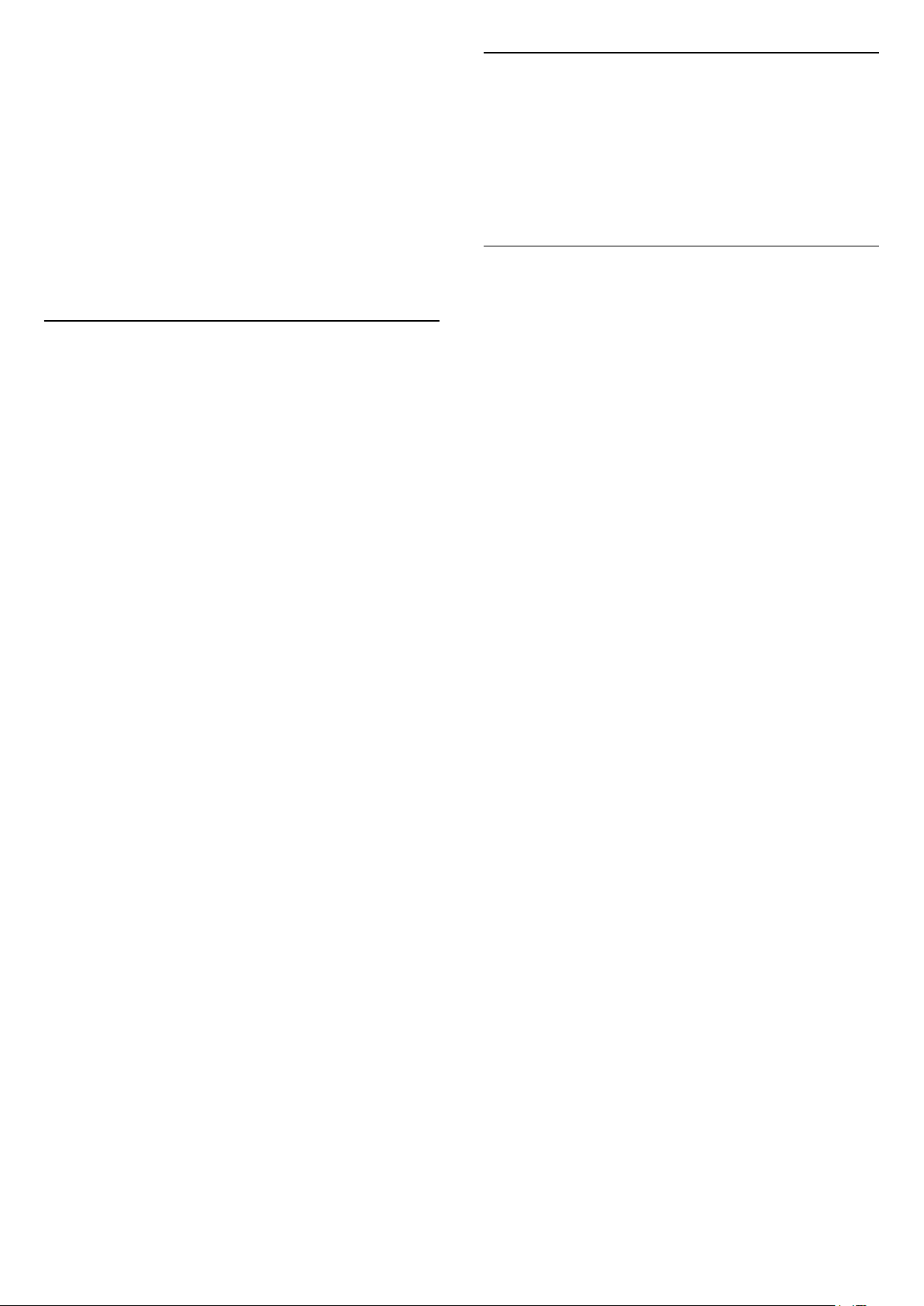
preferovaný primárny a sekundárny jazyk titulkov. Ak
sú k dispozícii titulky v jednom z týchto jazykov,
televízor vybrané titulky zobrazí.
14.7
Nastavenia systému Android
Nastavenie preferovaného jazyka teletextu
Nastavenia > Región
a jazyk > Jazyk > Základný teletext, Sekundárny
teletext.
Niektorí poskytovatelia digitálneho TV vysielatelia
majú v ponuke niekoľko jazykov teletextu.
Hodiny
Nastavenia > Región a jazyk > Hodiny.
Automatické nastavenie hodín
Nastavenia > Región
a jazyk > Hodiny > Automatický režim hodín.
• Štandardné nastavenie pre hodiny televízora je
Automaticky. Informácie o čase získava televízor z
prenášaného UTC (koordinovaný univerzálny čas).
• Ak čas nie je správny, môžete hodiny televízora
nastaviť na možnosť Závisí od krajiny.
Manuálne nastavenie hodín
Nastavenia > Región
a jazyk > Hodiny > Automat. režim
hodín > Manuálne.
Nastavenia > Región
a jazyk > Hodiny > Dátum, Čas.
Ak chcete upraviť hodnotu, vráťte sa do
predchádzajúcej ponuky a vyberte položku Dátum a
čas.
Poznámka:
• Ak žiadne z automatických nastavení nezobrazuje
čas správne, môžete ho nastaviť manuálne.
• Ak plánujete nahrávanie podľa TV programu,
odporúčame nemeniť čas a dátum manuálne.
Nastavenie časového pásma alebo časového posunu
oblasti
Nastavenia > Región
a jazyk > Hodiny > Časové pásmo.
Nastavenie automatického prepnutia televízora do
pohotovostného režimu po stanovenom čase
Nastavenia > Región
a jazyk > Hodiny > Časovač vypnutia.
Nastavenia > Nastavenia systému Android.
Zobrazte zoznam nainštalovaných aplikácií,
skontrolujte veľkosť voľného priestoru na prevzatie
ďalších alebo odinštalujte aplikáciu.
14.8
Nastavenia univerzálneho
prístupu
Nastavenia > Všetky nastavenia > Univerzálny
prístup.
Keď je zapnutá funkcia Univerzálny prístup, televízor
je pripravený na použitie hluchými osobami, osobami
so zhoršeným sluchom, slepými osobami či osobami
so zhoršeným zrakom.
Zapnutie nastavení univerzálneho prístupu
Nastavenia > Všetky nastavenia > Univerzálny
prístup > Univerzálny prístup > Zapnuté.
Univerzálny prístup pre osoby so zhoršeným
sluchom
Nastavenia > Všetky nastavenia > Univerzálny
prístup > Zhoršený sluch > Zapnuté.
• Niektoré digitálne televízne kanály vysielajú
špeciálny zvuk a titulky prispôsobené pre hluchých
divákov alebo divákov so zhoršeným sluchom.
• Ak je funkcia zapnutá, televízor automaticky prepne
na prispôsobený zvuk a titulky (ak sú k dispozícii).
Univerzálny prístup pre nevidiace osoby či osoby so
zhoršeným zrakom
Nastavenia > Všetky nastavenia > Univerzálny
prístup > Zvukový popis > Zvukový popis >
Zapnuté.
Digitálne televízne kanály môžu vysielať špeciálnu
zvukovú stopu s komentárom, ktorý opisuje dianie na
obrazovke.
Nastavenia > Všetky nastavenia > Univerzálny
prístup > Zvukový popis > Zmieš. hlasitosť,
Zvukové efekty, Reč.
• Ak vyberiete možnosť Zmieš. hlasitosť, budete môcť
nastaviť pomer hlasitosti normálnej zvukovej stopy a
stopy s komentárom. Stláčaním šípok (hore)
alebo (dole) zvýšite alebo znížite nastavenú
hodnotu.
61

• Ak chcete zapnúť rôzne zvukové efekty v stope s
komentárom (napr. stereo alebo stišovanie zvuku),
zapnite možnosť Zvukové efekty.
• Nastavenie Reč môžete nastaviť na Opisné alebo
Titulky.
14.9
V aplikácii Google Play Store môžete skryť aplikácie
v závislosti od veku osôb, ktoré ich používajú alebo
zakupujú. Ak chcete nastaviť alebo zmeniť vekové
obmedzenie, musíte zadať kód PIN. Od nastavenia
vekového obmedzenia závisí, ktoré aplikácie je
možné nainštalovať.
Nastavenia uzamknutia
Nastavenie a zmena kódu
Nastavenie nového kódu alebo zmena kódu
Nastavenia > Detská zámka > Zadať
kód, Zmeniť kód.
Kód detskej zámky slúži na uzamknutie a odomknutie
kanálov a programov.
Poznámka:
Ak ste kód PIN zabudli, môžete prepísať ten súčasný
na hodnotu 8888 a zadať nový kód.
Uzamknutie programov
Nastavenie minimálneho veku na sledovanie vekovo
neprístupných programov
Nastavenia > Detská zámka > Rodičovské
obmedzenia.
Uzamknutie modulu CAM
Nastavenie kódu PIN modulu CAM pre nahrávanie
Nastavenia > Detská zámka > Kód PIN modulu
CAM.
Uzamknutie aplikácie
Nastavenie zámky pre aplikácie Philips
Nastavenia > Detská zámka > Uzamknutie
aplikácií.
Prístup k aplikáciám nevhodným pre deti môžete
uzamknúť. Aplikácie určené pre osoby staršie ako 18
rokov je možné uzamknúť v aplikáciách Philips alebo
nastaviť obmedzený profil v domovskej ponuke.
Od 18 rokov
V prípade uzamknutia aplikácií určených pre osoby
staršie ako 18 rokov si televízor pri spustení takejto
aplikácie vyžiada zadanie kódu PIN. Toto uzamknutie
sa vzťahuje iba na aplikácie Philips, ktoré sú označené
ako vhodné od 18 rokov.
Obmedzený profil
Pre domovskú ponuku môžete nastaviť obmedzený
profil, ktorý umožňuje prístup iba k aplikáciám, ktoré
sami povolíte. Pri nastavení a aktivovaní
obmedzeného profilu je potrebné zadať kód PIN.
Google Play Store – Vekové obmedzenie
62

15
Videá, fotografie a
hudba
15.1
Z počítača alebo zariadenia
NAS
Môžete prehliadať fotografie alebo prehrávať hudbu z
počítača alebo zariadenia NAS (Network Attached
Storage) v domácej sieti.
Televízor a počítač alebo zariadenie NAS sa musia
nachádzať v tej istej sieti. Na počítači alebo zariadení
NAS musí byť nainštalovaný softvér mediálneho
servera. Mediálny server musí byť nastavený na
zdieľanie súborov s televízorom. Televízor zobrazuje
súbory a priečinky podľa organizácie na mediálnom
serveri alebo tak, ako sú uložené v počítači či
zariadení NAS.
Televízor nepodporuje zobrazenie titulkov pri prenose
videa z počítača či zariadenia NAS.
Ak mediálny server podporuje vyhľadávanie súborov,
k dispozícii je vyhľadávacie pole.
1 - Stlačte tlačidlo SOURCES, vyberte
položku USB a stlačte tlačidlo OK.
2 - Vyberte položku Obľúbené.
3 - V zozname nájdete všetky obľúbené súbory.
15.3
Ponuka Najpopulárnejšie a
Naposledy prehrané
Zobrazenie najpopulárnejších súborov alebo
vymazanie zoznamu
1 - Stlačte tlačidlo SOURCES, vyberte
položku USB a stlačte tlačidlo OK.
2 - Vyberte položku Zariadenia USB a zvoľte
možnosť Najpopulárnejšie.
3 - Vyberte jeden zo súborov
a stlačte OK a zobrazte súbory, prípadne vymažte
zoznam stlačením Vymazať všetko.
Zobrazenie naposledy prehraných súborov
1 - Stlačte tlačidlo SOURCES, vyberte
položku USB a stlačte tlačidlo OK.
2 - Vyberte položku Zariadenia USB a zvoľte
možnosť Naposledy prehrané.
3 - Vyberte jeden zo súborov
a stlačte OK a zobrazte súbory, prípadne vymažte
zoznam stlačením Vymazať všetko.
Ak chcete prehliadať a prehrávať súbory na počítači…
1 - Stlačte tlačidlo SOURCES, vyberte
položku Sieť a stlačte tlačidlo OK.
2 - Vyberte položku Zariadenia
SimplyShare a stlačením tlačidla (vpravo)
vyberte požadované zariadenie.
3 - Ak sa pripojí zariadenie pomocou služby
SimplyShare, položku Zariadenia SimplyShare
nahradí názov pripojeného zariadenia.
4 - Môžete prehliadať a prehrávať súbory.
5 - Ak chcete zastaviť prehrávanie videí, fotografií
a hudby, stlačte tlačidlo EXIT.
15.2
Ponuka obľúbených
programov
Pridanie priečinka alebo súboru do ponuky
obľúbených programov
1 - Stlačte tlačidlo SOURCES, vyberte
položku USB a stlačte tlačidlo OK.
2 - Vyberte položku Zariadenia USB a následne
vyberte priečinok alebo súbor.
3 - Ak chcete vybratý priečinok alebo súbor pridať do
ponuky obľúbených programov, stlačte tlačidlo
Označiť obľúbené (zelené).
Zobrazenie obľúbených súborov
15.4
Pomocou rozhrania USB
Môžete zobraziť fotografie alebo prehrávať hudbu
alebo videá uložené na pripojenej pamäťovej
jednotke USB typu Flash alebo pevnom disku USB.
Keď je televízor zapnutý, pripojte k jednému z
konektorov USB na televízore pamäťovú jednotku
USB typu Flash alebo pevný disk USB. Televízor
rozpozná toto zariadenie a zobrazí zoznam
mediálnych súborov.
Ak sa zoznam súborov automaticky nezobrazí…
1 - Stlačte tlačidlo SOURCES, vyberte
položku USB a stlačte tlačidlo OK.
2 - Vyberte položku Zariadenia
USB a stlačením tlačidla (vpravo) vyberte
požadované zariadenie USB.
3 - Môžete prehliadať súbory v systéme priečinkov
tak, ako je na jednotke zorganizovaný.
4 - Ak chcete prehrať všetky súbory v priečinku USB,
stlačte Prehrať všetko, prípadne stlačte
Označiť obľúbené a pridajte vybratý priečinok do
ponuky obľúbených – Obľúbené programy.
5 - Ak chcete zastaviť prehrávanie videí, fotografií
a hudby, stlačte tlačidlo EXIT.
Varovanie
Ak sa pokúsite pozastaviť alebo nahrať program, kým
63

je pripojený pevný disk USB, televízor vás požiada o
naformátovanie pevného disku USB. Pri tomto
formátovaní sa odstránia všetky aktuálne súbory na
pevnom disku USB.
15.5
Prehrávanie videí
Prehrávanie videí
3 - Označiť ako obľúbené
4 - Prehrať všetky videá
5 - Titulky: zapnutie alebo vypnutie titulkov, zapnutie
titulkov počas stlmeného zvuku.
6 - Jazyk titulkov: výber jazyka titulkov
7 - Jazyk zvuku: výber jazyka zvuku
8 - Náhodný výber: prehrať súbory v náhodnom
poradí
9 - Opakovať: prehrávať všetky videá v danom
priečinku raz alebo opakovane.
Otvorenie súboru s videom
1 - Stlačte tlačidlo SOURCES, vyberte
položku USB a stlačte tlačidlo OK.
2 - Vyberte položku Zariadenia
USB a stlačením tlačidla (vpravo) vyberte
požadované zariadenie USB.
3 - Vyberte Videá, môžete stlačiť Označiť
obľúbené a pridať priečinok s videami do ponuky
obľúbených – Obľúbené programy.
Prehrávanie videa
1 - Stlačte tlačidlo SOURCES, vyberte
položku USB a stlačte tlačidlo OK.
2 - Vyberte položku Zariadenia
USB a stlačením tlačidla (vpravo) vyberte
požadované zariadenie USB.
3 - Vyberte Videá a vyberte určité video, môžete
stlačiť Prehrať všetko a prehrať všetky súbory
v priečinku, prípadne stlačiť Označ. ako
obľúbené a pridať vybraté video do ponuky
obľúbených – Obľúbené programy.
Ovládací panel
Možnosti videa
Prehliadanie súborov videa…
• Zoznam/miniatúry – Zobrazenie zoznamu alebo
miniatúr
• Náhodný výber – Prehrať súbory v náhodnom
poradí
• Opakovať – Prehrávať všetky videá v danom
priečinku raz alebo opakovane
• Info – Zobraziť informácie o videu
Prehrávanie súborov videa…
• Označ. ako obľúbené – Nastaviť vybraný hudobný
súbor ako obľúbený
• Nastavenie titulkov – Nastavenie veľkosti písma
titulkov, farby titulkov, polohy atď.
• Info – Zobraziť informácie o hudobnom súbore
15.6
Prezeranie fotografií
1 - Lišta priebehu
2 - Ovládací panel prehrávania
– : Prechod na predchádzajúce video v priečinku
– : Prechod na nasledujúce video v priečinku
– : Pretočenie dozadu
– : Pretočenie dopredu
– : Pozastavenie prehrávania
Prezeranie fotografií
Otvorenie priečinku s fotografiami
1 - Stlačte tlačidlo SOURCES, vyberte
položku USB a stlačte tlačidlo OK.
2 - Vyberte položku Zariadenia
USB a stlačením tlačidla (vpravo) vyberte
požadované zariadenie USB.
3 - Vyberte položku Fotografie, môžete
stlačiť Označiť obľúbené a pridať priečinok
s fotografiami do ponuky obľúbených.
Zobrazenie fotografie
1 - Stlačte tlačidlo SOURCES, vyberte
položku USB a stlačte tlačidlo OK.
2 - Vyberte položku Zariadenia
USB a stlačením tlačidla (vpravo) vyberte
požadované zariadenie USB.
3 - Vyberte Fotografie a vyberte určitú fotografiu,
môžete stlačiť Prezentácia a prehrať všetky
súbory v priečinku, prípadne stlačiť Označiť
64

obľúbené a pridať vybratú fotografiu do ponuky
obľúbených – Obľúbené programy.
Ovládací panel
• Info – Zobrazenie informácií o fotografii
Prezeranie 360° fotografií
1 - Ovládací panel prehrávania
– : Prechod na predchádzajúcu fotografiu v
priečinku
– : Prechod na nasledujúcu fotografiu v priečinku
– : Pozastavenie prehrávania prezentácie
2 - Označiť ako obľúbené
3 - Spustenie prezentácie
4 - Otočenie fotografie
5 - Náhodný výber: prehrať súbory v náhodnom
poradí
6 - Opakovať: prehrávať všetky fotografie v danom
priečinku raz alebo opakovane.
7 - Zastavenie hudby hrajúcej na pozadí
8 - Nastavenie rýchlosti prezentácie
Otvorenie priečinku s 360 fotografiami
1 - Stlačte tlačidlo SOURCES, vyberte
položku USB a stlačte tlačidlo OK.
2 - Vyberte položku Zariadenia
USB a stlačením tlačidla (vpravo) vyberte
požadované zariadenie USB.
3 - Vyberte položku 360° fotografie , môžete
stlačiť Označiť obľúbené a pridať priečinok
s 360° fotografiami do ponuky obľúbených.
Zobraziť 360° fotografiu
1 - Stlačte tlačidlo SOURCES, vyberte
položku USB a stlačte tlačidlo OK.
2 - Vyberte položku Zariadenia
USB a stlačením tlačidla (vpravo) vyberte
požadované zariadenie USB.
3 - Vyberte 360° fotografie a vyberte fotografiu,
môžete stlačiť Prehrať všetky a prehrať všetky
súbory v priečinku, prípadne stlačiť Označiť
obľúbené a pridať vybratú fotografiu do ponuky
obľúbených – Obľúbené.
Ovládací panel
Možnosti fotografií
Prehliadanie súborov fotografií…
• Zoznam/miniatúry – Zobrazenie zoznamu alebo
miniatúr
• Náhodný výber – Prehrať súbory v náhodnom
poradí
• Opakovať – Prehrať prezentáciu raz alebo
opakovane
• Zastaviť hudbu – zastavenie hudby hrajúcej na
pozadí
• Rýchlosť prezentácie – Nastaviť rýchlosť
prezentácie
• Info – Zobrazenie informácií o fotografii
Prehrávanie súborov fotografií…
• Označ. ako obľúbené – Označiť vybratú fotografiu
ako obľúbenú
1 - Ovládací panel prehrávania
– : Prechod na predchádzajúcu fotografiu v
priečinku
– : Prechod na nasledujúcu fotografiu v priečinku
– : Prehrávanie s pretáčaním dozadu rýchlosťou
2x, 4x, 32x
– : Prehrávanie s pretáčaním dopredu rýchlosťou
2x, 4x, 32x
– : Pozastavenie prehrávania
2 - Označiť ako obľúbené
3 - Prehrať jednu/Prehrať všetky: zobrazenie jednej
fotografie alebo prehranie všetkých fotografií v tomto
priečinku.
65

4 - Manuálny režim/automatický režim: po spustení
360° prehrávača začne automaticky posúvať vybratú
360° fotografiu zľava doprava (0 až 360 stupňov)
v 360° zobrazení. Po zadaní manuálneho režimu
360 prehrávač zastaví automatické
posúvanie/otáčanie, aby bolo možné fotografie
posúvať/otáčať pomocou kláves diaľkového
ovládania.
5 - Zobrazenie Little Planet: Little Planet je
alternatívne a zábavné zobrazenie 360° fotografií. Po
spustení zobrazenia Little Planet sa 360° fotografia
zobrazí vo forme malej planétky.
6 - Náhodný výber: prehrať súbory v náhodnom
poradí.
7 - Opakovať: prehrávať všetky fotografie v danom
priečinku raz alebo nepretržite.
8 - Zastavenie hudby hrajúcej na pozadí.
Možnosti 360° fotografií
Prehliadanie súborov 360° fotografií…
• Zoznam/miniatúry – Zobrazenie zoznamu alebo
miniatúr
• Náhodný výber – Prehrať súbory v náhodnom
poradí
• Opakovať – prehranie vašich súborov raz alebo
nepretržité prehrávanie
• Zastaviť hudbu – zastavenie hudby hrajúcej na
pozadí
Prehrávanie súborov 360° fotografií…
• Obnoviť zobrazenie – obnovenie uhla zobrazenia
• Info – Zobrazenie informácií o 360° fotografii
2 - Vyberte položku Zariadenia
USB a stlačením tlačidla (vpravo) vyberte
požadované zariadenie USB.
3 - Vyberte položku Hudba a následne jednu
z kategórií na zobrazenie hudobných súborov.
4 - Vyberte hudbu, môžete stlačiť Prehrať
všetko a prehrať všetky súbory v priečinku,
prípadne stlačiť Označiť obľúbené a pridať
vybraté hudobné súbory do ponuky obľúbených
– Obľúbené programy.
Ovládací panel
1 - Lišta priebehu
2 - Ovládací panel prehrávania
– : Prechod na predchádzajúci hudobný súbor v
priečinku
– : Prechod na nasledujúci hudobný súbor v
priečinku
– : Pretočenie dozadu
– : Pretočenie dopredu
– : Pozastavenie prehrávania
15.7
Prehrávanie hudby
Prehrávanie hudby
Otvorenie priečinku s hudbou
1 - Stlačte tlačidlo SOURCES, vyberte
položku USB a stlačte tlačidlo OK.
2 - Vyberte položku Zariadenia
USB a stlačením tlačidla (vpravo) vyberte
požadované zariadenie USB.
3 - Vyberte položku Hudba, môžete
stlačiť Označiť obľúbené a pridať priečinok
s hudbou do ponuky obľúbených – Obľúbené
programy.
4 - Hudbu môžete rýchlo vyhľadať pomocou
kategórií – Žánre, Interpreti, Albumy, Skladby.
Prehrávanie hudby
1 - Stlačte tlačidlo SOURCES, vyberte
položku USB a stlačte tlačidlo OK.
3 - Označiť ako obľúbené
4 - Prehrať všetky hudobné súbory
5 - Náhodný výber: prehrať súbory v náhodnom
poradí
6 - Opakovať: prehrávať všetky hudobné súbory
v danom priečinku raz alebo opakovane
Možnosti hudby
Prehliadanie hudobných súborov…
• Náhodný výber – Prehrať súbory v náhodnom
poradí.
• Opakovať – Prehrávať všetky skladby v danom
priečinku raz alebo opakovane.
Prehrávanie hudobných súborov…
• Označ. ako obľúbené – Označiť vybratý hudobný
súbor ako obľúbený
66

16
TV program
16.1
Čo potrebujete
Pomocou TV programu môžete zobraziť zoznam
aktuálnych a plánovaných televíznych programov na
vašich kanáloch. V závislosti od zdroja informácií
(údajov) TV programu sa zobrazujú analógové aj
digitálne kanály alebo len digitálne kanály. Nie všetky
kanály poskytujú informácie o TV programe.
Televízor dokáže zhromažďovať informácie o TV
programe pre kanály, ktoré sú v ňom nainštalované.
Televízor nedokáže zhromažďovať informácie o TV
programe pre kanály sledované z digitálneho
prijímača alebo dekodéra.
TV programu. Nahrávky urobené pomocou
nastavenia Od poskytovateľa vysielania sa stanú
v zozname neviditeľné, ak dané nastavenie zmeníte
na možnosť Z internetu alebo naopak. Televízor
mohol prejsť na nastavenie Z internetu automaticky.
Ak chcete nahrávky sprístupniť v zozname nahrávok,
prejdite na nastavenie, ktoré bolo aktívne v čase, keď
boli nahrávky urobené.
16.3
Používanie TV programu
Otvorenie TV programu
Ak chcete otvoriť TV program, stlačte tlačidlo TV
GUIDE. TV program zobrazuje kanály zvoleného
tunera.
Zatvoríte ho ďalším stlačením tlačidla TV GUIDE .
16.2
Údaje TV programu
Funkcia TV program získava informácie (údaje) od
poskytovateľov vysielania alebo z internetu. V
niektorých krajinách a v prípade niektorých kanálov
nemusia byť informácie o TV programe dostupné.
Televízor dokáže zhromažďovať informácie o TV
programe pre kanály, ktoré sú v ňom nainštalované.
Televízor nedokáže zhromažďovať informácie o TV
programe z kanálov sledovaných z digitálneho
prijímača alebo dekodéra.
Televízor sa dodáva s predvoleným nastavením na
možnosť Od poskytovateľa vysielania .
Ak televízor získava informácie z internetu, TV
program dokáže okrem digitálnych programov
zobraziť aj analógové programy.
Z internetu
Ak je televízor pripojený na internet, môžete ho
nastaviť tak, aby získaval informácie o TV programe z
internetu.
Pri prvom otvorení TV programu televízor spustí
vyhľadávanie informácií o programe všetkých
televíznych kanálov. Toto vyhľadávanie môže trvať
niekoľko minút. Údaje TV programu sa uložia do
televízora.
Naladenie programu
Z časti TV program môžete prejsť na aktuálny
program.
Ak chcete prejsť na program (kanál), vyberte
požadovaný program a stlačte tlačidlo OK.
Zobrazenie podrobností o programe
Ak chcete zobraziť podrobnosti o zvolenom
programe…
1 - Stlačte tlačidlo OPTIONS , vyberte
položku Informácie o programe a stlačte tlačidlo
OK.
2 - Zavrite stlačením tlačidla BACK.
Ak chcete nastaviť informácie v TV programe…
1 - Stlačte tlačidlo , vyberte položku Všetky
nastavenia a stlačte tlačidlo OK.
2 - Vyberte položku Všeobecné
nastavenia a stlačením tlačidla (vpravo) vstúpte
do ponuky.
3 - Vyberte položky Rozšírené > TV
program > Z internetu a stlačte tlačidlo OK.
4 - V prípade potreby opätovným stláčaním
tlačidla (vľavo) ponuku zatvorte.
Chýbajúce nahrávky
V prípade, že niektoré nahrávky zo zoznamu
nahrávok zmizli, mohli sa zmeniť informácie (údaje)
Zmena dňa
TV program dokáže zobraziť plánované programy na
nasledujúce dni (maximálne do 8 dní).
Stlačte farebné tlačidlo Deň a vyberte
požadovaný deň.
67

Nastavenie pripomienky
Zoznam pripomienok
Môžete nastaviť pripomienku programu. Na začiatku
daného programu sa zobrazí hlásenie s upozornením.
Na tento kanál môžete okamžite prepnúť.
V ponuke TV program je program s pripomienkou
označený ikonou (hodiny).
Ak chcete nastaviť pripomienku…
1 - Stlačte tlačidlo TV GUIDE a vyberte program
v budúcnosti.
2 - Stlačte farebné tlačidlo Nastaviť pripomienku
a stlačte tlačidlo OK.
3 - Stlačením tlačidla BACK ponuku zatvorte.
Ak chcete vymazať pripomienku…
1 - Stlačte tlačidlo TV GUIDE a vyberte program
s pripomienkou.
2 - Stlačte farebné tlačidlo Vymazať
pripomienku a stlačte tlačidlo OK.
3 - Stlačením tlačidla BACK ponuku zatvorte.
* Poznámka: Ak je pripojený pevný disk USB
pripravený na záznam, farebné tlačidlo Nastaviť
pripomienku/Vymazať pripomienku sa zmení na
Záznam/Vymazať záznam. Viac informácií o
nahrávaní záznamov nájdete v kapitole Nahrávanie
a pozastavenie TV.
Môžete zobraziť zoznam nastavených pripomienok.
Zoznam pripomienok
Ak chcete otvoriť zoznam pripomienok…
1 - Stlačte tlačidlo TV GUIDE.
2 - Stlačte farebné tlačidlo Nahrávky .
3 - V hornej časti obrazovky vyberte
možnosť Naplánované a stlačte tlačidlo OK.
4 - V zozname naplánovaných nahrávok a
pripomienok vyberte kartu Pripomienky a stlačte
tlačidlo OK, čím zobrazíte len pripomienky.
5 - Stlačením farebného
tlačidla Odstrániť odstránite zvolenú
pripomienku. Stlačením farebného
tlačidla Záznam nahráte zvolený program.
6 - Stlačením tlačidla BACK zatvorte ponuku.
Nastavenie nahrávania
V ponuke TV program môžete nastaviť nahrávanie*.
Zoznam nahrávok zobrazíte stlačením
tlačidla Nahrávky. Program, z ktorého sa má
nahrávať, je označený ikonou (červená bodka)
pred názvom programu.
Hľadať podľa žánru
Ak sú tieto informácie k dispozícii, môžete vyhľadať
plánované programy podľa ich žánru, napr. filmy,
šport, atď.
Ak chcete vyhľadávať programy podľa žánrov…
1 - Stlačte tlačidlo TV GUIDE.
2 - Stlačte tlačidlo OPTIONS.
3 - Vyberte položku Hľadať podľa žánru a stlačte
tlačidlo OK.
4 - Vyberte požadovaný žáner a stlačte tlačidlo OK.
Zobrazí sa zoznam nájdených programov.
5 - Môžete nastaviť pripomienky alebo naplánovať
nahrávanie pre zvolený program.
6 - Stlačením tlačidla BACK ponuku zatvorte.
Ak chcete získať ďalšie informácie o funkcii
Nahrávanie, stlačte farebné tlačidlo Kľúčové slová
a vyhľadajte položku Nahrávanie.
* Pri výbere kanála DVB-S nie je k dispozícii
Ak chcete nahrať program…
1 - Stlačte tlačidlo TV GUIDE a vyberte aktuálny
program alebo program v budúcnosti.
2 - Stlačte farebné tlačidlo Záznam .
3 - Stlačením tlačidla BACK ponuku zatvorte.
Ak chcete zrušiť nahrávanie…
1 - Stlačte tlačidlo TV GUIDE a vyberte program
nastavený na nahrávanie.
2 - Stlačte farebné tlačidlo Vymazať nahrávku .
3 - Stlačením tlačidla BACK ponuku zatvorte.
* Na nahrávanie televízneho programu potrebujete…
• pripojený pevný disk USB naformátovaný v tomto
televízore
• digitálne televízne kanály nainštalované na tomto
televízore
• prijímať informácie o kanáloch pre zabudovaný TV
program
• spoľahlivé nastavenie hodín televízora. Ak hodiny
televízora manuálne prestavíte, nahrávanie nemusí
správne fungovať.
68

17
Nahrávanie
* Ďalšie informácie o nastaveniach dvoch tunerov
nájdete v kapitole „Multi View a nahrávanie pomocou
dvoch tunerov“.
a pozastavenie TV
17.1
Nahrávanie
Čo potrebujete
Môžete nahrávať digitálne televízne vysielanie a
pozrieť si ho neskôr.
Na nahrávanie televízneho programu potrebujete…
• pripojený pevný disk USB naformátovaný v tomto
televízore
• digitálne televízne kanály nainštalované na tomto
televízore
• prijímať informácie o kanáloch pre zabudovaný TV
program
• spoľahlivé nastavenie hodín televízora. Ak hodiny
televízora manuálne prestavíte, nahrávanie nemusí
správne fungovať.
Vysielanie nie je možné nahrávať počas použitia
funkcie pozastavenia televízie.
V rámci presadzovania legislatívnej ochrany
autorských práv môžu rôzni poskytovatelia vysielania
DVB pomocou technológie Správy digitálnych práv
(DRM) použiť rôzne obmedzenia. V prípade
vysielania chránených kanálov môže byť obmedzené
nahrávanie, platnosť nahrávky a počet jej prehratí.
Nahrávanie môže byť úplne zakázané. Pri pokuse
o nahrávanie chráneného vysielania alebo prehratia
nahrávky s vypršanou platnosťou sa môže zobraziť
chybové hlásenie.
Ak chcete získať ďalšie informácie o inštalácii
pevného disku USB, v ponuke Pomocník stlačte
farebné tlačidlo Kľúčové slová a vyhľadajte
položku Pevný disk USB, inštalácia.
Poznámka:
Funkcia nahrávania funguje iba pri digitálnom
televíznom vysielaní. Nie je možné nahrávať obsah
z externých zariadení (napr. cez HDMI).
Počas prebiehajúceho nahrávania nie je možné
sledovať živý kódovaný kanál. Informácie o
dostupnosti funkcie Sledovanie a záznam nájdete v
tabuľke nižšie.
Nahrávanie programu
Okamžité nahrávanie
Ak chcete nahrať program, ktorý práve sledujete,
stlačte tlačidlo (Nahrávanie) na diaľkovom
ovládaní. Nahrávanie sa ihneď spustí.
Nahrávanie zastavíte stlačením
tlačidla (Zastavenie).
Ak sú k dispozícii informácie z TV programu,
program, ktorý práve sledujete, sa nahrá od okamihu,
kedy stlačíte tlačidlo nahrávania, až do konca
programu. Ak údaje TV programu nie sú k dispozícii,
nahrávanie sa spustí iba na 30 minút. Čas skončenia
nahrávania môžete upraviť v zozname Nahrávky.
Naplánovať nahrávanie
Môžete naplánovať nahrávanie budúceho programu
pre aktuálny deň alebo niekoľko dní dopredu
(maximálne 8 dní). Televízor nahrávanie spustí
a ukončí na základe údajov z TV programu.
Ak chcete nahrať program…
1 - Stlačte tlačidlo TV GUIDE.
2 - V TV programe vyberte kanál a program, ktorý
chcete nahrať. Stláčaním tlačidiel (vpravo)
a (vľavo) môžete prechádzať programy
jednotlivých kanálov. Pomocou farebného
tlačidla Deň vyberte požadovaný deň.
3 - Keď je požadovaný program zvýraznený, stlačte
farebné tlačidlo Nahrávanie . Nahrávanie
programu sa naplánuje. V prípade prekrývajúceho sa
nahrávania sa automaticky zobrazí varovanie. Ak
plánujete nahrávať program vo vašej neprítomnosti,
nezabudnite televízor nechať v pohotovostnom
režime a zapnúť pevný disk USB.
4 - Televízor na koniec programu pridá určitú časovú
rezervu. Túto rezervu môžete upraviť pomocou
položky Automatická rezerva na konci.
5 - Stlačením tlačidla BACK ponuku zatvorte.
Zoznam nahrávok
Nahrávky môžete prehliadať a spravovať
prostredníctvom zoznamu nahrávok. Vedľa zoznamu
nahrávok je uvedený samostatný zoznam pre
naplánované nahrávania a pripomienky.
Ak chcete otvoriť zoznam nahrávok…
1 - Stlačte tlačidlo TV GUIDE.
2 - Stlačte farebné tlačidlo Nahrávky .
69

3 - V zozname nahrávok vyberte
karty Nové, Pozreté alebo Vypršalo a stlačením
tlačidla OK aktivujte filter zobrazenia.
4 - Keď v zozname vyberiete nahrávku, môžete ju
odstrániť stlačením farebného
tlačidla Odstrániť alebo zastaviť prebiehajúce
nahrávanie pomocou farebného tlačidla Zastaviť
nahrávanie. Nahrávku môžete premenovať stlačením
farebného tlačidla Premenovať .
5 - Stlačením tlačidla BACK ponuku zatvorte.
Poskytovatelia vysielania môžu obmedziť počet dní,
počas ktorých je možné nahrávku sledovať. Po
skončení tohto obdobia sa nahrávka označí ako
nahrávka s vypršanou platnosťou. Nahrávka v
zozname môže uvádzať počet dní do vypršania.
Keď poskytovateľ vysielania zabráni nahrávaniu alebo
ak príde k prerušeniu vysielania, nahrávanie bude
označené ako Neúspešné.
Konflikty nahrávaní
Keď sa časy dvoch naplánovaných nahrávaní
vzájomne prekrývajú, vzniká konflikt nahrávaní.
Konflikt nahrávaní môžete vyriešiť upravením času
začiatku a skončenia nahrávania jedného alebo
obidvoch naplánovaných nahrávaní.
Ak chcete upraviť čas začiatku alebo skončenia
naplánovaného nahrávania…
1 - Stlačte tlačidlo TV GUIDE.
2 - Stlačte farebné tlačidlo Nahrávky .
3 - V hornej časti obrazovky vyberte
možnosť Naplánované a stlačte tlačidlo OK.
4 - V zozname naplánovaných nahrávaní
a pripomienok vyberte kartu Nahrávky a stlačte
tlačidlo OK, čím zobrazíte naplánované nahrávania.
5 - Vyberte naplánované nahrávanie, ktoré vzájomne
koliduje s iným naplánovaným nahrávaním, a stlačte
farebné tlačidlo Nastaviť čas .
6 - Vyberte čas začiatku alebo skončenia a zmeňte
ho pomocou tlačidiel (hore) alebo (dole).
Vyberte možnosť Prijať a stlačte tlačidlo OK.
7 - Stlačením tlačidla BACK ponuku zatvorte.
Automatická rezerva na konci
Môžete nastaviť časovú rezervu, ktorú televízor
automaticky pridá na koniec každého naplánovaného
nahrávania.
Ak chcete nastaviť automatickú rezervu času
skončenia…
4 - Stlačte tlačidlo (hore)
alebo (dole) a stlačením tlačidla OK nastavte
časovú rezervu, ktorá sa automaticky pridá k času
nahrávania. K času nahrávania je možné pridať
maximálne 45 minút.
5 - Stlačením tlačidla BACK ponuku zatvorte.
Manuálne nahrávanie
Môžete naplánovať aj nahrávanie bez prepojenia
s TV programom. Sami tak môžete nastaviť typ
tunera, kanál a čas začiatku aj skončenia.
Ak chcete manuálne naplánovať nahrávanie…
1 - Stlačte tlačidlo TV GUIDE.
2 - Stlačte farebné tlačidlo Nahrávky .
3 - V hornej časti obrazovky vyberte
možnosť Naplánované a stlačte tlačidlo OK.
4 - Stlačte tlačidlo OPTIONS , vyberte položku
Program a stlačte tlačidlo OK.
5 - Vyberte tuner, z ktorého chcete nahrávať,
a stlačte tlačidlo OK.
6 - Vyberte kanál, z ktorého chcete nahrávať,
a stlačte tlačidlo OK.
7 - Vyberte deň nahrávania a stlačte tlačidlo OK.
8 - Nastavte čas začiatku a skončenia nahrávania.
Vyberte tlačidlo a pomocou tlačidiel (hore)
a (dole) nastavte hodiny a minúty.
9 - Vyberte položku Nahrávanie a stlačením
tlačidla OK naplánujte manuálne nahrávanie.
Nahrávanie sa zobrazí v zozname naplánovaných
nahrávaní a pripomienok.
Sledovanie nahrávky
Ak chcete sledovať nahrávku…
1 - Stlačte tlačidlo TV GUIDE.
2 - Stlačte farebné tlačidlo Nahrávky .
3 - V zozname nahrávok vyberte požadovanú
nahrávku a stlačením tlačidla OK spustite jej
sledovanie.
4 - Môžete používať
tlačidlá (pozastaviť), (prehrať), (pretočiť
dozadu), (pretočiť dopredu) a (zastaviť).
5 - Späť na sledovanie televízie prepnete stlačením
tlačidla EXIT.
17.2
Pozastavenie TV
1 - Stlačte tlačidlo TV GUIDE.
2 - Stlačte farebné tlačidlo Nahrávky .
3 - Stlačte tlačidlo OPTIONS, vyberte
položku Automatická rezerva na konci a stlačte
tlačidlo OK.
70

Čo potrebujete
Vysielanie digitálnej televízie môžete pozastaviť
a pokračovať v sledovaní o chvíľu neskôr.
Na pozastavenie televízneho programu potrebujete…
• pripojený pevný disk USB naformátovaný v tomto
televízore
• digitálne televízne kanály nainštalované na tomto
televízore
• prijímať informácie o kanáloch pre zabudovaný TV
program
Keď je pripojený pevný disk USB a je naformátovaný,
televízor neustále uchováva sledované televízne
vysielanie. Keď prepnete na iný kanál, vysielanie
predchádzajúceho kanála sa vymaže. Vysielanie sa
vymaže aj vtedy, keď prepnete televízor do
pohotovostného režimu.
Funkciu pozastavenia nie je možné použiť počas
nahrávania.
Ak chcete získať ďalšie informácie,
v ponuke Pomocník stlačte farebné tlačidlo
Kľúčové slová a vyhľadajte položku Pevný disk
USB, inštalácia.
dozadu). Opakovaným stláčaním
tlačidla nastavte, odkiaľ chcete začať sledovať
pozastavené vysielanie. Opakovaným stláčaním
tlačidiel upravte rýchlosť. V určitom bode dosiahnete
začiatok uloženého vysielania alebo maximálny
časový rozsah.
3 - Stlačením tlačidla (Prehrávať) spustíte
opätovné prehrávanie vysielania.
4 - Stlačením tlačidla (Zastaviť) spustíte
sledovanie živého vysielania.
Pozastavenie programu
Ak chcete pozastaviť a obnoviť vysielanie…
• Ak chcete pozastaviť vysielanie, stlačte
tlačidlo (Pozastavenie). V spodnej časti obrazovky
sa nakrátko zobrazí lišta priebehu.
• Ak chcete zobraziť lištu priebehu, znova stlačte
tlačidlo (Pozastavenie).
• Ak chcete pokračovať v sledovaní, stlačte
tlačidlo (Prehrávanie).
Keď je na obrazovke zobrazená lišta priebehu,
stláčaním tlačidiel (Pretočenie vzad)
a (Pretočenie vpred) vyberte, odkiaľ chcete
pokračovať v sledovaní pozastaveného vysielania.
Opakovaným stláčaním tlačidiel upravte rýchlosť.
Vysielanie môžete pozastaviť maximálne na
90 minút.
Ak sa chcete vrátiť k živému televíznemu vysielaniu,
stlačte tlačidlo (Zastaviť).
Znovu prehranie
Keďže televízor uchováva sledované vysielanie,
zväčša je vysielanie možné vrátiť o niekoľko sekúnd
naspäť.
Ak chcete aktuálne vysielanie znova prehrať…
1 - Stlačte tlačidlo (Pozastavenie)
2 - Stlačte tlačidlo (Pretočiť
71

18
Premietanie obsahu na televízor
Smartfóny a tablety
18.1
Aplikácia Philips TV Remote
Nová aplikácia Philips TV Remote pre váš smartfón
či tablet odteraz bude vaším najlepším spoločníkom
pri sledovaní televízie.
Aplikácia MyRemote umožňuje ovládať médiá vo
vašom okolí. Odosielajte fotografie, hudbu a video na
veľkú televíznu obrazovku. Nájdite si v TV programe,
čo chcete sledovať, a pozrite si to na televízore.
Pomocou aplikácie TV Remote môžete telefón
používať ako diaľkový ovládač, takže môžete
pomocou neho televízor zapnúť a vypnúť.
Prevezmite si aplikáciu Philips TV Remote z obchodu
s aplikáciami ešte dnes.
Aplikácia Philips TV Remote je k dispozícii pre
systémy iOS a Android, pričom je bezplatná.
18.2
Google Cast
Čo potrebujete
Ak aplikácia na vašom mobilnom zariadení podporuje
technológiu Google Cast, môžete danú aplikáciu
prenášať na tento televízor. V príslušnej mobilnej
aplikácii vyhľadajte ikonu Google Cast. Pomocou
mobilného zariadenia môžete ovládať prehrávanie na
televízore. Technológia Google Cast funguje
v systémoch Android a iOS.
Vaše mobilné zariadenie musí byť pripojené k tej istej
domácej sieti Wi-Fi ako televízor.
Aplikácie s technológiou Google Cast
V súčasnosti každý deň vznikajú nové aplikácie
s podporou technológie Google Cast. Vyskúšať si ju
môžete napríklad prostredníctvom aplikácií, služieb
a lokalít ako YouTube, Chrome, Netflix, Photowall …
či Big Web Quiz pre zariadenie Chromecast. Pozrite si
aj informácie na adrese google.com/cast
Niektoré produkty a funkcie z obchodu Google Play
nie sú dostupné vo všetkých krajinách.
Ak chcete premietnuť aplikáciu na obrazovku
televízora…
1 - Na smartfóne či tablete otvorte aplikáciu
s podporou technológie Google Cast.
2 - Ťuknite na ikonu Google Cast.
3 - Vyberte televízor, na ktorý chcete premietať.
4 - Na smartfóne či tablete stlačte tlačidlo
prehrávania. Na televízore by sa mal začať prehrávať
vybraný obsah.
18.3
AirPlay
Ak chcete na televízore so systémom Android
využívať funkciu AirPlay, môžete si prevziať
a nainštalovať niektorú z mnohých aplikácií pre
systém Android, ktoré to umožňujú. Niekoľko týchto
aplikácií nájdete aj v obchode Google Play.
18.4
MHL
Tento televízor podporuje technológiu MHL™.
Ak technológiu MHL podporuje aj vaše mobilné
zariadenie, môžete ho k televízoru pripojiť pomocou
kábla MHL. Pri prepojení pomocou kábla MHL
môžete zobrazenie na displeji mobilného zariadenia
sledovať na obrazovke televízora. Zároveň sa nabíja
batéria vášho mobilného zariadenia. Pripojenie MHL
je ideálne na dlhšie sledovanie filmov alebo hranie
hier z mobilného zariadenia na obrazovke televízora.
Nabíjanie
Keď je pripojený kábel MHL, vaše zariadenie sa
nabíja, pokým je zapnutý televízor (nie
v pohotovostnom režime).
Kábel MHL
Na prepojenie mobilného zariadenia s televízorom je
potrebný pasívny kábel MHL (HDMI na Micro USB).
Na pripojenie mobilného zariadenia môže byť nutný
samostatný adaptér. Kábel MHL pripojte ku
konektoru HDMI 1 MHL na televízore.
Ďalšie informácie nájdete na adrese
support.google.com/androidtv
MHL, Mobile High-Definition Link a logo MHL sú
obchodné známky spoločnosti MHL, LLC.
72

19
Hry
19.1
Čo potrebujete
Tento televízor umožňuje hranie hier…
• z aplikácie Zbierka TV aplikácií Philips v domovskej
ponuke
• z obchodu Google Play v domovskej ponuke
• z pripojenej hernej konzoly
Hry zo Zbierky TV aplikácií Philips a obchodu Google
Play je pred hraním nutné prevziať a nainštalovať na
televízore. Na hranie niektorých hier je potrebný
herný ovládač.
Aby bolo možné inštalovať aplikácie zo Zbierky TV
aplikácií Philips alebo z obchodu Google Play, musí
byť televízor pripojený na internet. Aby bolo možné
používať Zbierku TV aplikácií Philips, musíte vyjadriť
svoj súhlas s podmienkami používania. Ak chcete
používať aplikácie z obchodu Google Play a obchod
Google Play, musíte sa prihlásiť pomocou konta
Google.
Ak chcete získať ďalšie informácie o pripojení hernej
konzoly, v ponuke Pomocník stlačte farebné
tlačidlo Kľúčové slová a vyhľadajte
položku Herná konzola, pripojenie.
19.2
Herné ovládače
Na hranie internetových hier môžete k tomuto
televízoru pripojiť niektorý z vybraného radu
bezdrôtových herných ovládačov. Televízor
podporuje súčasné pripojenie dvoch herných
ovládačov. Herný ovládač môžete ihneď po pripojení
začať používať.
Ak chcete získať ďalšie informácie o pripojení
herného ovládača, v ponuke Pomocník stlačte
farebné tlačidlo Kľúčové slová a vyhľadajte
položku Herný ovládač, pripojenie.
19.3
Hranie hry
Z hernej konzoly
Ak chcete spustiť hru z hernej konzoly…
1 - Zapnite hernú konzolu.
2 - Stlačte tlačidlo SOURCES a vyberte hernú
konzolu alebo názov pripojenia.
3 - Spustite hru.
4 - Opakovane stlačte tlačidlo BACK alebo
stlačte tlačidlo EXIT, prípadne aplikáciu zastavte
pomocou tlačidla na ukončenie/zastavenie priamo
v nej.
73

20
Ambilight
20.1
Štýl funkcie Ambilight
Podľa videa
Funkciu Ambilight môžete nastaviť tak, aby sa
prispôsobila dynamike obrazu či zvuku televízneho
programu. Prípadne je možné nastaviť, aby funkcia
Ambilight vytvárala prednastavený farebný štýl alebo
funkciu Ambilight vypnúť.
Ak vyberiete položku Podľa videa, môžete nastaviť
niektorý zo štýlov, ktoré sa prispôsobujú dynamike
obrazu na televíznej obrazovke.
Ak chcete nastaviť štýl funkcie Ambilight…
1 - Stlačte tlačidlo AMBILIGHT.
2 - Vyberte položku Podľa videa a stlačte
tlačidlo OK.
3 - Vyberte požadovaný štýl a stlačte tlačidlo OK.
4 - Stlačením tlačidla (vľavo) sa vráťte o krok
dozadu alebo stlačením tlačidla BACK zatvorte
ponuku.
K dispozícii sú štýly Podľa videa…
• Štandardný – ideálne na bežné sledovanie televízie
• Prirodzený – čo najvernejšie sa prispôsobuje
obrazu alebo zvuku
• Futbal – ideálne na futbalové zápasy
• Jasné – ideálne na sledovanie počas dňa
• Hra – ideálne na hranie hier
• Pohodlie – ideálne na pokojný večer
• Relax – ideálne na navodenie salónnej atmosféry
K dispozícii sú štýly Podľa zvuku…
• Lumina – spája dynamiku zvuku s farebným
videom
• Colora – založené na dynamike zvuku
• Retro – založené na dynamike zvuku
• Spectrum – založené na dynamike zvuku
• Scanner – založené na dynamike zvuku
• Rhytm – založené na dynamike zvuku
• Party – mix všetkých štýlov Podľa zvuku, jeden po
druhom
Podľa farby
Funkciu Ambilight môžete nastaviť tak, aby sa
prispôsobila dynamike obrazu či zvuku televízneho
programu. Prípadne je možné nastaviť, aby funkcia
Ambilight vytvárala prednastavený farebný štýl alebo
funkciu Ambilight vypnúť.
Ak vyberiete možnosť Podľa farby, môžete nastaviť
jeden z prednastavených farebných štýlov.
Ak chcete nastaviť štýl funkcie Ambilight…
1 - Stlačte tlačidlo AMBILIGHT.
2 - Vyberte položku Podľa farby a stlačte
tlačidlo OK.
3 - Vyberte požadovaný štýl a stlačte tlačidlo OK.
4 - Stlačením tlačidla (vľavo) sa vráťte o krok
dozadu alebo stlačením tlačidla BACK zatvorte
ponuku.
K dispozícii sú štýly Podľa farby…
• Horúca láva – odtiene červenej farby
• Hlboká voda – odtiene modrej farby
• Svieža príroda – odtiene zelenej farby
• Teplá biela – nemenná farba
• Studená biela – nemenná farba
Podľa zvuku
Funkciu Ambilight môžete nastaviť tak, aby sa
prispôsobila dynamike obrazu či zvuku televízneho
programu. Prípadne je možné nastaviť, aby funkcia
Ambilight vytvárala prednastavený farebný štýl alebo
funkciu Ambilight vypnúť.
Ak vyberiete položku Podľa zvuku, môžete nastaviť
niektorý zo štýlov, ktoré sa prispôsobujú dynamike
zvuku.
Ak chcete nastaviť štýl funkcie Ambilight…
1 - Stlačte tlačidlo AMBILIGHT.
2 - Vyberte položku Podľa zvuku a stlačte
tlačidlo OK.
3 - Vyberte požadovaný štýl a stlačte tlačidlo OK.
4 - Stlačením tlačidla (vľavo) sa vráťte o krok
dozadu alebo stlačením tlačidla BACK zatvorte
ponuku.
Indikátor sledovania
Môžete nechať funkciu Ambilight sledovať zástavu
krajiny, ktorú vyberiete.
Podľa aplikácie
Funkciu Ambilight môžete nastaviť tak, aby sa
prispôsobila dynamike obrazu či zvuku televízneho
programu. Prípadne je možné nastaviť, aby funkcia
Ambilight vytvárala prednastavený farebný štýl alebo
funkciu Ambilight vypnúť.
Nastavenie Podľa aplikácie je k dispozícii, keď
funkciu Ambilight ovládate pomocou aplikácie.
74

20.2
Vypnutie funkcie Ambilight
Ak chcete vypnúť funkciu Ambilight…
1 - Stlačte tlačidlo AMBILIGHT.
2 - Vyberte možnosť Vypnuté a stlačte tlačidlo OK.
3 - Stlačením tlačidla (vľavo) sa vráťte o krok
dozadu alebo stlačením tlačidla BACK zatvorte
ponuku.
20.3
Nastavenia funkcie Ambilight
Ak chcete získať ďalšie informácie,
v ponuke Pomocník stlačte farebné
tlačidlo Kľúčové slová a vyhľadajte
položku Ambilight, nastavenia.
20.4
Režim Lounge Light
Režim televízora Lounge Light umožňuje zapnúť
funkciu Ambilight, keď je televízor v pohotovostnom
režime. Môžete tak rozžiariť svoju izbu pomocou
osvetlenia Ambilight.
Ak ste prepli televízor do pohotovostného režimu a
chcete zapnúť režim Ambilight Lounge Light,
postupujte takto:
1 - Stlačte tlačidlo AMBILIGHT.
2 - Po stlačení tlačidla AMBILIGHT sa zapne
režim Ambilight Lounge Light.
3 - Ak chcete prepnúť na iný svetelný efekt, stlačte
tlačidlo AMBILIGHT znova.
4 - Ak chcete režim Ambilight Lounge Light vypnúť,
podržte tlačidlo AMBILIGHT stlačené, až kým
svetlo nezhasne. Možno bude tlačidlo AMBILIGHT
potrené stlačiť viackrát.
75

21
Najlepší výber
21.1
O funkcii Najlepší výber
Po stlačení tlačidla Najlepší výber vám televízor
odporučí…
• aktuálne TV programy v časti Teraz v televízii
• online TV služby (Catch Up TV) v časti TV na
požiadanie
• najnovšie videá na požičanie v časti Video na
vyžiadanie
televízii…
• informácie funkcie Teraz v televízii musia byť v danej
krajine dostupné
• na televízore musia byť nainštalované kanály
• Televízor musí byť pripojený k internetu.
• hodiny televízora musia byť nastavené na možnosť
Automaticky alebo Závisí od krajiny
• musíte prijať Podmienky používania (Tie ste museli
prijať, už keď ste sa pripojili k internetu.)
Ikona sa v hornej časti obrazovky zobrazí, iba keď
je funkcia Teraz v televízii k dispozícii.
V televízore sa neukladajú staršie odporúčania.
Ak chcete využívať funkciu Najlepší výber, pripojte
televízor na internet. Overte si, či súhlasíte s
Podmienkami používania… Informácie a služby
funkcie Najlepší výber sú dostupné len vo vybraných
krajinách.
Podmienky používania
Ak chcete TV povoliť tieto odporúčania, musíte
odsúhlasiť Podmienky používania. Ak chcete získavať
personalizované odporúčania na základe vašich
sledovacích návykov, uistite sa, že ste označili
začiarkavacie políčko pre Pridanie služieb s
osobnými odporúčaniami.
Ak chcete otvoriť podmienky používania…
1 - Stačte tlačidlo Najlepší výber.
2 - Stlačte tlačidlo OPTIONS , vyberte položku
Podm. používania a stlačte tlačidlo OK.
3 - Vyberte položku Nastavenia súkromia
a stlačte OK.
4 - Vyberte položku Pridanie služieb s osobnými
odporúčaniami a stlačením tlačidla OK začiarknite
políčko. Opätovným stlačením tlačidla OK
začiarknutie zrušíte.
5 - Stlačením tlačidla BACK zatvorte ponuku.
Používanie funkcie Teraz v televízii
Ak chcete otvoriť funkciu Teraz v televízii…
1 - Stlačením tlačidla otvoríte položku Rýchla
ponuka.
2 - Voľbou TOP PICKS otvoríte ponuku funkcie
Najlepší výber.
3 - Vyberte Teraz v televízii v hornej časti
obrazovky a stlačte tlačidlo OK.
4 - Zavrite stlačením tlačidla BACK.
Keď otvoríte funkciu Teraz v televízii, televízoru môže
obnovenie informácií na stránke niekoľko sekúnd
trvať.
Vo funkcii Teraz v televízii môžete…
• vyberte a stlačte tlačidlo OK na ikone programu, ak
chcete naladiť aktuálny program.
• Ak chcete naladiť kanál, vyberte a stlačte
tlačidlo OK.
Na spustenie, zastavenie alebo vymazanie
plánovanej nahrávky môžete použiť farebné tlačidlá.
Rovnako môžete nastaviť alebo odstrániť
pripomienku, ktorá vás upozorní, keď bude program
začínať.
21.2
Aktuálny obsah na televízore
Informácie o funkcii Teraz v televízii
Prostredníctvom položky Teraz v televízii
televízor odporúča 10 najpopulárnejších programov,
ktoré sú práve vo vysielaní.
Televízor odporúča programy, ktoré sa práve vysielajú
alebo začínajú v priebehu 15 minút. Odporúčané
programy sa vyberú z vami nainštalovaných kanálov.
Výber sa vykoná z kanálov z vašej krajiny. Funkcia
Teraz v televízii vám môže poskytnúť aj odporúčania
na mieru podľa programov, ktoré bežne sledujete.
Ak chcete zobrazovať informácie funkcie Teraz v
Ak chcete funkciu Teraz v televízii opustiť bez
prepnutia na iný kanál, stlačte tlačidlo BACK.
21.3
Televízia na požiadanie
Informácie o televízii na požiadanie
Vďaka funkcii Televízia na požiadanie si môžete
pozrieť televízne programy, ktoré ste si nestihli
pozrieť, či sledovať svoje obľúbené programy práve
vtedy, keď vám to najviac vyhovuje. Táto služba sa
tiež nazýva Catch Up TV, Replay TV alebo Online TV.
Programy dostupné v rámci služby TV na požiadanie
môžete sledovať bezplatne.
Funkcia Televízia na požiadanie dokáže poskytovať
76

personalizované odporúčania programov na základe
inštalácie televízora a programov, ktoré bežne
sledujete.
mesačný limit na prenos údajov cez internet.
Ikona sa v hornej časti obrazovky zobrazí, iba keď
je funkcia TV na požiadanie k dispozícii.
Používanie televízie na požiadanie
Otvorenie TV na požiadanie…
1 - Stlačením tlačidla otvoríte položku Rýchla
ponuka.
2 - Voľbou TOP PICKS otvoríte ponuku funkcie
Najlepší výber.
3 - Vyberte TV na požiadanie v hornej časti
obrazovky a stlačte tlačidlo OK.
4 - Stlačením tlačidla (dole) zobrazte stránku na
celú obrazovku.
5 - Ak je dostupný viac ako jeden vysielateľ, môžete
vybrať jedného z nich.
6 - Vyberte ikonu programu a stlačením
tlačidla OK spustíte sledovanie.
7 - Zavrite stlačením tlačidla BACK.
Keď otvoríte funkciu TV na požiadanie, televízoru
môže obnovenie informácií na stránke niekoľko
sekúnd trvať.
Po spustení programu môžete na ovládanie používať
tlačidlá (Prehrať) a (Pozastaviť).
Používanie videa na požiadanie
Otvorenie služby Video na vyžiadanie…
1 - Stlačením tlačidla otvoríte položku Rýchla
ponuka.
2 - Výberom položky Najlepší výber otvoríte
ponuku funkcie Najlepší výber.
3 - Vyberte Video na požiadanie v hornej časti
obrazovky a stlačte tlačidlo OK.
4 - Pomocou navigačných tlačidiel vyberte plagát
filmu.
5 - Zavrite stlačením tlačidla BACK.
Keď otvoríte funkciu Video na požiadanie, televízoru
môže obnovenie informácií na stránke niekoľko
sekúnd trvať.
Ak je dostupná viac ako jedna predajňa, môžete si
vybrať jednu z nich.
Ak si chcete požičať film…
1 - Označenie presuňte na plagát filmu. Po
niekoľkých sekundách sa zobrazia stručné informácie.
2 - Stlačením tlačidla OK otvorte stránku filmu vo
video predajni, kde sa vám zobrazí synopsa filmu.
3 - Potvrďte svoju objednávku.
4 - Platbu vykonajte na TV.
5 - Spustite prehrávanie. Môžete použiť
tlačidlá (Prehrávanie) a (Pozastavenie).
21.4
Video na vyžiadanie
Informácie o funkcii Video na
vyžiadanie
Funkcia Video na vyžiadanie umožňuje
požičiavať si filmy z video obchodov online.
Funkcia Video na vyžiadanie dokáže ponúknuť
personalizované odporúčania na filmy na základe
krajiny, inštalácie televízora a programov, ktoré bežne
sledujete.
Ikona sa v hornej časti obrazovky zobrazí, iba keď
je funkcia Video na vyžiadanie k dispozícii.
Platby
Keď si zapožičiate alebo zakúpite film, video predajni
môžete bezpečným spôsobom zaplatiť kreditnou
kartou. Väčšina video predajní vás požiada o
vytvorenie prihlasovacieho konta pri zapožičaní
prvého filmu.
Množstvo prenesených údajov
Prenos veľkého množstva videí môže spotrebovať
veľké množstvo údajov a môžete tak prekročiť váš
77

22
Netflix
Ak máte členský odber služby Netflix, môžete na
tomto televízore využívať aj službu Netflix. Televízor
musí byť pripojený k internetu. Vo vašom regióne
môže byť služba Netflix k dispozícii len po budúcich
softvérových aktualizáciách.
Službu Netflix otvoríte stlačením tlačidla , čím
otvoríte aplikáciu Netflix. Službu Netflix môžete otvoriť
priamo z pohotovostného režimu televízora.
www.netflix.com
78

23
Alexa
svojom telefóne a povoľte ju, prepojte kontá a
vyhľadajte svoje zariadenia.
– Vráťte sa do nastavení televízora na dokončenie
nastavenia.
23.1
Informácie o službe Alexa
Váš televízor podporuje hlasové ovládanie Amazon
Alexa*.
Informácie o službe Alexa
Alexa je cloudová služba, ktorá je k dispozícii na
zariadeniach Alexa Echo od spoločnosti Amazon a
iných výrobcov zariadení. Keď je vo vašom televízore
aktivovaná služba Alexa, môžete zapnúť/vypnúť
televízor, meniť kanály, meniť hlasitosť a vykonávať
iné činnosti.
Ak chcete ovládať váš televízor pomocou služby
Alexa, budete potrebovať...
• Smart televízor Philips so systémom Android, ktorý
podporuje službu Alexa
• Zariadenie Amazon Echo
• Konto Google
• Mobilné zariadenie, napríklad telefón alebo tablet
• Sieť Wi-Fi
Informácie o funkcii Alexa Skill
Služba Alexa používa funkcie Alexa Skills na
rozšírenie operácií ovládania hlasom. Funkcie Skills
pridávajú nové schopnosti, ktoré vytvárajú osobnejší
zážitok z používania vášho televízora s funkciou
Alexa. Funkciu Skill s názvom „Hlasové ovládanie
Philips Smart TV“ nájdete v obchode Alexa Skills. Táto
funkcia ponúka rôzne príkazy hlasového ovládania,
ktoré fungujú s vaším smart televízorom Philips so
systémom Android.
Nastavenie služby Alexa v televízore
1 - Stlačte tlačidlo HOME a otvorte aplikáciu
„Amazon Alexa“.
2 - Na spustenie nastavenia je potrebné pripraviť
zariadenie Amazon Echo a aplikáciu Alexa (na
mobilnom zariadení alebo vo webovej verzii).
3 - Postupujte podľa pokynov na obrazovke na
prijatie zásad ochrany osobných údajov, pomenujte
svoj televízor a prihláste sa do svojho konta Google.
Na spárovanie so zariadením Alexa je potrebné konto
Google.
4 - Vo svojom mobilnom zariadení sa prihláste
pomocou rovnakého účtu Google v aplikácii Amazon
Alexa.
5 - Vykonajte nasledujúce kroky v aplikácii Amazon
Alexa. Najskôr aktivujte funkciu „Hlasové ovládanie
Philips Smart TV“. Potom vykonajte prepojenie svojho
účtu Google a nakoniec vyhľadajte zariadenia.
6 - Vyberte možnosť Povoliť alebo Zakázať pre
nastavenie zapnutia televízora. Službu Alexa môžete
využívať na zapnutie/vypnutie televízora pomocou
hlasových príkazov.
7 - Na konci obrazovky nastavenia môžete vybrať
možnosť Hotovo a začať používať službu Alexa.
Vyberte položku Spravovať televízory na riadenie
televízorov spárovaných so službou Alexa alebo na
zrušenie párovania televízorov so službou Alexa.
Prejdite na lokalitu alexa.amazon.com, kliknite na
Skills a vyhľadajte možnosť „Hlasové ovládanie
Philips Smart TV“. Danú funkciu nájdete vo
výsledkoch vyhľadávania.
* Alexa nie je dostupná vo všetkých jazykoch a
krajinách. Amazon, Alexa a všetky súvisiace logá sú
ochranné známky spoločnosti Amazon.com, Inc.
alebo jej pobočiek.
23.2
Používanie služby Alexa
Ak chcete používať službu Alexa, musíte najskôr
nastaviť klientskú službu Alexa na vašom smart
televízore Philips so systémom Android. Spustite
nastavenie spustením aplikácie „Amazon Alexa“ z
úvodnej obrazovky televízora. Postupujte podľa
pokynov a vykonajte nasledujúce kroky:
– Vyberte meno pre smart televízor Philips so
systémom Android, ktorý bude služba Alexa
rozpoznávať.
– Vyberte konto Google a prihláste sa.
– Vráťte sa na túto funkciu Skill v aplikácii Alexa vo
79

24
24.2
Multi View
24.1
TV a TV
Zobrazenie Multi View vám umožní v malom okne
sledovať druhý program.
Ak chcete otvoriť zobrazenie Multi View…
1 - Stlačením tlačidla otvoríte položku Rýchla
ponuka.
2 - Vyberte položku Multi View a stlačte
tlačidlo OK.
3 - Vyberte možnosť Multi View: Zapnuté. Kanál,
ktorý sledujete, sa zobrazí na malej obrazovke.
Ak chcete skryť malú obrazovku, na obrazovke
vyberte položku Multi View: Vypnuté.
Podmienky
• Funkcia Multi View dokáže zobraziť iba digitálne
televízne kanály, nie je sú k dispozícii pre analógové
televízne kanály.
• Obrazovka Multi View nedokáže zobraziť video v
režime Ultra HD, podporuje rozlíšenie len do 1080p
(FHD).
• Zobrazenie Multi View nie je k dispozícii, ak televízor
nahráva alebo má pozastavené prehrávanie.
• Ak chcete zobrazenie Multi View použiť pre satelitné
televízne kanály, musíte k satelitnej anténe pripojiť 2
satelitné tunery – SAT 1 a SAT 2.
• Ak obidva televízne kanály potrebujú modul CAM na
dekódovanie, nie je možné používať funkciu Multi
View.
HDMI a TV
Pri sledovaní videa zo zariadenia pripojeného cez
konektor HDMI môžete v malom okne zobrazenia
Multi View pozerať aj vysielanie TV kanála.
Ak chcete počas sledovania videa zo zariadenia
pripojeného cez konektor HDMI sledovať TV kanál*...
1 - Stlačením tlačidla otvoríte položku Rýchla
ponuka.
2 - Vyberte položku Multi View a stlačte
tlačidlo OK.
3 - Vyberte možnosť Multi View: Zapnuté. Kanál,
ktorý sledujete, sa zobrazí na malej obrazovke.
Ak chcete skryť malú obrazovku, na obrazovke
vyberte položku Multi View: Vypnuté.
* * V režime zobrazenia Multi view môžete sledovať
iba obraz TV kanálu, zvuk TV kanálu bude stlmený.
V tabuľke nižšie sú uvedené informácie o dostupnosti
funkcie Multi View.
Multi View (televízia a televízia)
* Ďalšie informácie o nastaveniach dvoch tunerov
nájdete v kapitole „Multi View a nahrávanie pomocou
dvoch tunerov“.
80

25
Softvér
25.1
Aktualizovať softvér
Aktualizácia z Internetu
Ak je televízor pripojený k internetu, môže sa zobraziť
požiadavka na aktualizáciu softvéru televízora.
Budete potrebovať vysokorýchlostné
(širokopásmové) pripojenie k internetu. Ak sa toto
hlásenie zobrazí, odporúčame vykonať aktualizáciu.
Keď je na obrazovke zobrazené hlásenie, vyberte
položku Aktualizovať a postupujte podľa pokynov na
obrazovke.
Aktualizáciu softvéru môžete vyhľadať aj manuálne.
Počas aktualizácie softvéru sa nezobrazuje žiadny
obraz, pričom sa televízor vypne a znova zapne.
Môže sa to stať niekoľkokrát. Aktualizácia môže trvať
niekoľko minút. Počkajte, kým sa činnosť televízora
neobnoví. Počas aktualizovania softvéru nestláčajte
vypínač na televízore ani na diaľkovom ovládaní.
1 - Pamäťovú jednotku USB typu Flash vložte do
jedného z konektorov USB na televízore.
2 - Vyberte položku Zapísať na USB a stlačte
tlačidlo OK. Na pamäťovú jednotku USB typu Flash
sa zapíše identifikačný súbor.
Prevzatie softvéru
1 - Pamäťovú jednotku USB typu Flash vložte do
počítača.
2 - Na pamäťovej jednotku USB typu Flash nájdite
súbor update.htm a dvakrát naň kliknite.
3 - Kliknite na položku Poslať ID.
4 - Ak je dostupný nový softvér, prevezmite súbor vo
formáte .zip.
5 - Po prevzatí ho rozbaľte a skopírujte
súbor autorun.upg na pamäťovú jednotku USB typu
Flash. Neumiestňujte ho do priečinka.
Aktualizácia softvéru televízora
1 - Pamäťovú jednotku USB typu Flash znova
pripojte k televízoru. Aktualizácia sa spustí
automaticky.
2 - Aktualizácia softvéru môže trvať niekoľko minút.
Nestláčajte tlačidlo na televízore ani diaľkovom
ovládaní. Neodpájajte jednotku USB typu Flash.
3 - Po dokončení aktualizácie sa televízor prepne
späť na kanál, ktorý ste predtým sledovali.
Ak chcete sami vyhľadať aktualizáciu…
1 - Vyberte položky Nastavenia > Aktualizovať
softvér > Vyhľadať aktualizácie a stlačte
tlačidlo OK.
2 - Vyberte položku Internet (odporúčané) a stlačte
tlačidlo OK.
3 - Televízor na internete vyhľadá aktualizáciu.
4 - Ak je aktualizácia k dispozícii, môžete softvér
ihneď aktualizovať.
5 - Aktualizácia softvéru môže trvať niekoľko minút.
Nestláčajte tlačidlo na televízore ani diaľkovom
ovládaní.
6 - Po dokončení aktualizácie sa televízor prepne
späť na kanál, ktorý ste predtým sledovali.
Aktualizácia zo zariadenia USB
Softvér televízora môže byť potrebné aktualizovať.
Budete potrebovať počítač s vysokorýchlostným
pripojením na internet a pamäťovú jednotku USB typu
Flash na nahranie softvéru do televízora. Použite
pamäťovú jednotku USB typu Flash s 2 GB voľného
priestoru. Uistite sa, že je ochrana proti zápisu
vypnutá.
Ak chcete aktualizovať softvér televízora…
1 - Vyberte položky Nastavenia > Aktualizovať
softvér > Vyhľadať aktualizácie a stlačte
tlačidlo OK.
2 - Vyberte položku USB a stlačte tlačidlo OK.
Identifikácia televízora
Ak počas aktualizácie nastane výpadok napájania,
neodpájajte pamäťovú jednotku USB typu Flash od
televízora. Po obnovení napájania bude aktualizácia
pokračovať.
Ak chcete zabrániť neúmyselnej aktualizácii softvéru
televízora, odstráňte súbor autorun.upg z pamäťovej
jednotky USB typu Flash.
Vyhľadať aktualizácie OAD
Vyhľadajte aktualizáciu softvéru OAD (z angl. Overthe-air Download; vzduchom prenášané preberanie).
Ak chcete vyhľadať aktualizácie OAD…
1 - Vyberte položku Nastavenia > Aktualizovať
softvér > Vyhľadať aktualizácie > Vyhľadať
aktualizácie OAD.
2 - Postupujte podľa pokynov na obrazovke.
* Poznámka: Aktualizácia softvéru OAD je dostupná
iba vo vybraných krajinách.
25.2
Verzia softvéru
Ak chcete zobraziť aktuálnu verziu softvéru
televízora…
1 - Vyberte položky Nastavenia >
AktualizácieAktualizovať softvér > Info o použitom
softvéri a stlačte tlačidlo OK.
81

2 - Zobrazí sa verzia, poznámky k verzii a dátum
vytvorenia. Ak je k dispozícii číslo ESN Netflix, zobrazí
sa aj to.
3 - V prípade potreby opakovaným stláčaním
tlačidla (vľavo) ponuku zatvorte.
25.3
Automatická aktualizácia
softvéru
Zapnite Automatickú aktualizáciu softvéru pre
automatickú aktualizáciu softvéru TV. Ponechajte TV
v pohotovostnom režime.
1 - Vyberte položky Nastavenia > Aktualizovať
softvér > Automatická aktualizácia softvéru
a stlačte tlačidlo OK.
2 - Postupujte podľa pokynov na obrazovke.
3 - V prípade potreby opakovaným stláčaním
tlačidla (vľavo) ponuku zatvorte.
Keď je toto nastavenie aktivované, inovácia sa stiahne
po zapnutí televízora a nainštaluje sa 15 minút
potom, čo sa televízor prepne do pohotovostného
režimu (pokiaľ nie sú naplánované nejaké alarmy
alebo nahrávanie).
Keď je toto nastavenie vypnuté, zobrazí sa položka
„Aktualizovať teraz/neskôr“.
25.4
Softvér s otvoreným
zdrojovým kódom
25.5
Licencia pre softvér s
otvoreným zdrojovým kódom
Informácie o licenciách s otvoreným
zdrojovým kódom
Súbor README pre zdrojový kód častí televízneho
softvéru spoločnosti TP Vision Netherlands B.V., ktoré
spadajú pod licencie pre softvér s otvoreným
zdrojovým kódom.
Tento dokument popisuje spôsob distribúcie
zdrojového kódu používaného televízorom
spoločnosti TP Vision Netherlands B.V., ktorý spadá
buď pod licenciu GNU GPL (General Public License),
alebo licenciu GNU LGPL (Lesser General Public
License) či akúkoľvek inú licenciu otvoreného
zdrojového kódu. Pokyny týkajúce sa získania kópií
tohto softvéru sú uvedené v návode na používanie.
SPOLOČNOSŤ TP Vision Netherlands B.V.
NEPOSKYTUJE ŽIADNE ZÁRUKY AKÉHOKOĽVEK
DRUHU, ČI UŽ VÝSLOVNÉ ALEBO IMPLICITNÉ,
VRÁTANE AKÝCHKOĽVEK ZÁRUK
OBCHODOVATEĽNOSTI ALEBO VHODNOSTI NA
KONKRÉTNY ÚČEL TÝKAJÚCICH SA TOHTO
SOFTVÉRU. Spoločnosť TP Vision Netherlands B.V.
neposkytuje pre tento softvér žiadnu podporu.
Predchádzajúce vyhlásenie nemá vplyv na vaše
záruky a zákonné práva týkajúce sa akéhokoľvek
zakúpeného výrobku od spoločnosti TP Vision
Netherlands B.V. Vzťahuje sa len na tento zdrojový
kód, ktorý máte k dispozícii.
Tento televízor obsahuje softvér s otvoreným
zdrojovým kódom. Spoločnosť TP Vision Europe B.V.
týmto ponúka možnosť poskytnúť na základe
požiadania kópiu úplného zdrojového kódu pre balíky
softvéru s otvoreným zdrojovým kódom chránené
autorským právom použité v tomto produkte, pre
ktoré je takýto spôsob sprístupnenia vyžadovaný
príslušnými licenciami.
Táto ponuka platí po dobu troch rokov od zakúpenia
výrobku pre kohokoľvek, kto dostal tieto informácie.
Ak chcete získať zdrojový kód, pošlite e-mail v
angličtine na adresu . . .
open.source@tpv-tech.com
25.6
Oznámenia
Môžete nastaviť zobrazovanie oznámení o
dostupnosti nového softvéru televízora na prevzatie
alebo iných záležitostiach týkajúcich sa softvéru.
Ak si chcete prečítať tieto oznámenia…
1 - Vyberte položky Nastavenia > Aktualizovať
softvér > Oznámenia a stlačte tlačidlo OK.
2 - Ak je k dispozícii oznámenie, môžete si ho
prečítať alebo vybrať niektoré z dostupných
oznámení.
3 - V prípade potreby opakovaným stláčaním
tlačidla (vľavo) ponuku zatvorte.
82
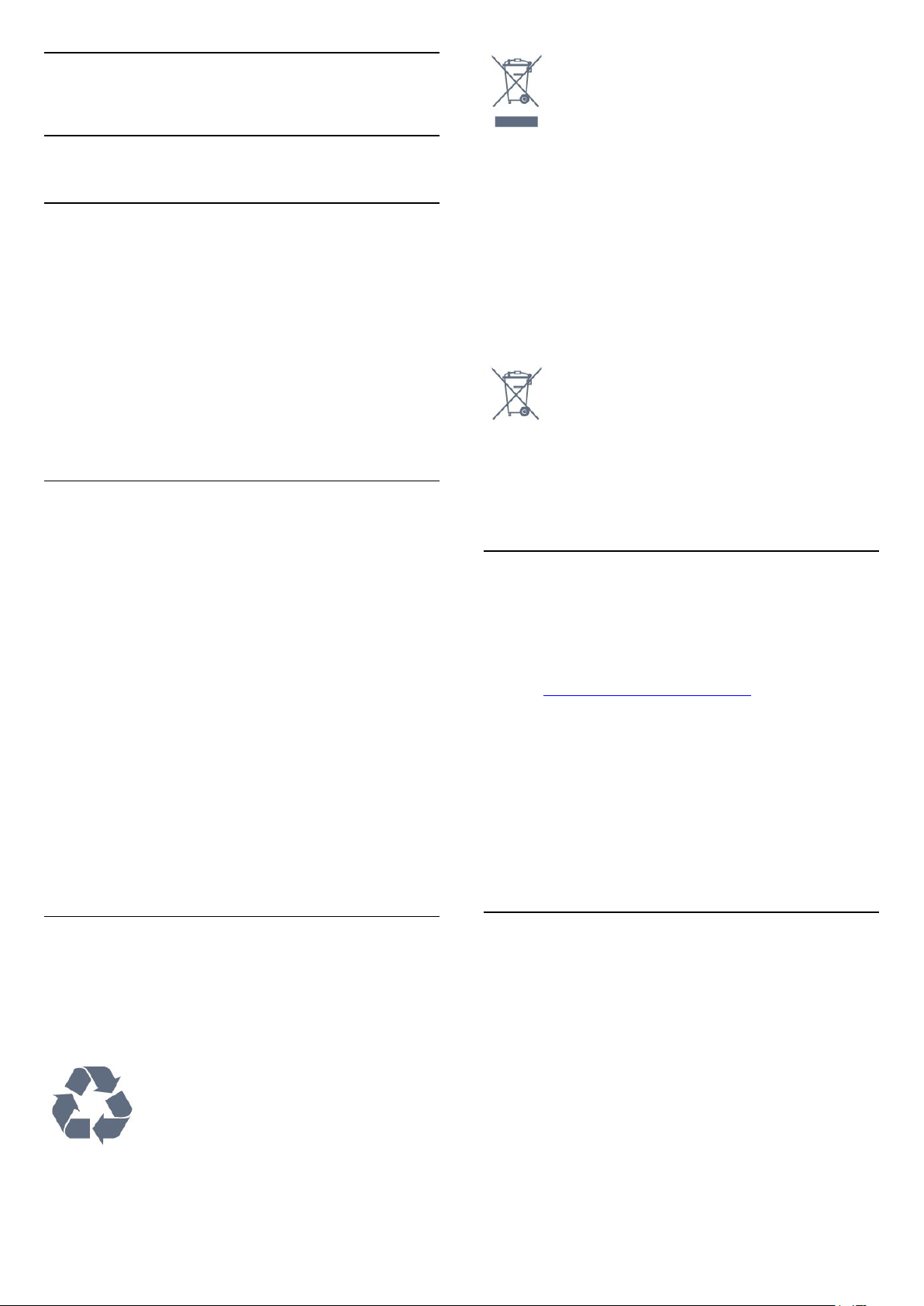
26
Špecifikácie
26.1
Environmentálne otázky
Európsky energetický štítok
Európsky energetický štítok informuje o triede
energetickej úspornosti tohto výrobku. Čím je trieda
energetickej účinnosti tohto produktu zelenšia, tým
nižšia je spotreba energie.
Na štítku nájdete triedu energetickej účinnosti,
priemernú spotrebu tohto výrobku pri používaní a
priemernú spotrebu energie na 1 rok. Hodnoty
spotreby energie výrobku môžete tiež nájsť na
webovej stránke Philips pre vašu krajinu na adrese
www.philips.com/TV
Technické údaje produktu
55PUS9104
• Trieda energetickej efektívnosti: A
• Veľkosť viditeľnej obrazovky: 139 cm/55 palcov
• Spotreba energie v zapnutom režime (W): 89 W
• Ročná spotreba energie (kWh)*: 130 kWh
• Spotreba energie v pohotovostnom režime
(W)**: 0,3 W
• Rozlíšenie obrazovky (pixely): 3840 x 2160p
* Spotreba energie za rok v kWh je založená na
spotrebe energie televízora, ktorý je spustený 4
hodny denne počas 365 dní. Skutočná spotreba
energie závisí od spôsobu použitia televízora.
** Keď je televízor vypnutý pomocou diaľkového
ovládania a nie je aktívna žiadna funkcia. Spotreba
energie v úplnom pohotovostnom režime < 0,3 W.
Televízoru potrvá niekoľko minút, kým sa prepne do
úplného pohotovostného režimu.
Informujte sa o lokálnom systéme separovaného
zberu pre elektrické a elektronické zariadenia.
Správajte sa podľa týchto pravidiel a nevyhadzujte
takéto produkty s bežným domovým odpadom.
Správnou likvidáciou starého produktu pomôžete
zabrániť možným negatívnym dopadom na životné
prostredie a ľudské zdravie.
Produkt obsahuje batérie, ktoré na základe Smernice
EÚ 2006/66/ES nemožno likvidovať spolu s bežným
domovým odpadom.
Informujte sa o miestnych pravidlách separovaného
zberu batérií, pretože správna likvidácia batérií
pomôže zabrániť negatívnym dopadom na životné
prostredie a ľudské zdravie.
26.2
Príkon
Technické údaje výrobku podliehajú zmenám bez
predchádzajúceho upozornenia. Podrobnejšie
technické údaje k tomuto výrobku nájdete na
adrese www.philips.com/TVsupport
Príkon
• Zdroj napájania: AC 220-240V +/-10 %
• Teplota prostredia: 5 °C až 35 °C
• Funkcie úspory energie: Ekonomický režim, stlmenie
obrazu (pre rádio), časovač automatického vypnutia,
ponuka ekologických nastavení.
Informácie o spotrebe energie nájdete
v kapitole Technické údaje produktu.
Koniec používania
Likvidácia použitých produktov a batérií
Váš produkt bol navrhnutý a vyrobený pomocou
vysokokvalitných materiálov a komponentov, ktoré sa
dajú recyklovať a znova využiť.
Keď sa na produkte nachádza symbol prečiarknutého
koša s kolieskami, znamená to, že sa na tento
produkt vzťahuje Európska smernica 2012/19/EÚ.
26.3
Operačný systém
Operačný systém Android:
Android Oreo 8
83

26.4
Príjem
• Anténny vstup: 75 ohmový koaxiálny vstup (IEC75)
• Pásma tunera: Hyperband, S-Channel, UHF, VHF
• DVB: DVB-T2, DVB-C (kábel) QAM
• Analógové prehrávanie videa: SECAM, PAL
• Digitálne prehrávanie videa: MPEG2 SD/HD
(ISO/IEC 13818-2), MPEG4 SD/HD (ISO/IEC
14496-10), HEVC
• Prehrávanie digitálneho zvuku (ISO/IEC 13818-3)
• Anténny vstup na satelit: 75 ohmov typu F
• Frekvenčný rozsah vstupu: 950 až 2150 MHz
• Rozsah úrovne vstupu: 25 až 65 dBm
• DVB-S/S2 QPSK, prenosová rýchlosť 2 až 45 M
symbolov, SCPC a MCPC
• LNB: DiSEqC 1.0, podpora pre 1 až 4 konvertory LNB,
výber polarity 13/18 V, výber pásma 22 kHz, režim
tónovej dávky, prúd LNB maximálne 300 mA
26.5
Typ obrazovky
Diagonálny rozmer obrazovky
• 139 cm/55 palcov
• 164 cm/65 palcov
Rozlíšenie displeja
• 3840 x 2160
Rozlíšenie (okrem iných)
• 640 x 480p – 60 Hz
• 800 x 600p – 60 Hz
• 1024 x 768p – 60 Hz
• 1280 x 1024p – 60 Hz
• 1920 x 1080p – 60 Hz
• 3840 x 2160p – 24 Hz, 25 Hz, 30 Hz, 50 Hz, 60 Hz
26.7
Pripojiteľnosť
Bočná strana TV
• Zásuvka rozhrania Common Interface: CI+/CAM
• USB 1 – USB 2.0
• USB 2 – USB 3.0
• Slúchadlá – stereofónny minikonektor veľkosti
3,5 mm
• Vstup HDMI 1 – ARC – MHL – Ultra HD – HDR
• Vstup HDMI 2 – ARC – Ultra HD – HDR
Spodná časť televízora
• Zvukový výstup – optický Toslink
• Sieť LAN – RJ45
• YPbPr, L/R
• Vstup HDMI 4 – ARC
• Vstup HDMI 3 – ARC
• Anténa (75 ohmov)
• Satelitný tuner 1
• Satelitný tuner 2
26.6
Rozlíšenie obrazového
vstupu
Podporované vstupné rozlíšenie – video
Rozlíšenie – obnovovacia frekvencia
• 480i – 60 Hz
• 480p – 60 Hz
• 576i – 50 Hz
• 576p – 50 Hz
• 720p – 24 Hz, 25 Hz, 30 Hz, 50 Hz, 60 Hz
• 1 080i – 50 Hz, 60 Hz
• 1080p – 24 Hz, 25 Hz, 30 Hz, 50 Hz, 60 Hz
• 2160p – 24 Hz, 25 Hz, 30 Hz, 50 Hz, 60 Hz
Poznámka:
• Podpora časovania videa zahŕňa aj frekvenciu
poľa/obrazovú frekvenciu 23,976 Hz, 29,97 Hz a
59,94 Hz.
• Niektoré rozlíšenia nemusia byť podporované vo
všetkých zdrojoch vstupu.
Podporované rozlíšenie vstupu – počítač (len vstup
HDMI)
26.8
Multimédiá
Pripojenia
• USB 2.0 – USB 3.0
• Ethernet LAN RJ-45
• Wi-Fi 802.11a/b/g/n/ac (vstavané)
• BT 4.2 (* Váš televízor nepodporuje
subwoofer/reproduktory/slúchadlá s rozhraním
Bluetooth)
Podporované systémy súborov zariadení USB
• FAT 16, FAT 32, NTFS
Mediálne servery, podporované
• Zásobníky: PS, TS, M2TS, TTS, AVCHD, MP4, M4V,
MKV, ASF, AVI, 3GP, Quicktime
• Video kodeky: AVI, MKV, HEVC, H264/MPEG-4
AVC, MPEG-1, MPEG-2, MPEG-4, VP9
• Audio kodeky: AAC, MP3, WAV, WMA (v2 až v9.2),
WMA-PRO (v9 a v10)
• Titulky:
– Formáty: SRT, SUB, TXT, SMI
– Kódovanie znakov: UTF-8, Stredná Európa a
Východná Európa (Windows-1250), Cyrilika
(Windows-1251), gréčtina (Windows-1253), turečtina
(Windows-1254), Západná Európa (Windows-1252)
• Kodeky obrázkov: JPEG, GIF, PNG, BMP
84

• Obmedzenia:
– Maximálna podporovaná celková prenosová
rýchlosť pre mediálny súbor je 30 Mb/s.
– Maximálna podporovaná rýchlosť prenosu videa
pre mediálny súbor je 20 Mb/s.
– MPEG-4 AVC (H.264) je podporovaný až do profilu
High Profile pri L5.1.
– H.265 (HEVC) je podporovaný až do profilu
Main/Main 10 až do úrovne 5.1
Podporovaný softvér mediálneho servera (DMS)
• Môžete použiť akýkoľvek softvér mediálneho servera
s certifikáciou DLNA V1.5 (trieda DMS).
• Môžete použiť aplikáciu Philips TV Remote (iOS a
Android) na mobilných zariadeniach.
Funkčnosť sa môže líšiť v závislosti od možností
daného mobilného zariadenia a použitého softvéru.
85

27
Pomoc a podpora
27.1
Zaregistrujte svoj televízor
diagnostiku a získanie ďalších informácií o televízore.
• Informácie o televízore – zobrazenie názvu modelu,
sériového čísla a verzie softvéru vášho televízora.
• Návod – môžete si pozrieť pokyny, ako inštalovať
kanály, zoraďovať kanály, aktualizovať softvér
televízora, pripájať externé zariadenia a používať
funkcie Smart na televízore.
Zaregistrujte si svoj televízor a využite množstvo
výhod, medzi ktoré patria úplná podpora (vrátane
preberania súborov), výhradný prístup k informáciám
o nových produktoch, exkluzívne ponuky a zľavy,
šanca vyhrať hodnotné ceny a podieľať sa na
špeciálnych prieskumoch o nových produktoch.
Prejdite na lokalitu www.philips.com/TVsupport
27.2
Používanie pomocníka
Súčasťou tohto televízora je Pomocník na
obrazovke .
Zobrazenie Pomocníka
Stlačením tlačidla (modré) priamo otvorte funkciu
Pomocník. V Pomocníkovi sa automaticky otvorí
kapitola, ktorá najbližšie súvisí s tým, čo práve robíte
alebo čo je na televízore vybrané. Abecedne
zoradené témy zobrazíte stlačením farebného
tlačidla Kľúčové slová .
• Skontrolovať televízor – môžete skontrolovať, či
obraz, zvuk a funkcia Ambilight* správne fungujú.
• Skontrolovať sieť – kontrola sieťového pripojenia.
• Aktualizovať softvér – kontrola dostupných
aktualizácií softvéru.
• Požívateľská príručka – v používateľskej príručke si
prečítate informácie o televízore.
• Odstraňovanie problémov – vyhľadanie odpovedí
na najčastejšie otázky.
• Výrobné nastavenia – všetky nastavenia sa
obnovia na nastavenia z výroby.
• Preinštalovať televízor – preinštaluje sa televízor
a zopakuje sa celá inštalácia televízora.
• Kontaktné údaje – zobrazí sa telefónne číslo alebo
webová adresa pre vašu krajinu alebo región.
27.3
Riešenie problémov
Zapnutie a diaľkové ovládanie
Ak chcete funkciu Pomocník prehliadať ako knihu,
vyberte položku Kniha.
Pomocníka je možné otvoriť aj v domovskej
ponuke alebo ponuke televízora.
Skôr než vykonáte pokyny uvedené v pomocníkovi,
zatvorte pomocníka.
Na zatvorenie pomocníka stlačte farebné tlačidlo
Zatvoriť .
Pri niektorých činnostiach, ako (napríklad používanie
teletextu) majú farebné tlačidlá špecifické funkcie a
nemožno pomocou nich otvoriť Pomocníka.
Pomocník televízora na vašom tablete, inteligentnom
telefóne alebo počítači
V záujme jednoduchšieho čítania dlhších pokynov si
môžete Pomocníka k televízoru prevziať vo formáte
PDF, ktorý je možné prehliadať na smartfónoch,
tabletoch či počítačoch. Prípadne môžete vytlačiť
príslušnú stránku pomocníka z počítača.
Ak si chcete prevziať pomocníka (požívateľská
príručka), prejdite na
stránku www.philips.com/TVsupport
(Ponuka televízora) > Pomocník
Ďalšie funkcie pomocníka môžete používať na
TV sa nedá zapnúť
• Odpojte napájací kábel z elektrickej zásuvky. Minútu
počkajte a potom ho znova pripojte.
• Skontrolujte, či je napájací kábel pevne pripojený.
Škrípavý zvuk počas zapínania alebo vypínania
Počas zapínania, vypínania či prepínania televízora
do pohotovostného režimu zaznie z rámu televízora
škrípavý zvuk. Tento zvuk je spôsobený bežným
sťahovaním a rozťahovaním televízora v dôsledku
jeho zohrievania a ochladzovania. Nemá žiadny vplyv
na jeho funkčnosť.
Televízor nereaguje na diaľkové ovládanie.
Televízor potrebuje na zapnutie určitý čas. Počas
tohto času nereaguje na diaľkové ovládanie ani
ovládacie prvky na televízore. Ide o bežné
fungovanie.
Ak televízor naďalej nereaguje na diaľkové ovládanie,
môžete pomocou fotoaparátu mobilného telefónu
skontrolovať, či diaľkový ovládač funguje. Prepnite
telefón do režimu fotoaparátu a namierte diaľkový
ovládač na jeho objektív. Ak na diaľkovom ovládači
stlačíte ľubovoľné tlačidlo a cez fotoaparát vidno
bliknutie červenej diódy LED, diaľkové ovládanie
funguje. Televízor je potrebné skontrolovať.
Ak nepozorujete blikanie, mohlo dôjsť k poškodeniu
diaľkového ovládača alebo k vybitiu batérií.
Táto metóda kontroly diaľkového ovládania nie je
86

možná s diaľkovými ovládačmi, ktoré sú bezdrôtovo
spárované s televízorom.
Televízor sa po zobrazení spúšťacej obrazovky
Philips prepne naspäť do pohotovostného režimu
Keď je televízor v pohotovostnom režime, zobrazí sa
spúšťacia obrazovka Philips a následne sa televízor
vráti do pohotovostného režimu. Ide o bežné
fungovanie. Keď televízor odpojíte a znova pripojíte k
zdroju napájania, spúšťacia obrazovka sa zobrazí pri
ďalšom spustení. Televízor spustíte
z pohotovostného režimu stlačením tlačidla na
diaľkovom ovládaní alebo na televízore.
Svetlo pohotovostného režimu stále bliká
posunutím zariadení ďalej od televízora.
• Ak je príjem slabý len pre jeden kanál, dolaďte tento
kanál.
Slabý zvuk zariadenia
• Skontrolujte, či je zariadenie správne pripojené.
Skontrolujte, či je výstupným nastavením videa
zariadenia najvyššie možné rozlíšenie, ak je to
vhodné.
• Obnovte štýl obrazu alebo zmeňte na ďalšie štýly
obrazu.
Nastavenia obrazu sa po chvíli zmenia
Skontrolujte, či je položka Umiestenie nastavená na
hodnotu Doma. V tomto režime môžete nastavenia
meniť a ukladať.
Odpojte napájací kábel z elektrickej zásuvky. Počkajte
5 minút a znova ho pripojte. Ak svetlo znova začne
blikať, obráťte sa na stredisko starostlivosti o
spotrebiteľov televízorov Philips.
Kanály
Počas inštalácie sa nenašli žiadne digitálne kanály
V technických špecifikáciách skontrolujte, či televízor
podporuje vysielanie DVB-T alebo DVB-C vo vašej
krajine.
Skontrolujte, či sú všetky káble správne pripojené a je
vybraná správna sieť.
Predtým nainštalované kanály sa nenachádzajú v
zozname kanálov
Skontrolujte, či je vybraný správny zoznam kanálov.
Obraz
Žiadny obraz/deformovaný obraz
• Skontrolujte, či je k televízoru správne pripojená
anténa.
• Skontrolujte, či je ako zdroj zobrazenia vybrané
správne zariadenie.
• Skontrolujte, či je externé zariadenie alebo zdroj
správne pripojený.
Zvuk a žiadny obraz
• Prepnite na iné zdroje videa a potom prepnite späť
na aktuálny zdroj. Potom vykonajte obnovenie štýlu
obrazu v nastaveniach obrazu alebo obnovenie
výrobných nastavení v ponuke všeobecných
nastavení.
Slabý príjem antény
• Skontrolujte, či je k televízoru správne pripojená
anténa.
• Reproduktory, neuzemnené zvukové systémy,
neónové svetlá, vysoké budovy a iné veľké objekty
môžu mať vplyv na kvalitu príjmu. Ak je to možné,
skúste zvýšiť kvalitu príjmu otočením antény alebo
Zobrazuje sa panel s reklamou
Skontrolujte, či je položka Umiestnenie nastavená
na hodnotu Doma .
Obraz veľkosťou nezodpovedá obrazovke
• Skúste nastaviť iný formát obrazu.
• Zmeňte Formát obrazu na Originálny.
Obraz je nesprávne umiestnený
• Obrazový signál z rôznych zariadení sa nemusí na
obrazovke zobrazovať správne. Skontrolujte obrazový
výstup pripojeného zariadenia.
• Zmeňte Formát obrazu na Originálny.
Obraz počítača nie je stabilný
• Skontrolujte, či počítač využíva podporované
rozlíšenie a obnovovaciu frekvenciu.
• Uistite sa, že zdroj videa HDMI nie je podporovaný
obsah HDR.
Zvuk
Žiadny zvuk alebo slabá kvalita zvuku
Ak sa nepodarí zachytiť žiadny zvukový signál,
televízor automaticky vypne zvukový výstup – to
neznamená, že nefunguje správne.
• Skontrolujte, či sú správne zadané nastavenia zvuku.
• Skontrolujte, či sú všetky káble správne pripojené.
• Skontrolujte, či hlasitosť nie je stlmená alebo
nastavená na nulu.
• Skontrolujte, či je zvukový výstup televízora
pripojený k zvukovému vstupu systému domáceho
kina.
Zvuk musí počuteľne znieť z reproduktorov systému
domáceho kina.
• Niektoré zariadenia vyžadujú manuálne zapnutie
zvukového výstupu HDMI. Ak je zvukové rozhranie
HDMI už povolené, no stále nepočuť žiadny zvuk,
skúste zmeniť digitálny formát zvuku na hodnotu PCM
(impulzová kódová modulácia). Pokyny nájdete v
dokumentoch priložených k danému zariadeniu.
87

HDMI a USB
Sieť
HDMI
• V dôsledku podpory protokolu HDCP (Highbandwidth Digital Content Protection) môže prísť k
predĺženiu času, za ktorý televízor zobrazí obsah zo
zariadení s rozhraním HDMI.
• Ak televízor nerozpozná zariadenie HDMI a
nezobrazí sa žiadny obraz, prepnite zdroj z jedného
zariadenia na iné a späť.
• Ak je obraz a zvuk zariadenia pripojeného k HDMI
skreslený, pripojte zariadenie k inému portu HDMI na
televízore a reštartujte zdrojové zariadenie.
• Ak prichádza k rušeniu obrazu a zvuku zariadenia
pripojeného cez rozhranie HDMI, skúste, či sa
problém nevyrieši iným nastavením HDMI Ultra HD.
Ak chcete získať ďalšie informácie, v ponuke
Pomocník stlačte farebné tlačidlo Kľúčové slová
a vyhľadajte položku HDMI Ultra HD.
• Ak prichádza k opakovanému rušeniu zvuku,
skontrolujte, či sú správne zadané nastavenia výstupu
zo zariadenia HDMI.
• Ak používate adaptér z HDMI na DVI alebo kábel z
HDMI na DVI, uistite sa, že je ku konektoru AUDIO IN
(iba minikonektor) pripojený samostatný zvukový
kábel, ak je takýto konektor k dispozícii.
Funkcia HDMI EasyLink nefunguje
• Skontrolujte, či sú všetky zariadenia HDMI
kompatibilné so štandardom HDMI-CEC. Funkcie
systému EasyLink fungujú iba pri zariadeniach, ktoré
sú kompatibilné so štandardom HDMI-CEC.
Nezobrazuje sa žiadna ikona hlasitosti
• Keď je pripojené zvukové zariadenie s podporou
štandardu HDMI-CEC alebo upravujete hlasitosť
zariadenia pomocou diaľkového ovládania televízora,
tento jav je bežný.
Nezobrazujú sa fotografie, videá ani hudba zo
zariadenia USB
• Skontrolujte, či je na zariadení USB nastavená
podpora použitia ako veľkokapacitného úložného
zariadenia tak, ako je uvedené v dokumentácii
daného úložného zariadenia.
• Skontrolujte, či je úložné zariadenie USB
kompatibilné s televízorom.
• Skontrolujte, či televízor podporuje dané obrazové a
zvukové súbory.
Súbory sa cez rozhranie USB prehrávajú
prerušovane
• Charakteristiky prenosu úložného zariadenia USB
môžu mať vplyv na prenosovú rýchlosť údajov do
televízora, čím prichádza k zhoršeniu kvality
prehrávania.
Sieť Wi-Fi sa nenašla alebo je rušená
• Bezdrôtovú sieť môžu rušiť mikrovlnné rúry, telefóny
s technológiou DECT alebo iné zariadenia
používajúce štandard Wi-Fi 802.11b/g/n v blízkosti
televízora.
• Skontrolujte, či brány firewall vo vašej sieti umožňujú
prístup k bezdrôtovému pripojeniu televízora.
• Ak bezdrôtová sieť vo vašej domácnosti nefunguje
správne, skúste použiť káblové pripojenie siete.
Nefunguje internet
• Ak je smerovač správne pripojený, skontrolujte
pripojenie smerovača na internet.
Pripojenie k počítaču a na internet je pomalé
• Pozrite si návod na používanie bezdrôtového
smerovača, kde nájdete informácie o dosahu v
interiéri, prenosovej rýchlosti a ostatných faktoroch
ovplyvňujúcich kvalitu signálu.
• Smerovač vyžaduje vysokorýchlostné
(širokopásmové) pripojenie na internet.
DHCP
• Ak sa nepodarí vytvoriť pripojenie, môžete
skontrolovať nastavenie funkcie DHCP (Dynamic Host
Configuration Protocol) smerovača. Funkcia DHCP by
mala byť zapnutá.
Nesprávny jazyk ponuky
Nesprávny jazyk ponuky
Zmeňte jazyk späť na požadovaný.
1 - Stlačením tlačidla HOME prejdete na
domovskú obrazovku.
2 - V systémovom paneli v hornej časti domovskej
obrazovky vyberte ikonu (Nastavenia) a stlačte
tlačidlo OK.
3 - 5-krát stlačte tlačidlo (dole).
4 - 3-krát stlačte tlačidlo (vpravo), vyberte
požadovaný jazyk a stlačte tlačidlo OK.
5 - Stlačením tlačidla BACK ponuku zatvorte.
27.4
Online pomoc
Ak chcete vyriešiť problém týkajúci sa televízora
Philips, obráťte sa na našu online podporu. Môžete
zvoliť svoj jazyk a zadať modelové číslo produktu.
Prejdite na lokalitu www.philips.com/TVsupport
Na lokalite podpory nájdete telefónne číslo, ktoré
vám umožní sa s nami kontaktovať vo vašej krajine,
ale aj odpovede na často kladené otázky (FAQ). V
niektorých krajinách sa môžete obrátiť na jedného z
88

našich spolupracovníkov a položiť otázku priamo
alebo poslať otázku e-mailom.
Môžete si prevziať nový softvér televízora alebo
príručku na čítanie v počítači.
27.5
Podpora a opravy
Ak potrebujete pomoc alebo vykonať opravu, môžete
zatelefonovať na linku Strediska starostlivosti o
zákazníkov vo vašej krajine. Naši servisní technici sa
v prípade potreby postarajú o opravu.
Vyhľadajte telefónne číslo v tlačenej dokumentácii
dodanej s televízorom.
Alebo v prípade potreby prejdite na našu webovú
lokalitu www.philips.com/TVsupport a vyberte svoju
krajinu.
Číslo modelu a sériové číslo televízora
Môžu vás požiadať o uvedenie čísla modelu a
sériového čísla televízora. Tieto čísla nájdete na štítku
na balení alebo na typovom štítku na zadnej alebo
spodnej strane televízora.
Výstraha
Nepokúšajte sa televízor opraviť sami. Mohli by ste si
spôsobiť ťažké zranenie, neopraviteľné poškodenie
televízora či ukončenie platnosti záruky.
89
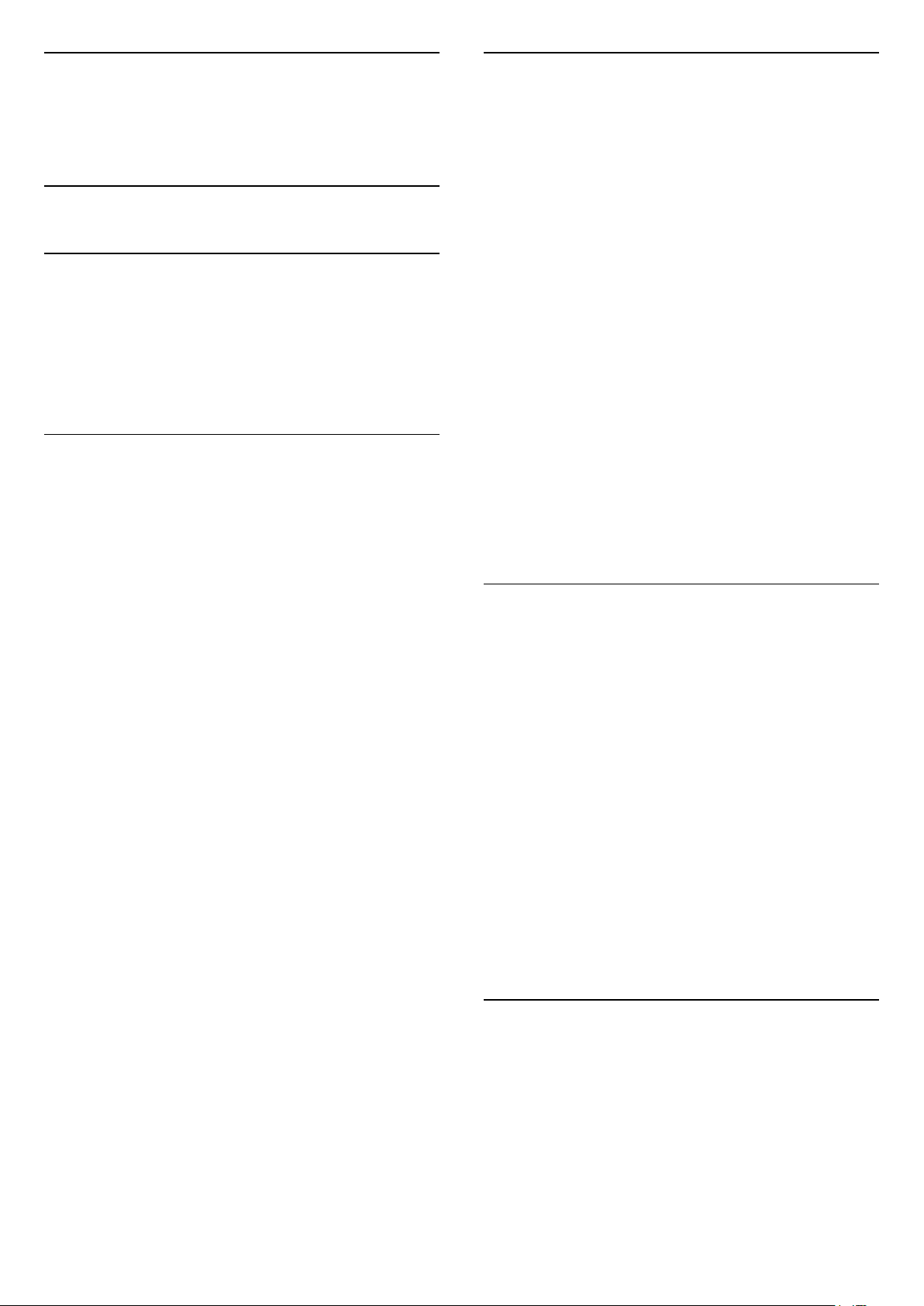
28
Riziko poranenia osôb alebo
Bezpečnosť a
údržba
28.1
Bezpečnosť
Dôležité!
Pred používaním televízora si prečítajte všetky
bezpečnostné pokyny a uistite sa, že ste im
porozumeli. Ak sa nebudete riadiť uvedenými
pokynmi a dôjde pritom k poškodeniu televízora,
záruka sa na takéto poškodenie nebude vzťahovať.
Riziko požiaru alebo zásahu
elektrickým prúdom
• Televízor nikdy nevystavujte dažďu ani vode. Do
blízkosti televízora nikdy neumiestňujte nádoby s
tekutinami, ako napríklad vázy.
V prípade, že príde k rozliatiu tekutín na televízor
alebo do televízora, televízor ihneď odpojte od
elektrickej zásuvky.
Pred ďalším používaním televízora sa obráťte na
Stredisko starostlivosti o zákazníkov televízorov
Philips a požiadajte o kontrolu televízora.
• Televízor, diaľkové ovládanie ani batérie nikdy
nevystavujte nadmernému teplu. Nikdy ich
neumiestňujte do blízkosti horiacich sviečok,
otvoreného ohňa ani iných zdrojov tepla vrátane
priameho slnečného svetla.
• Do vetracích a iných otvorov na televízore nikdy
nevkladajte predmety.
• Nikdy neukladajte ťažké predmety na napájací
kábel.
• Dbajte na to, aby na elektrické zástrčky nepôsobila
nadmerná sila. Uvoľnené zástrčky môžu spôsobiť
iskrenie alebo požiar. Uistite sa, že pri otáčaní
obrazovky sa napájací kábel nadmerne nenapína.
• Pri odpájaní televízora od elektrickej siete je nutné
odpojiť sieťovú zástrčku televízora. Pri odpájaní
napájacieho kábla vždy ťahajte za zástrčku, nikdy nie
za kábel. Uistite sa, že máte vždy voľný prístup k
sieťovej zástrčke, napájaciemu káblu a elektrickej
zásuvke.
poškodenia televízora
• Televízor s hmotnosťou vyššou ako 25 kg (55 libier)
musia zdvíhať a prenášať dve osoby.
• Ak chcete televízor umiestniť na stojan, používajte
iba dodaný stojan. Televízor na stojan bezpečne
upevnite.
Televízor umiestnite na hladký vodorovný povrch,
ktorý udrží hmotnosť televízora a stojana.
• Pri montáži na stenu sa uistite, že nástenná konzola
bezpečne unesie hmotnosť televízora. Spoločnosť TP
Vision nenesie žiadnu zodpovednosť za nesprávnu
montáž na stenu, ktorá spôsobí nehodu, zranenie
alebo poškodenie.
• Niektoré časti výrobku sú vyrobené zo skla. Preto s
televízorom manipulujte opatrne, aby ste predišli
zraneniu alebo poškodeniu.
Riziko poškodenia televízora!
Pred pripojením televízora k elektrickej zásuvke
skontrolujte, či sa napájacie napätie zhoduje s
hodnotou uvedenou na zadnej strane televízora.
Televízor nikdy nepripájajte k napájacej zásuvke s
odlišným napätím.
Riziko poranenia detí
Dodržiavajte nasledujúce opatrenia, aby sa televízor
neprevrátil a neporanil deti:
• Televízor nikdy neumiestňujte na povrch pokrytý
látkou ani iným materiálom, ktorý možno stiahnuť.
• Uistite sa, že žiadna časť televízora nepresahuje cez
okraje povrchu, na ktorom je televízor položený.
• Televízor nikdy neumiestňujte na vysoký nábytok
(napríklad skriňu) bez toho, aby ste nábytok aj
televízor neupevnili k stene alebo vhodnej podpere.
• Poučte deti o nebezpečenstvách lezenia na
nábytok, na ktorom je umiestnený televízor.
Riziko prehltnutia batérií!
Diaľkové ovládanie môže obsahovať batérie
mincového typu, ktoré môžu malé deti veľmi ľahko
prehltnúť. Uchovávajte tieto batérie vždy mimo
dosahu detí.
Riziko prehriatia
Televízor nikdy neumiestňujte do tesného priestoru.
Okolo televízora vždy nechajte voľné miesto najmenej
10 cm (4 palce) na vetranie. Dbajte na to, aby závesy
ani iné predmety nezakrývali vetracie otvory na
televízore.
90

Búrky s bleskami
Pred búrkou odpojte televízor od elektrickej zásuvky a
antény.
Počas búrky sa nedotýkajte žiadnej časti televízora,
napájacieho kábla ani kábla antény.
Riziko poškodenia sluchu
Vyhýbajte sa dlhodobému používaniu slúchadiel
nastavených na vysokú hlasitosť.
Nízke teploty
Ak sa televízor prepravuje pri teplote nižšej ako 5 °C
(41 °F), pred pripojením k elektrickej zásuvke ho
vybaľte a počkajte, kým jeho teplota nedosiahne
teplotu v miestnosti.
Vlhkosť
V zriedkavých prípadoch, v závislosti od teploty a
vlhkosti, môže na vnútornej strane predného skla
televízora dochádzať k nepatrnej kondenzácii (pri
niektorých modeloch). Ak tomu chcete predísť,
nevystavujte televízor priamemu slnečnému žiareniu,
teplu ani extrémnej vlhkosti. Ak dôjde ku kondenzácii,
tento jav sám zmizne, keď necháte televízor niekoľko
hodín zapnutý.
Skondenzovaná vlhkosť nepoškodí televízor ani
nespôsobí jeho poruchu.
28.2
Starostlivosť o obrazovku
• Nedotýkajte sa obrazovky, netlačte, neškriabte ani
neudierajte na ňu žiadnym predmetom.
• Pred čistením televízor odpojte.
• Televízor a rám čistite mäkkou vlhkou handričkou.
Utierajte ho jemne. Nedotýkajte sa diód LED funkcie
Ambilight na zadnej strane televízora. Na čistenie
televízora nikdy nepoužívajte látky ako alkohol,
chemické prípravky ani čistiace prostriedky pre
domácnosť.
• Aby sa predišlo vzniku deformácií a vyblednutiu
farieb, čo najskôr utrite kvapky vody.
• V maximálnej miere sa vyhýbajte statickým
obrazom. Statické obrazy sú obrazy, ktoré ostávajú
zobrazené na obrazovke dlhý čas. Statické obrazy sú
ponuky na obrazovke, čierne pruhy, zobrazenie času
a pod. Ak musíte používať statické obrazy, znížte
kontrast a jas obrazovky, aby nedošlo k jej
poškodeniu.
91
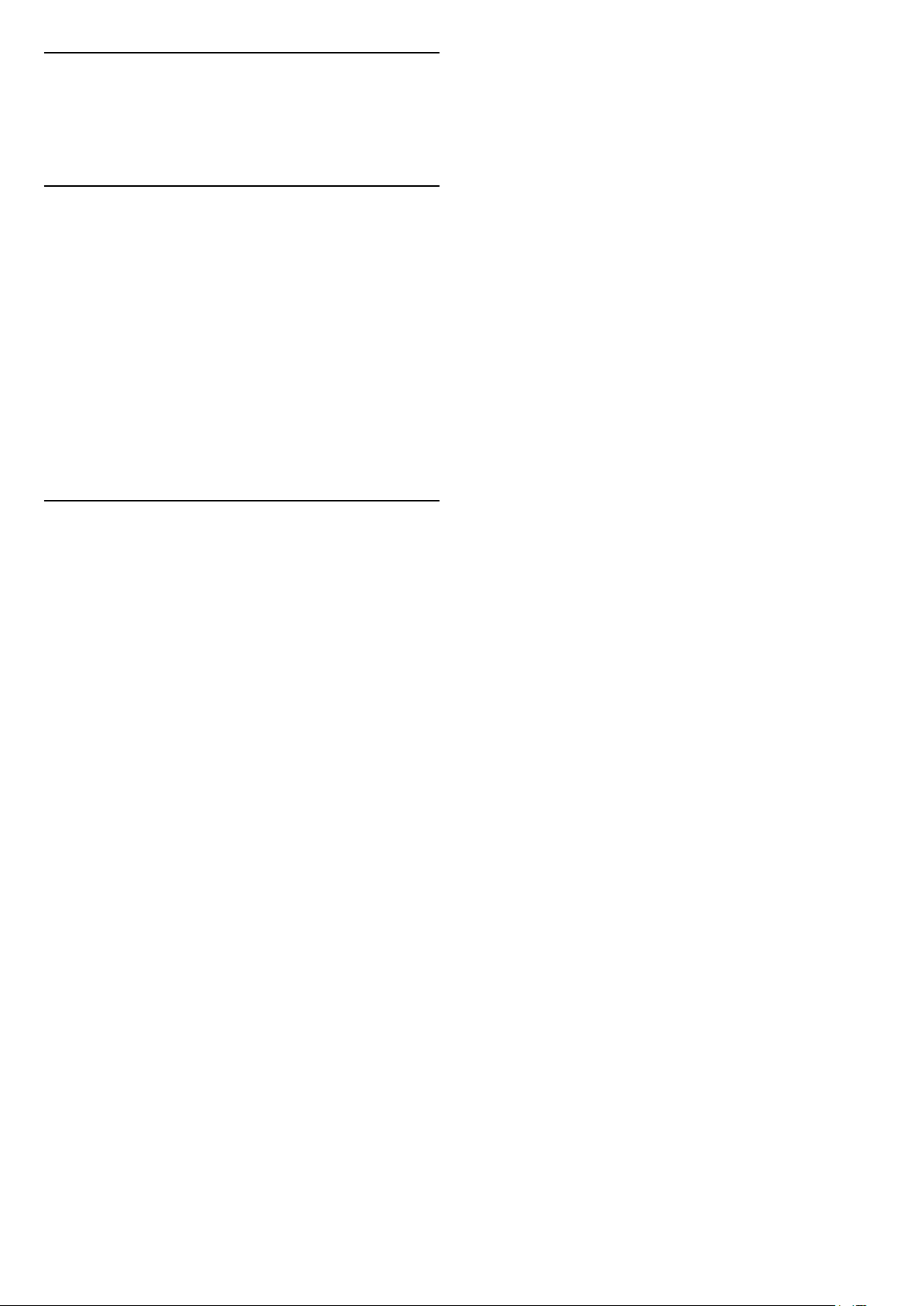
29
Podmienky
používania
29.1
Podmienky používania –
televízor Smart TV
Môžete si prečítať podmienky používania, zásady
ochrany osobných údajov a tiež nastaviť nastavenia
súkromia vášho televízora Smart TV.
Ak si chcete otvoriť stránku s podmienkami
používania Smart TV…
1 - Stlačením tlačidla HOME otvorte domovskú
ponuku.
2 - Výberom položky Aplikácie otvorte aplikácie.
29.2
Podmienky používania –
Zbierka TV aplikácií Philips
Ak chcete získať ďalšie informácie, v ponuke
Pomocník stlačte farebné tlačidlo Kľúčové slová
a vyhľadajte položku Podmienky používania, galéria
aplikácií.
92

30
30.4
Autorské práva
30.1
MHL
MHL
MHL, Mobile High-Definition Link a logo MHL sú
obchodné známky spoločnosti MHL, LLC.
30.2
HDMI
HDMI
Pojmy HDMI a HDMI High-Definition Multimedia
Interface a logo HDMI sú ochrannými známkami
alebo registrovanými ochrannými známkami
spoločnosti HDMI Licensing LLC v Spojených štátoch
a iných krajinách.
DTS-HD Premium Sound ™
DTS-HD Premium Sound ™
Informácie o patentoch spoločnosti DTS nájdete na
adrese http://patents.dts.com. Vyrobené na základe
licencie od spoločnosti DTS Licensing Limited. DTS,
príslušný symbol, DTS a DTS spolu s týmto
symbolom sú registrovanými ochrannými známkami,
pričom DTS Premium Sound je ochrannou známkou
spoločnosti DTS, Inc. © DTS, Inc. Všetky práva
vyhradené.
30.5
Wi-Fi Alliance
Wi-Fi
Wi-Fi®, logo Wi-Fi CERTIFIED a logo Wi-Fi sú
registrované ochranné známky organizácie Wi-Fi
Alliance.
30.3
Dolby Audio
Dolby Audio
Dolby, Dolby Audio a symbol dvojitého D sú
ochranné známky spoločnosti Dolby Laboratories.
Vyrobené na základe licencie od spoločnosti Dolby
Laboratories. Dôverné nezverejnené diela. Copyright
© 1992-2015 Dolby Laboratories. Všetky práva
vyhradené.
30.6
Kensington
Kensington
(Ak sa používa)
Kensington a Micro Saver sú obchodné známky
spoločnosti ACCO World Corporation registrované v
Spojených štátoch amerických s vydanými
registráciami a aplikáciami vo fáze schvaľovania v
iných krajinách po celom svete.
93

30.7
Ostatné ochranné známky
Všetky ostatné registrované a neregistrované
ochranné známky sú majetkom ich príslušných
vlastníkov.
94

31
Odmietnutie
zodpovednosti
týkajúce sa služieb
a/alebo softvéru
poskytovaných
tretími stranami
Služby a/alebo softvér poskytované tretími stranami
môžu byť zmenené, pozastavené alebo ukončené
bez predchádzajúceho upozornenia. Spoločnosť TP
Vision v takýchto prípadoch nenesie žiadnu
zodpovednosť.
95

Index
A
Aktuálny obsah na televízore 76
Alexa 79
Ambilight+hue, konfigurácia 57
Ambilight+hue, ponorenie 57
Ambilight+hue, zapnutie alebo vypnutie 57
Ambilight, nastavenia 56
Ambilight, štýl funkcie Ambilight 74
Anténa, ručná inštalácia 26
Aplikácie 42
Automatická aktualizácia kanálov 24
Automatické vyrovnávanie hlasitosti 55
B
Bezdrôtová sieť 37
Bezpečnostné pokyny 90
Bluetooth, odstránenie zariadenia 33
Bluetooth, spárovanie 32
Bluetooth, výber zariadenia 33
C
CAM, modul podmieneného prístupu 30
CI+ 30
D
Detská zámka, Uzamknutie aplikácií 62
Detský zámok 62
Diaľkové ovládanie a batérie 10
Digitálny teletext 18
Disk USB, inštalácia 34
Domáce 39
DVB (Digital Video Broadcast) 25
E
EasyLink HDMI-CEC 59
Eko nastavenia 58
Európske ekologické označenie 83
F
Farba, ovládanie farby 52
Fotoaparát, pripojenie 36
Fotografie, videá a hudba 63
H
HbbTV 19
HDMI MHL 29
HDMI s rozlíšením Ultra HD 59
Herná konzola, pripojenie 33
Herný ovládač, pripojenie 32
Hodnota pre vek 14
Hranie 73
I
Interaktívny TV 20
Interaktívny TV, informácie 19
Inštalácia satelitu 21
Inštalácia siete 37
Inštalácia televízora 25
I
iTV 19
J
Jazyk textu, sekundárny 19
Jazyk textu, základný 19
Jazyk titulkov 15
Jazyk titulkov, sekundárne 15
Jazyk titulkov, základné 15
Jazyk zvuku 16
Jazyk zvuku, sekundárny 16
Jazyk zvuku, základný 16
K
Kanál 13
Kanál, automatická aktualizácia kanálov 24
Kanál, inštalácia 24
Kanál, inštalácia satelitu 21
Kanál, inštalácia z antény 24
Kanál, manuálna aktualizácia kanálov 24
Kanál, možnosti 15
Kanál, preinštalovanie 25
Kanál, prepnutie na kanál 14
Kanál, TV program 67
Kanál, vekové obmedzenie 14
Kanály, sledovať dva kanály 80
Káblová sieť 38
Klávesnica USB 35
Klávesnica USB, pripojenie 35
Koniec používania 83
Kontaktovanie spoločnosti Philips 89
Kontrast, dynamický kontrast 53
Kontrast, režim kontrastu 52
Kontrola spotreby energie 58
Kopírovanie zoznamu predvolieb kanálov 27
Kopírovanie zoznamu predvolieb kanálov, aktuálna verzia 27
Kopírovanie zoznamu predvolieb kanálov, kopírovanie 27
Kopírovanie zoznamu predvolieb kanálov, načítanie 27
Kvalita príjmu 26
L
Likvidácia televízora a batérií 83
Lounge Light 75
M
Médiá 63
Mediálne súbory, z jednotky USB 63
Mediálne súbory, z počítača alebo zariadenia NAS 63
Moduly CAM satelitov 22
Most hue 57
Možnosti kanála 15
Multi View 80
N
Nahrávanie 69
Nahrávanie, údaje TV programu 67
Napájací kábel 5
Nastavenia systému Android 39
Nastavenie štýlu obrazu 51
Názov siete 38
O
Obraz v obraze 80
Obraz, formát obrazu 54
Obraz, rýchle nastavenia 54
Opraviť 89
Ostrosť, redukcia MPEG artefaktov 53
Oznámenia 82
96

P
Pevný disk USB, priestor na disku 34
Podmienky používania 92
Podmienky používania, Zbierka TV aplikácií Philips 41
Podpora online 88
Podpora, online 88
Pozastavenie TV 69
Počítač, pripojenie 36
Prístupová karta, CAM 30
Prehrávač diskov Blu-ray, pripojenie 32
Preinštalovanie televízora 25
Pripojenie satelitu, satelitná anténa 6
Pripojenie, USB jednotka Flash 35
Problémy, diaľkové ovládanie 86
Problémy, kanály 87
Problémy, nesprávny jazyk ponuky 88
Problémy, obraz 87
Problémy, Pripojenie HDMI 88
Problémy, Pripojenie USB 88
Problémy, pripojenie, internet 88
Problémy, pripojenie, Wi-Fi 88
Problémy, zvuk 87
Programy, odporúčania 76
R
Redukcia MPEG artefaktov 53
Režim sieťovej frekvencie 25
Riešenie problémov 86
Rozhlasové stanice 13
Ručná inštalácia 26
S
Satelit, balíky kanálov 22
Satelit, manuálna aktualizácia kanálov 22
Satelit, odstránenie satelitu 23
Satelit, pridanie satelitu 22
Satelit, ručná inštalácia 23
Satelit, Unicable 22
Sieť, bezdrôtové pripojenie 37
Sieť, káblová 38
Sieť, nastavenie 38
Sieť, pripojenie 37
Sieťová frekvencia 26
Slúchadlá, pripojenie 33
Sledovanie televízie 14
Snímanie frekvencie 26
Softvér s otvoreným zdrojovým kódom 82
Softvér, aktualizácia 81
Správa o aktualizácii kanálov 24
Sprievodca pripojením 29
Starostlivosť o obrazovku 91
Starostlivosť o zákazníkov 89
Systém domáceho kina, problémy 31
Unicable 22
Univerzálny prístup 61
Uzamknutie aplikácií 44
V
Vekové obmedzenie 14
Veľkosť kroku frekvencie 26
Video na vyžiadanie 77
Vymazať, pamäť internetu 38
Vzdialenosť pri sledovaní 5
W
Wi-Fi 37
Z
Zapnutie 12
Zapnutie a vypnutie 12
Zaregistrujte svoj výrobok 86
Zásuvka rozhrania Common Interface 30
Zhoršený sluch 61
Zhoršený zrak 61
Zoznam kanálov 13
Zoznam kanálov, filtrovanie 14
Zoznam kanálov, informácie 13
Zoznam kanálov, otvoriť 13
Zoznam kanálov, vyhľadávanie 13
Š
Štýl obrazu 51
Štýl zvuku 54
Ž
Žiarovky hue 57
T
Technické údaje produktu 83
Teletext 18
Televízia na požiadanie 76
Testovať príjem 26
Titulky 15
Tlačidlo na televízore 12
TV program 67
TV program, údaje a informácie 67
TV program, pripomienka 68
U
Umiestnenie televízora 5
97

Powered by TCPDF (www.tcpdf.org)
98
